Page 1
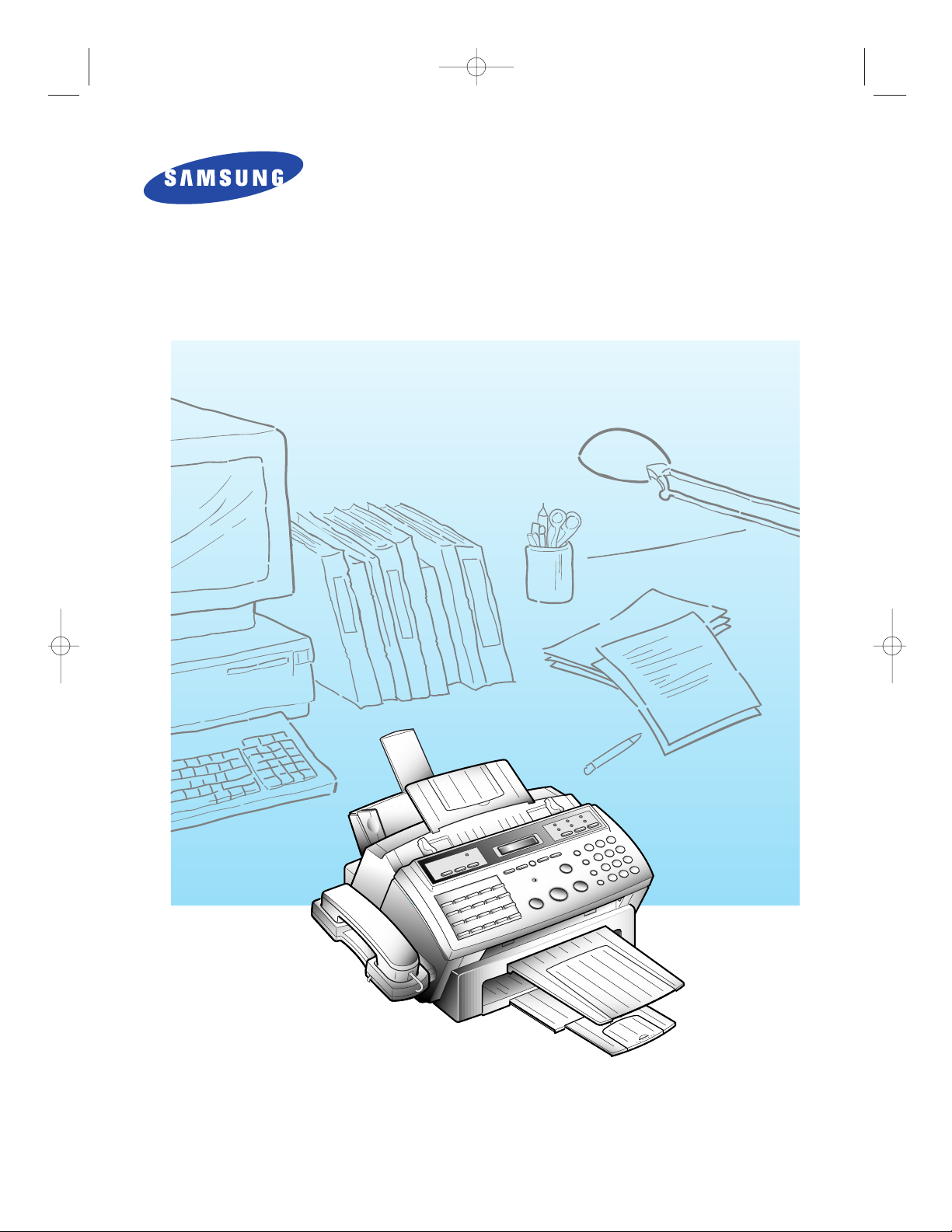
Bruksanvisning
SAMSUNG FAX
SF4000/SF4100/SF4200
LŠs denna bruksanvisning innan du anvŠnder faxen.
0
0
0
0
0
0
0
0
0
0
0
0
0
0
0
0
0
0
0
0
0
0
0
0
0
0
0
0
0
0
0
0
0
0
0
0
0
0
0
0
J-Chapter 1 4/16/98 9:00 AM Page 1
Page 2
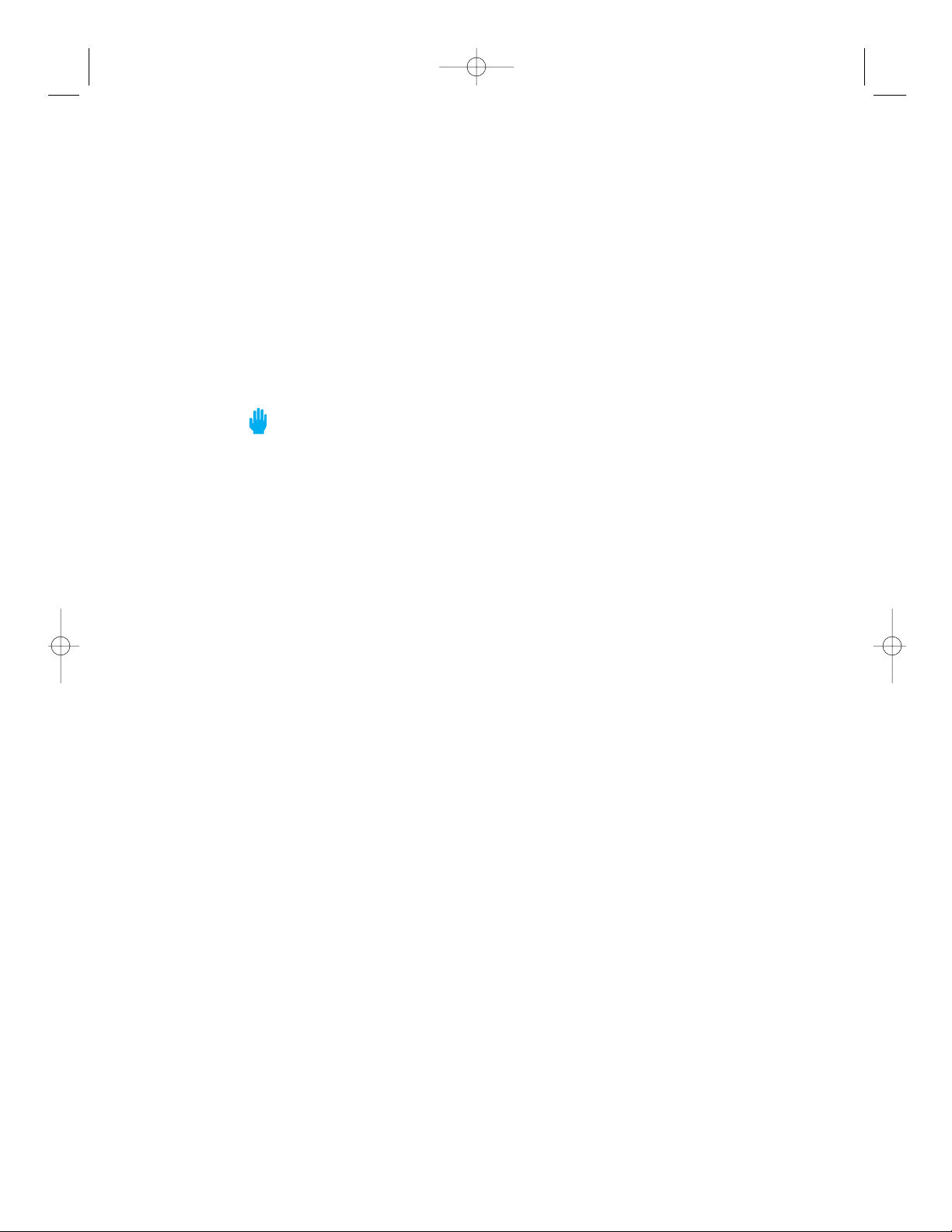
Tack för att du valde Samsung
Tack fšr att du valde Samsung! Din nya maskin representerar det senaste inom
teknologi. Det Šr en funktionsrik, hšgpresterande maskin byggd efter de strikta
kvalitetsstandarder som satts upp av Samsung Ð de hšgsta kvalitetsstandarderna pŒ
marknaden. Vi Šr stolta šver att kunna erbjuda en produkt som kommer ge dig bekvŠm
och pŒlitlig faxanvŠndning under mŒnga Œr framšver.
Viktiga säkerhetsinstruktioner
Var alltid fšrsiktig nŠr du anvŠnder denna fax. Fšr att minska risken fšr brand,
elektriska stštar och andra skador, fšlj dessa sŠkerhetsfšreskrifter nŠr du installerar,
anvŠnder och underhŒller din fax:
¥ Stabilitet: Placera maskinen pŒ ett sŠkert, stadigt underlag. maskinen kan orsaka
allvarlig skada om den faller ned.
¥ Kraftfšrsšrjning: Anslut maskinens nŠtkontakt i ett vŠgguttag dŠr den fŒr stršm
enligt mŠrkningen pŒ maskinens baksida. Om du inte Šr sŠker pŒ vilken spŠnning
som finns i vŠgguttaget, ring det lokala elbolaget.
¥ Jordning: Om nŠtkontakten har tre stift, mŒste den pluggas in i ett jordat vŠgguttag.
Jordade nŠtkontakter och vŠgguttag Šr designade fšr din sŠkerhet Ð fšrsšk aldrig att
gšra om en jordad kontakt sŒ den passar i ett ojordat vŠgguttag. Om det Šr svŒrt att
plugga in kontakten i vŠgguttaget, be en godkŠnd elektriker att kontrollera
vŠgguttaget.
¥ …verbelastning: Plugga aldrig in fšr mŒnga elektriska apparater pŒ samma vŠgguttag
eller fšrlŠngningssladd. Ett šverbelastat vŠgguttag škar risken fšr brand och
elektriska stštar.
¥ Rengšring: Innan du rengšr maskinen, drag alltid ut kontakten frŒn bŒde vŠgguttag
och telefonjack. Torka av utsatta delar med en mjuk trasa, lŠtt fuktad med vatten.
AnvŠnd aldrig rengšringsprodukter av aerosoltyp.
¥ •skvŠder: Drag ut kontakten pŒ elektriska apparater under ŒskvŠder. Undvik att
anvŠnda andra telefoner Šn trŒdlšsa telefoner under ŒskvŠder, eftersom det finns en
liten chans att du kan fŒ en elektrisk stšt frŒn en blixt.
¥ GaslŠckor: AnvŠnd aldrig en telefon nŠra en gaslŠcka. Om du tror att det finns en
gaslŠcka, ring genast gasbolaget men anvŠnd en telefon lŒngt ifrŒn sjŠlva omrŒdet fšr
gaslŠckan. En liten elektrisk gnista kan orsaka att brand eller en explosion uppstŒr.
J-Chapter 1 4/16/98 9:00 AM Page 3
Page 3
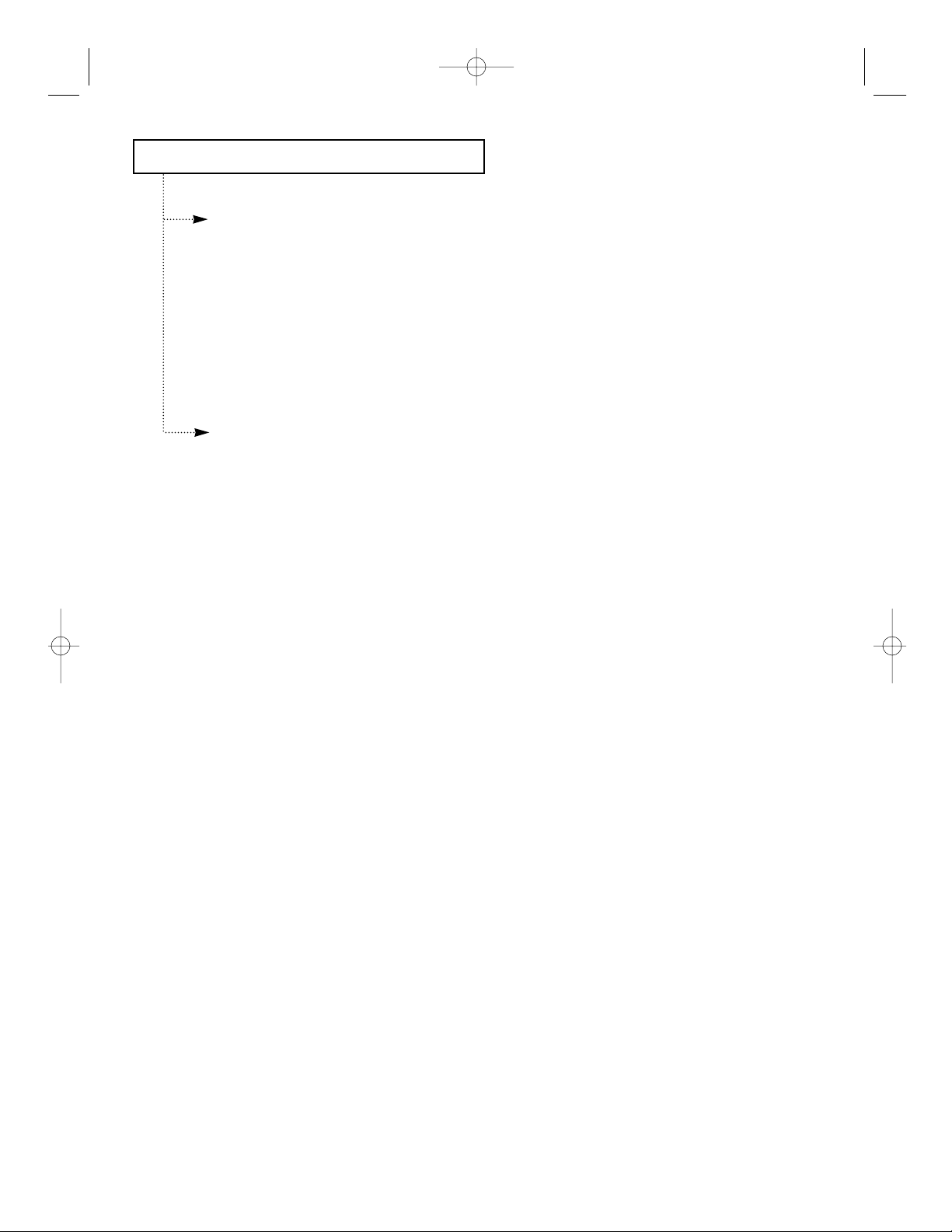
Kapitel 1 Din nya maskin
Funktionslista.......................................................................................................................1.1
Kontrollera alla delar..........................................................................................................1.2
Delar...................................................................................................................................1.2
Bekanta dig med din nya maskin.....................................................................................1.4
Framsidan..........................................................................................................................1.4
Baksidan ............................................................................................................................1.5
Manšverpanelen...............................................................................................................1.6
Faxteori .................................................................................................................................1.8
Multifunktionsmaskin.....................................................................................................1.9
Kapitel 2 Installation och inställningar
VŠlja en placering................................................................................................................2.1
Anslutning............................................................................................................................2.1
Anslutningsdiagram........................................................................................................2.1
Telefonlur och hŒllare......................................................................................................2.2
Dokumentstšd..................................................................................................................2.3
Utmatningsfack fšr dokument.......................................................................................2.4
Utmatningsfack fšr papper ............................................................................................2.4
Sladd fšr telefonlinjen .....................................................................................................2.5
Anslutningstelefon (tillbehšr)........................................................................................2.5
NŠtsladd ............................................................................................................................2.5
Ladda papper.......................................................................................................................2.6
Ladda kuvert (SF4100, SF4200)......................................................................................2.7
Papperstyper och -storlekar ...........................................................................................2.7
Installera skrivarkassetten ................................................................................................2.8
HŒllare fšr skrivarkassett (SF4100, SF4200) ...............................................................2.11
Fšrvara en skrivarkassett i hŒllaren............................................................................2.11
Gšra en sjŠlvtest ................................................................................................................2.12
Anslutning till PC (SF4100, SF4200) ...............................................................................2.14
Ansluta SF4200 till en PC..............................................................................................2.14
Ansluta SF4100 till en PC..............................................................................................2.15
InstŠllning av skrivaren (SF4100, SF4200) .....................................................................2.16
Installera skrivarprogramvaran fšr Windows...........................................................2.16
AnvŠnda skrivarprogramvaran fšr Windows...........................................................2.18
Installera skrivarprogramvaran fšr DOS ...................................................................2.20
AnvŠnda skrivarprogramvaran fšr DOS ...................................................................2.21
Kopiering............................................................................................................................2.22
InstŠllning av datum och tid ...........................................................................................2.24
Programmering av ID (ditt namn och nummer)..........................................................2.26
AnvŠnda sifferknapparna fšr att mata in bokstŠver................................................2.28
Sifferknapparnas teckentilldelning .............................................................................2.29
Justera ringsignalens volym.........................................................................................2.29
Val av ton- eller pulsval ................................................................................................2.29
INNEH•LLSF…RTECKNING
I
NNEH•LLSF…RTECKNING
1
J-Chapter 1 4/16/98 9:00 AM Page 4
Page 4
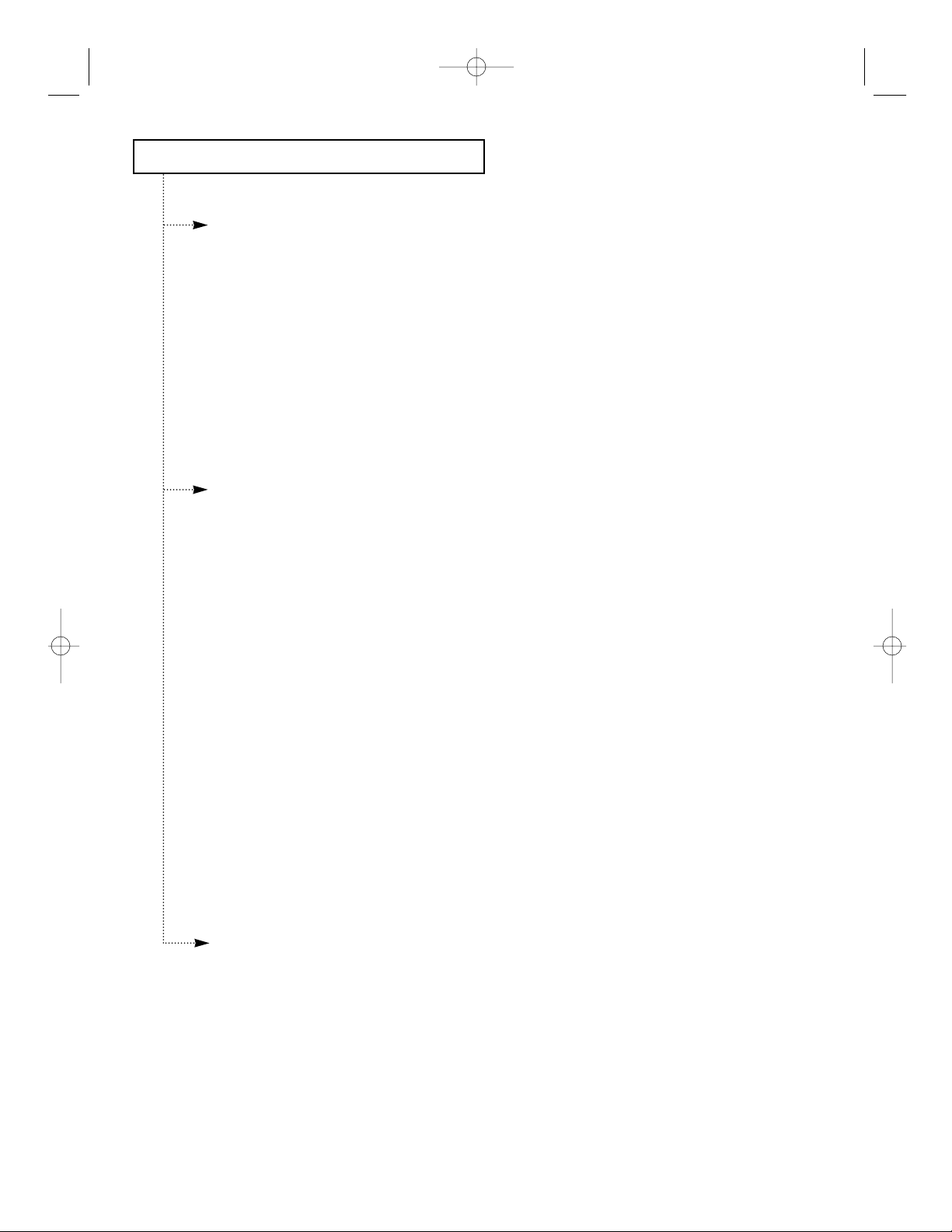
INNEH•LLSF…RTECKNING
Kapitel 3 Automatisk uppringning
Snabbval................................................................................................................................3.1
Lagra ett nummer som snabbval ..................................................................................3.1
Ringa upp med snabbval................................................................................................3.3
Kortnummer.........................................................................................................................3.4
Lagra ett nummer som kortnummer ............................................................................3.4
Ringa upp med kortnummer .........................................................................................3.6
Gruppnummer.....................................................................................................................3.7
Lagra snabbval eller kortnummer i gruppnummer ...................................................3.7
Ringa upp med gruppnummer (sŠndning till flera destinationer)..........................3.9
Sškning i minnet efter nummer (registeruppringning) ..............................................3.10
Sška sekventiellt i minnet.............................................................................................3.10
Sška efter nummer med fšrsta bokstaven .................................................................3.11
Kapitel 4 Faxen
SŠndning av fax ...................................................................................................................4.1
SŠndningsbara dokument...............................................................................................4.1
InstŠllning av upplšsning och kontrast........................................................................4.2
Ladda dokument..............................................................................................................4.3
AnvŠnda snabbinlŠsning ................................................................................................4.4
SŠnda ett fax automatiskt ...............................................................................................4.4
SŠnda fax efter telefonsamtal .........................................................................................4.5
BekrŠfta sŠndning ............................................................................................................4.6
Avbryta sŠndning.............................................................................................................4.6
Automatisk Œteruppringning.............................................................................................4.6
Mottagning av fax ...............................................................................................................4.7
MottagningslŠgen ............................................................................................................4.7
Mottagning i FAX-lŠget...................................................................................................4.8
Mottagning i TEL/FAX-lŠget.........................................................................................4.8
Mottagning i SVA/FAX-lŠget.........................................................................................4.9
Manuell mottagning (TEL-lŠget) ...................................................................................4.9
Avbryta mottagning.......................................................................................................4.10
AnvŠnda en anslutningstelefon ...................................................................................4.11
Mottagningsarea.............................................................................................................4.11
SamtalsbegŠran..................................................................................................................4.12
Gšra en samtalsbegŠran................................................................................................4.12
Besvara en samtalsbegŠran...........................................................................................4.13
Kapitel 5 Avancerad användning
MinnessŠndning ..................................................................................................................5.1
TidsinstŠlld sŠndning..........................................................................................................5.3
Polling ...................................................................................................................................5.6
Pollas av en annan fax.....................................................................................................5.6
Polla en annan fax............................................................................................................5.8
LŠgga till dokument till en minnesmanšver...................................................................5.9
BekrŠfta manšvernumret................................................................................................5.9
LŠgga till dokument till en befintlig minnesmanšver .............................................5.10
•ngra en minnesmanšver ...............................................................................................5.12
2 I
NNEH•LLSF…RTECKNING
J-Chapter 1 4/16/98 9:00 AM Page 5
Page 5
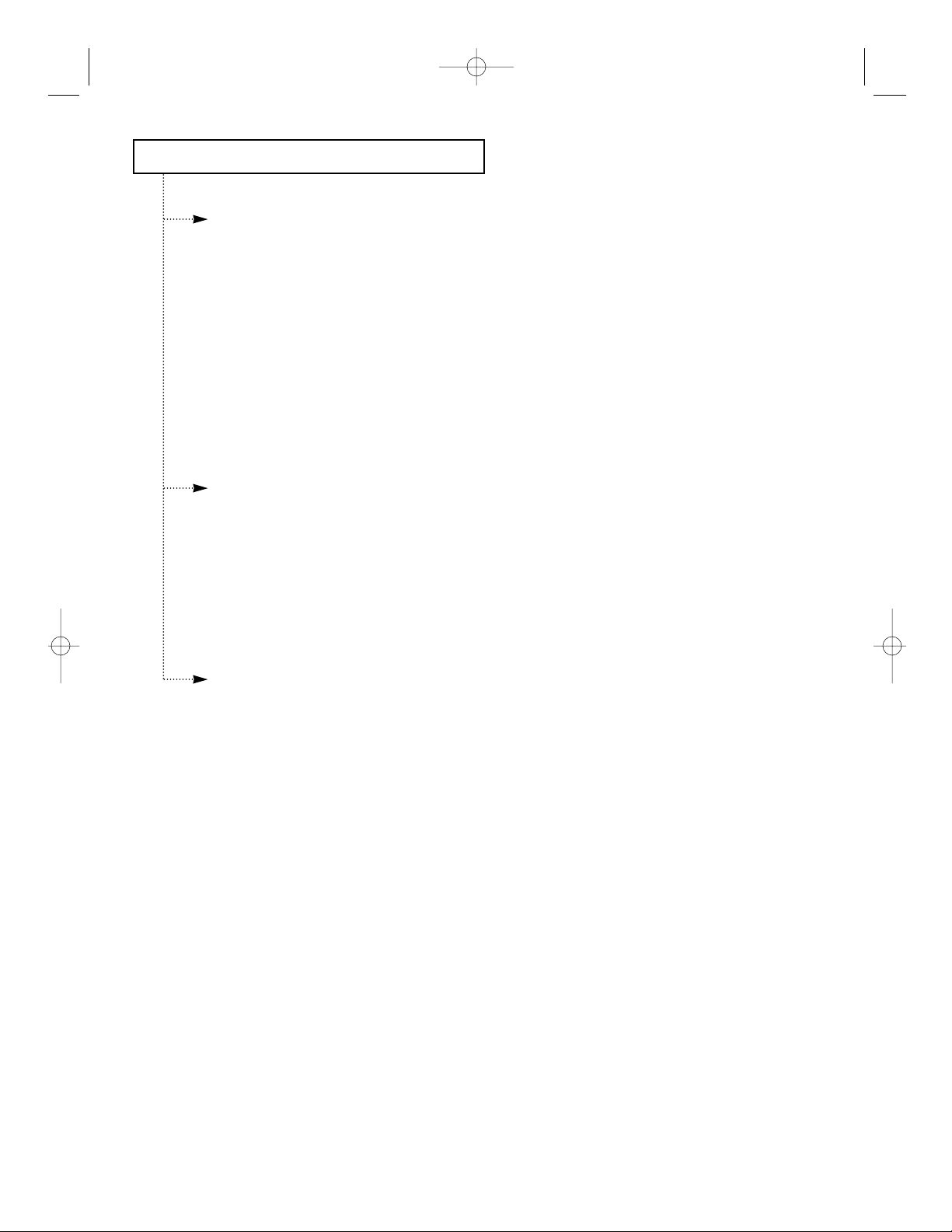
I
NNEH•LLSF…RTECKNING
3
INNEH•LLSF…RTECKNING
Kapitel 6 Specialfunktioner
AnvŠnda •TERUPPRINGNING/PAUS .........................................................................6.1
AnvŠnda R-knappen...........................................................................................................6.3
Serieuppringning av minnesnummer..............................................................................6.4
HjŠlplistan ............................................................................................................................6.5
Dubbla funktioner...............................................................................................................6.5
AnvŠndarrapporter.............................................................................................................6.6
Valbara rapporter .............................................................................................................6.6
Skriva ut rapporter ..........................................................................................................6.6
AnvŠndarinstŠllningar .......................................................................................................6.8
€ndra en instŠllning........................................................................................................6.8
Valbara funktioner ...........................................................................................................6.9
Radera minnet....................................................................................................................6.11
Kapitel 7 Rengöring och underhåll
Rengšra avsškningsglaset..................................................................................................7.1
UnderhŒll av skrivarkassetten...........................................................................................7.3
Kontrollera blŠcknivŒn.......................................................................................................7.3
Testa blŠckmunstycket........................................................................................................7.5
Gšra testen av blŠckmunstycket....................................................................................7.5
Torka av blŠckmunstycken och kontakter.......................................................................7.7
Rengšring av skrivarkassettens kontakter och deflektor ..........................................7.8
Byte av skrivarkassett.......................................................................................................7.10
Kapitel 8 Felsökning
AvhjŠlpa stopp .....................................................................................................................8.1
Dokumentstopp under sŠndning ..................................................................................8.1
NŠr du bšr byta delar fšr automatisk dokumentmatning ........................................8.1
Pappersstopp under utskrift ..........................................................................................8.2
Teckenfšnstrets felmeddelanden ......................................................................................8.4
•tgŠrda problem .................................................................................................................8.7
Faxproblem .......................................................................................................................8.7
Problem med utskriftskvaliteten ...................................................................................8.9
Utskriftsproblem ............................................................................................................8.10
Problem med pappersmatningen ................................................................................8.11
Tekniska data .....................................................................................................................8.12
AllmŠnt ............................................................................................................................8.12
Faxen................................................................................................................................8.12
Skrivaren..........................................................................................................................8.13
J-Chapter 1 4/16/98 9:00 AM Page 6
Page 6
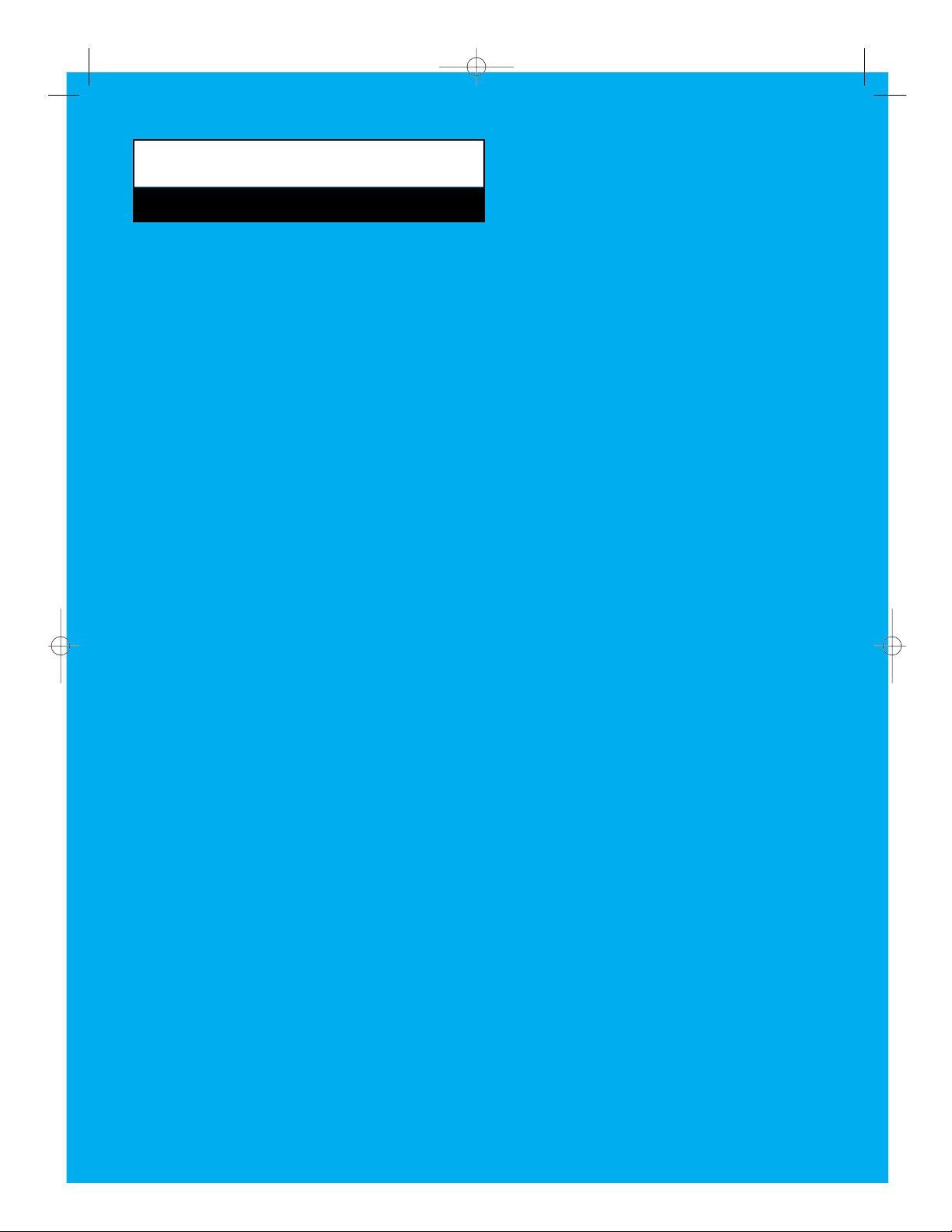
Kapitel Ett
DIN NYA MASKIN
J-Chapter 1 4/16/98 9:00 AM Page 7
Page 7
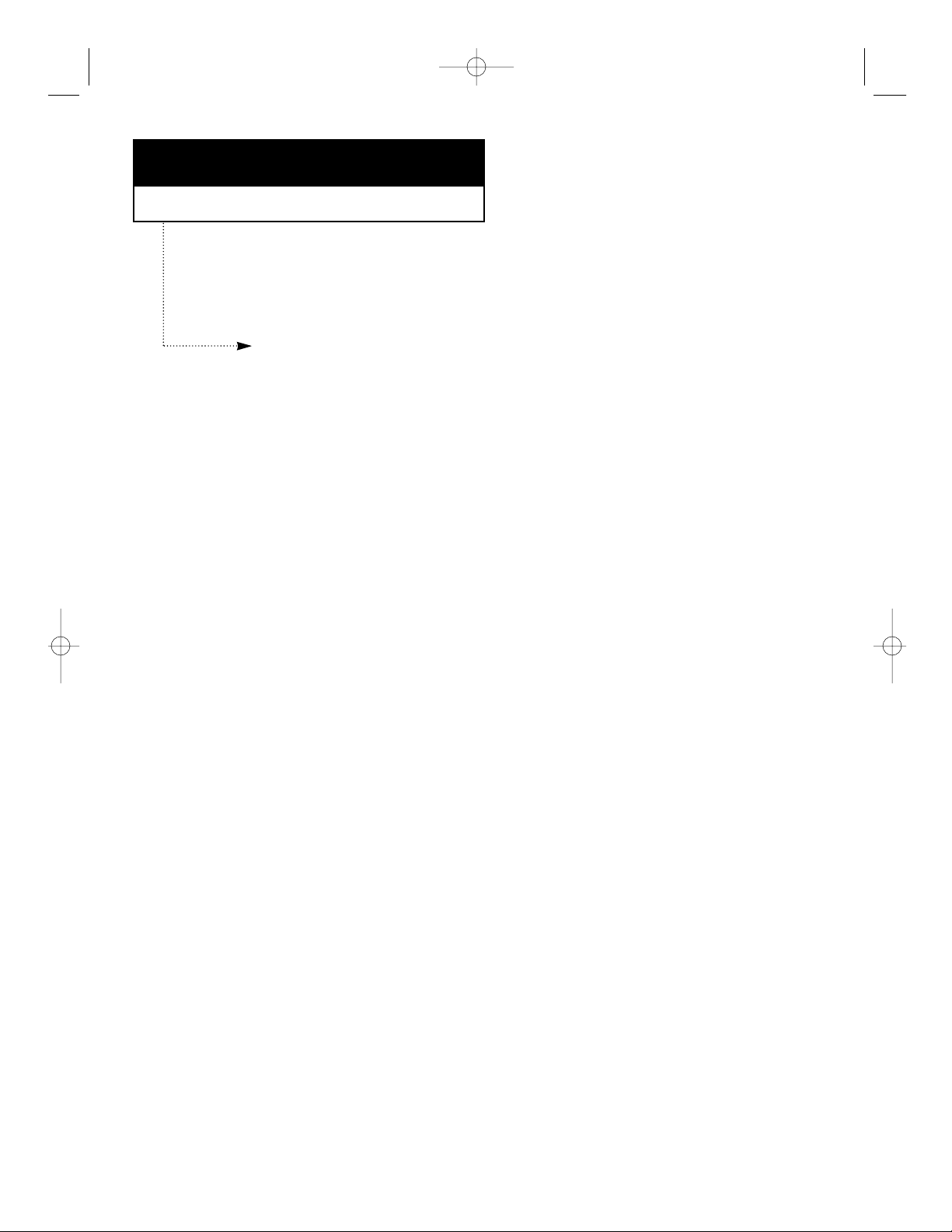
Detta kapitel kommer hjŠlpa dig att lŠra kŠnna din nya MultiJet-maskin.
Funktionslista
Samsungs MultiJet-maskiner designades med den senaste teknologin. Maskinerna Šr
funktionsfulla, hšgpresterande maskiner som inte bara uppfyller utan švertrŠffar
industristandarden. Fšljande lista Šr en funktionslista šver deras mŒnga spŠnnande
funktioner:
¥ FristŒende, fullfunktionsfax fšr vanligt papper
¥ BekvŠm kopieringsfunktion
¥ Ensidig/multisidig kopiering upp till 99 sidor
¥ Dubbla funktioner
¥ 20 snabbval och 50 kortnummer
¥ Uppringning med gruppnummer
¥ Justering av ringvolymen
¥ Ton- eller pulsval
¥ Fyra olika mottagningslŠgen
¥ SŠndningsbekrŠftning
¥ MinnessŠndning/tidsinstŠlld sŠndning, SamtalsbegŠran och Polling
¥ Jack fšr anslutningstelefon och extern telefonsvarare
¥ Inbyggda hjŠlpfunktioner
¥ •teruppringning av ett/multinummer
¥ Utskrift av rapporter/kvitton/listor
¥ SnabbinlŠsning
¥ Hšghastighetsfunktioner som PC-skrivare (fšr SF4100, SF4200)
¥ Drivrutiner fšr Windows medfšljer (fšr SF4100, SF4200)
¥ Stšd fšr utskrift i DOS-program (fšr SF4100, SF4200)
¥ Kraftfull teknologi fšr fšrbŠttring av utskriftskvaliteten (fšr SF4100, SF4200)
¥ €kta fŠrgutskrifter (fšr SF4100, SF4200)
¥ Stšd fšr TWAIN-standarden (fšr SF4200)
¥ PC-faxning med Klass 1 (fšr SF4200)
¥ Programpaket fšr PC medfšljer (fšr SF4200)
K
APITELETT : DIN NYAMASKIN
1.1
Kapitel Ett
DIN NYA MASKIN
J-Chapter 1 4/16/98 9:00 AM Page 1.1
Page 8
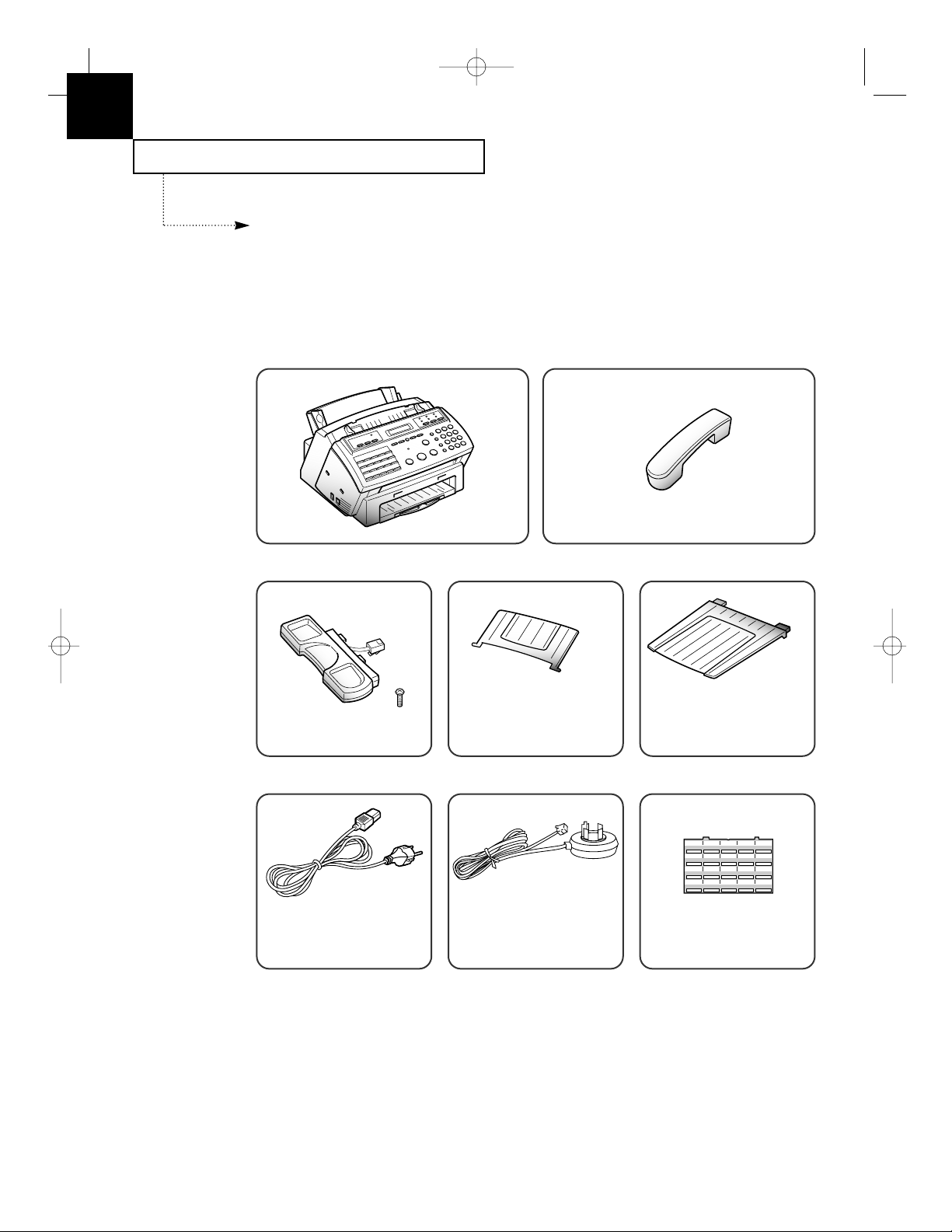
DIN NYA MASKIN
1.2 K
APITELETT : DIN NYAMASKIN
1
Kontrollera alla delar
Efter att du packat upp din MultiJet-maskin, kontrollera att du har alla delar som visas
pŒ bilden nedan. Om nŒgon del skulle saknas eller vara skadad, kontakta din
ŒterfšrsŠljare.
Delar
Maskinen
Telefonlur
LurhŒllare & skruv
Utmatningsfack fšr
dokument
Dokumentstšd
01
02 03 04 05
06
07 08 09 10
11
12 13 14 15
16
17 18 19 20
NŠtsladd
NamnkortLinjesladd
J-Chapter 1 4/16/98 9:00 AM Page 1.2
Page 9
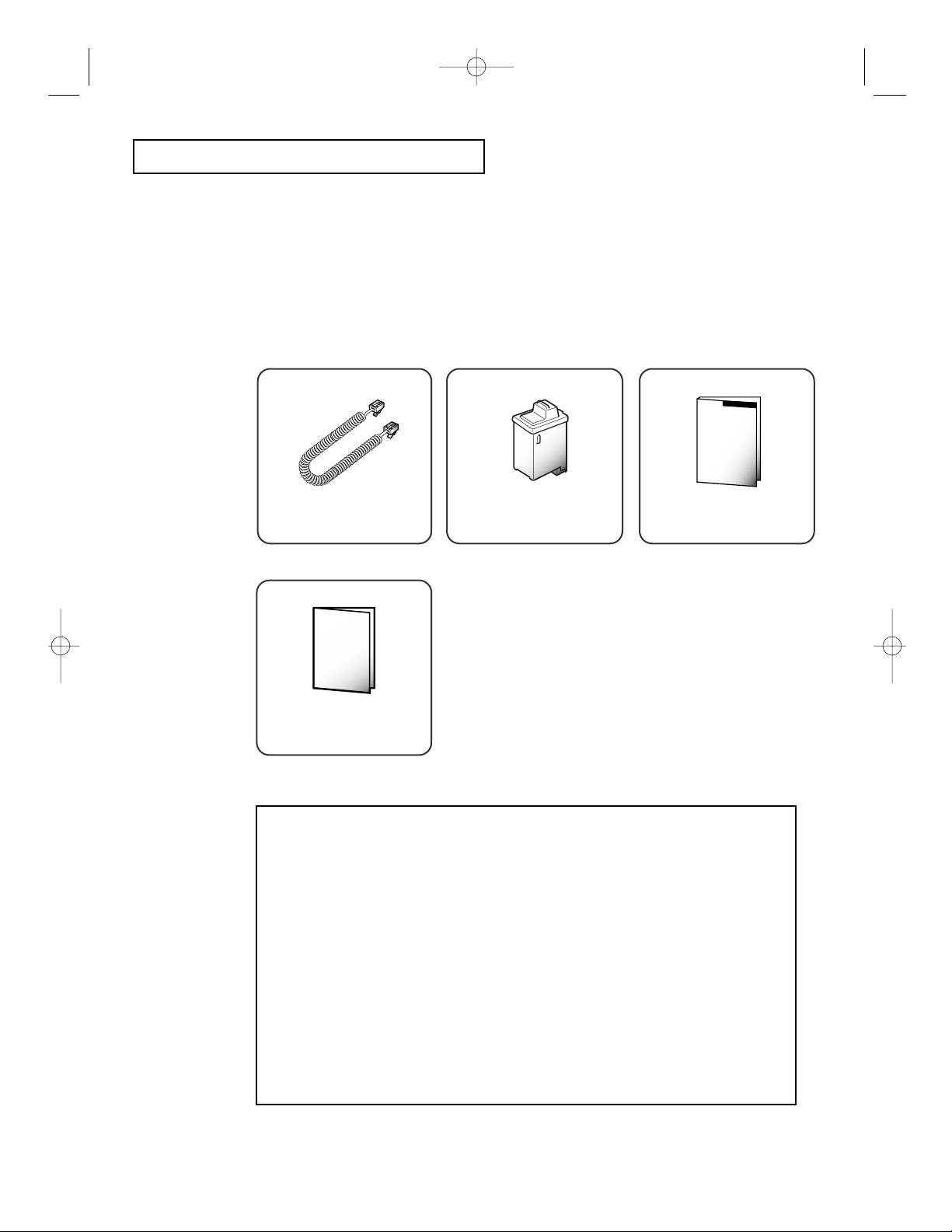
DIN NYA MASKIN
K
APITELETT : DIN NYAMASKIN
1.3
Snabbguide
Denna bruksanvisning
Övrigt
¥ FŠrgkassett (tillbehšr fšr SF4100, SF4200)
¥ Diskett med skrivardrivrutin (medfšljer SF4100, SF4200)
¥ Fšrvaringsenhet fšr skrivarkassett (medfšljer SF4100, SF4200)
¥ Disketter fšr PC-anslutning (medfšljer MFP-Kit, SF4200)
¥ Bruksanvisning fšr PC-anslutning (medfšljer MFP-Kit, SF4200)
¥ RS-232C seriell kabel (medfšljer MFP-Kit, SF4200)
AnmŠrkning: MFP-Kit uppgraderar SF4100 till modellen SF4200. Alla punkter
som gŠller modellen SF4200 i denna bruksanvisning gŠller Šven Er som
investerat i uppgraderingssatsen (MFP-Kit).
Spiralsladd fšr
telefonlur
Skrivarkassett
J-Chapter 1 4/16/98 9:00 AM Page 1.3
Page 10
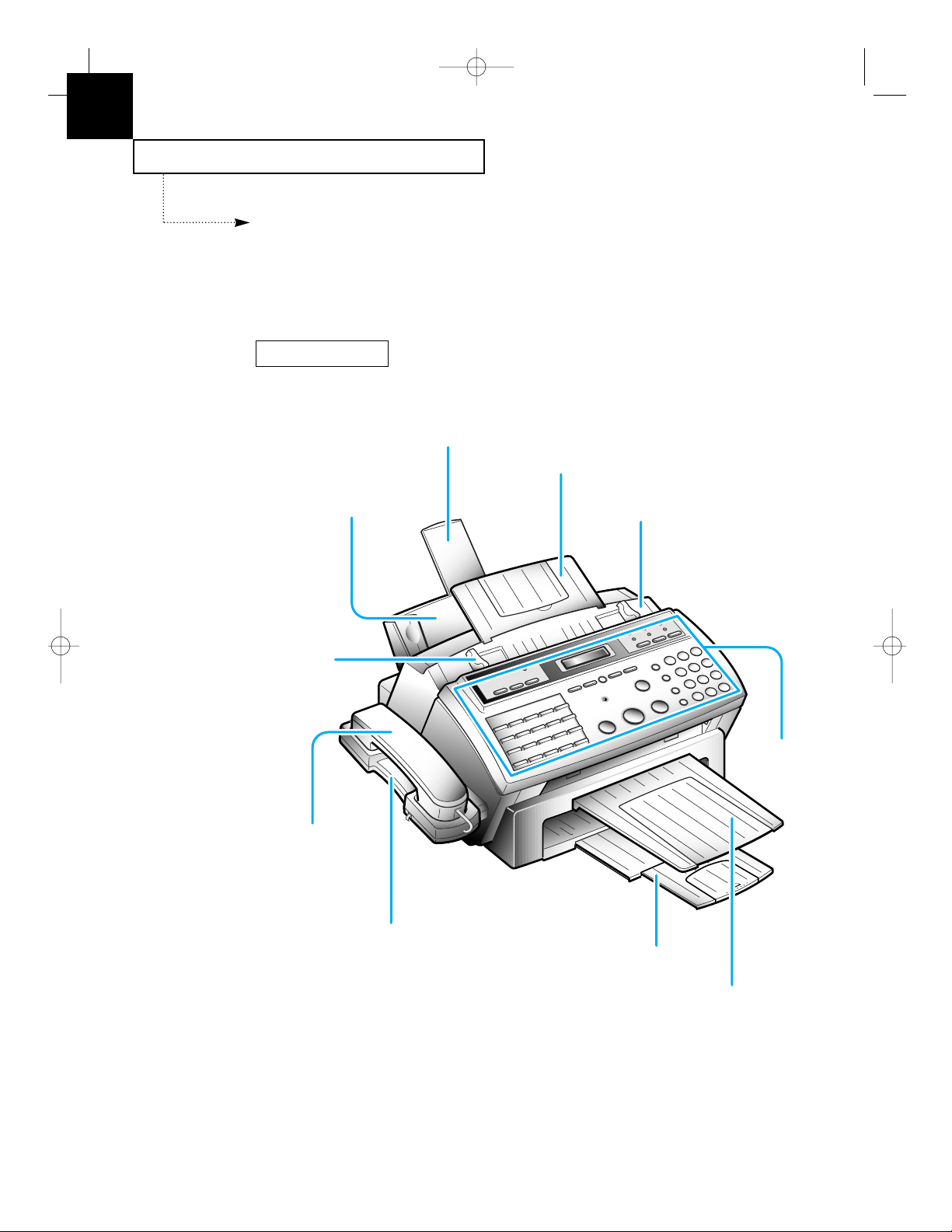
0
0
0
0
0
0
0
0
0
0
0
0
0
0
0
0
0
0
0
0
0
0
0
0
0
0
0
0
0
0
0
0
0
0
0
0
0
0
0
0
DIN NYA MASKIN
1.4 K
APITELETT : DIN NYAMASKIN
1
Bekanta dig med din nya maskin
Ta en stund och bekanta dig med din nya maskin, genom att titta pΠbilderna pΠde
nŠrmaste sidorna.
Pappersstšd
Dokumentstšd
Topplock
Papperskassett
Dokument
guide
Telefonlur
LurhŒllare
Utmatningsfack
fšr papper
Utmatningsfack
fšr dokument
Manšver
panel
Framsidan
J-Chapter 1 4/16/98 9:01 AM Page 1.4
Page 11
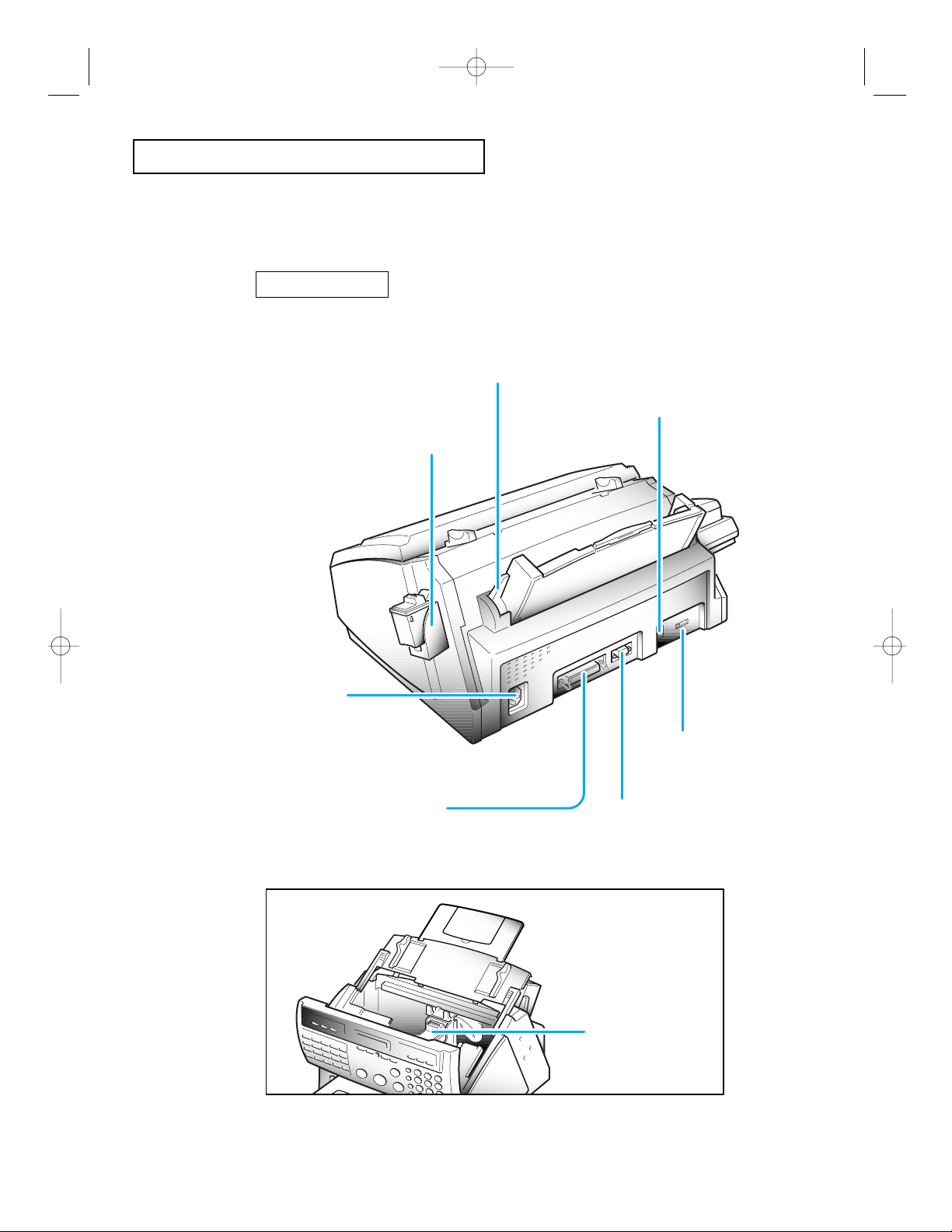
DIN NYA MASKIN
K
APITELETT : DIN NYAMASKIN
1.5
Frigšringsspak fšr pappersladdning
Linjejack
Seriell port
(endast SF4200)
Volymkontroll fšr
ringsignal
Parallellport
(endast SF4100, SF4200)
NŠtkontakt
Skrivarkassett
Fšrvaringsenhet fšr
skrivarkassett
(endast SF4100, SF4200)
Baksidan
J-Chapter 1 4/16/98 9:01 AM Page 1.5
Page 12
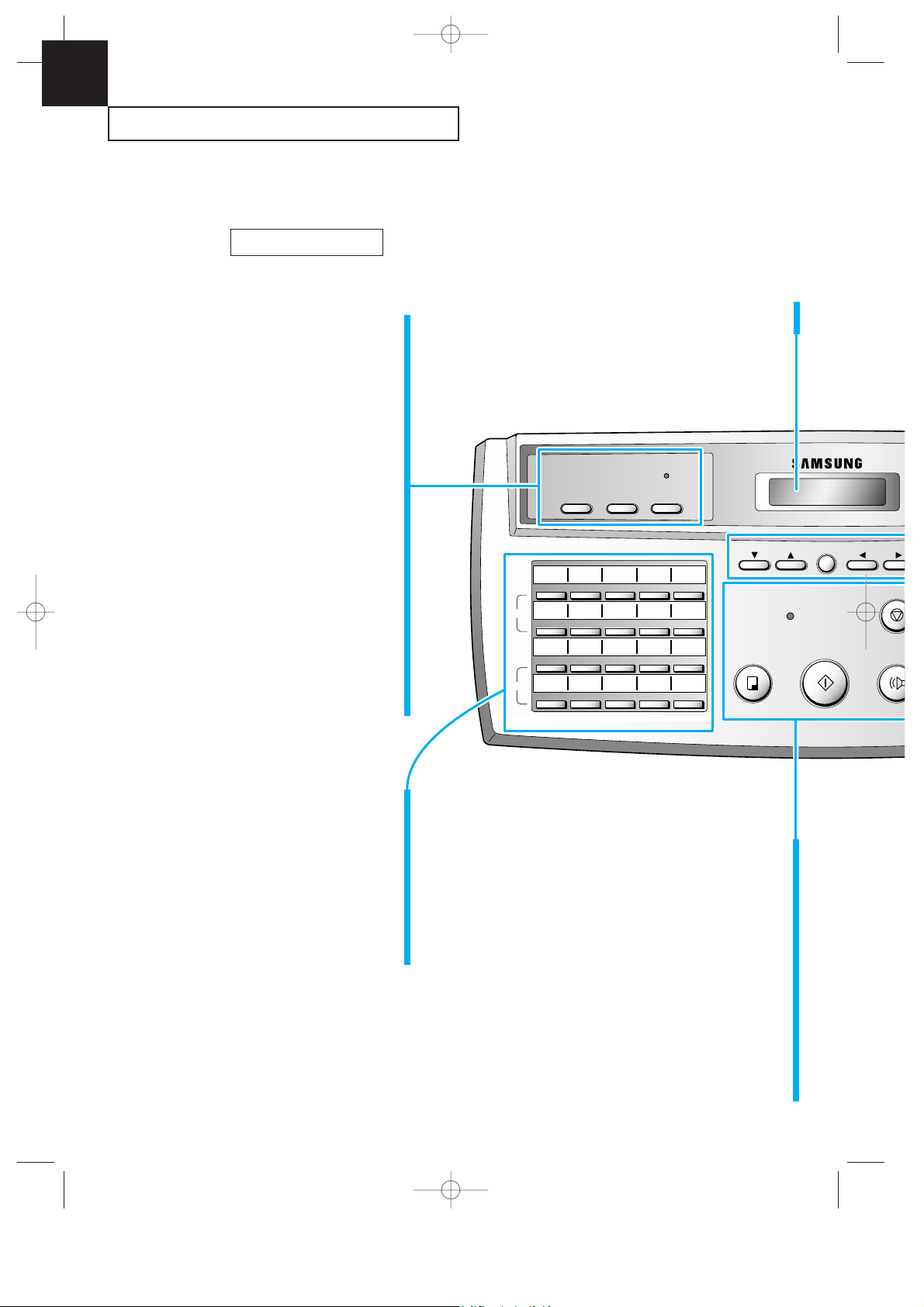
S…KA/RADERA
ALARM
ARBETAR
SIDMATNING
BL€CKPATRON•TERST.SKRIVARE
01 02 03 04 05
STOP
H…GT./S.KOPIA
START/
OK
01 02 03 04 05
06 07 08 09 10
11 12 13 14 15
16 17 18 19 20
MINNES SÄND. TIDINST.SÄND. POLLING FLER/AVBRYT TESTUTSKRIFT
GRUPPSÄND. FAXIDENTITET DATUM&TID FUNKTIONSVAL
KVITTENS VILANDE ARB. NR.LISTA FUNKT.LISTA JOURNAL
HJÄLPLISTA
UTSKRIFTER
S.SCAN
INST€LLNINGAR
DIN NYA MASKIN
1.6 K
APITELETT : DIN NYAMASKIN
1
ARBETAR-lampa
(endast SF4100, SF4200)
Lyser dΠen PC-fil skrivs ut.
•TERST. SKRIVARE-knapp
(endast SF4100, SF4200)
AnvŠnds fšr att ŒterstŠlla maskinen
efter pappersstopp och allvarliga
skrivarfel.
BL€CKPATRON-knapp
AnvŠnds vid byte av skrivarkassett.
Med en knappnedtryckning posi-
tioneras skrivarkassettens hŒllare, sŒ
du enkelt kan ta bort eller byta
skrivarkassetten.
SIDMATNING-knapp
(endast SF4100, SF4200)
Tryck pŒ denna knapp fšr att mata ut
papper frŒn skrivaren om papperet
inte matas ut automatiskt efter
utskrift. AnvŠnds ocksŒ fšr att ladda
papperet pΠplats om papperet tagit
slut vid utskrift frŒn PC.
Snabbvals- och
specialfunktionsknappar
Tryck pŒ nŒgon av
snabbvalsknapparna fšr att ringa
upp och sŠnda dokument genom
att bara trycka pΠen knapp.
Knapparna anvŠnds ocksŒ
tillsammans med MENY-knappen
fšr att stŠlla in specialfunktioner
eller skriva ut listor.
Teckenfšnster
Visar information.
KOPIA-knapp
AnvŠnds vid kopiering av dokument.
START/OK-knapp
Tryck pŒ denna knapp fšr att starta ett jobb. AnvŠnds
ocksŒ fšr att bekrŠfta val.
H…GT./S.BEG-knapp
Tryck pŒ denna knapp fšr att slŒ ett nummer utan att behšva
lyfta pŒ luren (hšgtalarfunktion). AnvŠnds ocksŒ
fšr att gšra en samtalsbegŠran efter sŠndning eller
mottagning av dokument.
STOPP-knapp
Tryck pŒ denna knapp fšr att nŠr som helst stoppa en
manšver.
ALARM-lampa
Lyser dŒ fel uppstŒtt under faxkommunikation och blinkar
dŒ ett skrivarfel uppstŒtt.
Manöverpanelen
I-Control Panel 4/16/98 9:05 AM Page 2
Page 13
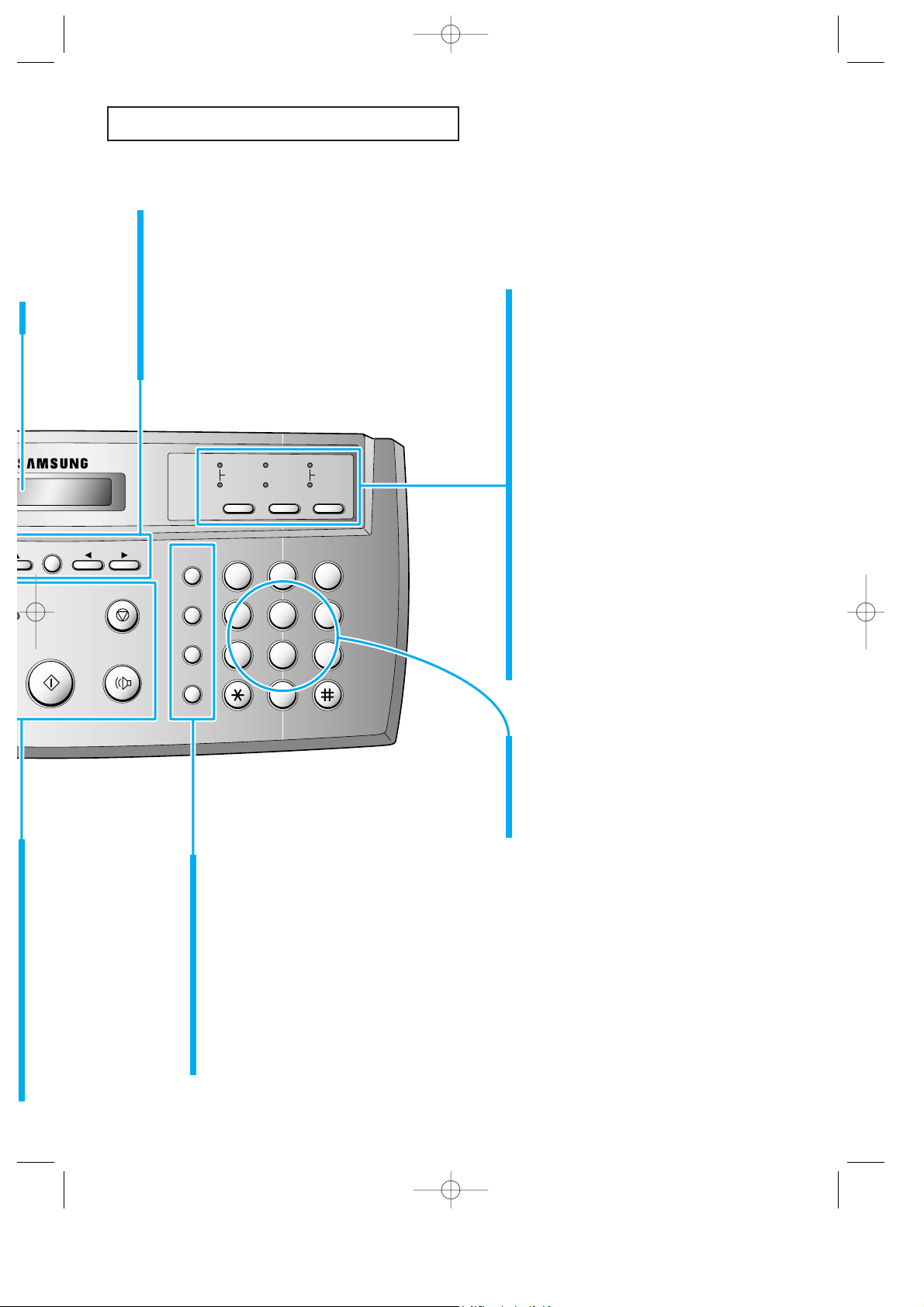
32
PQRS
GHI
ABC
MENY
S…KA/RADERA
RM
STOPP
H…GT./S.BEG
START/
OK
R
KORTNR./
DUO
•TERR./
PAUS
DEF
JKL MNO
TUV WXYZ
MOTTAGNING
FAX
SVA/FAX
TEL/FAX
FIN
S. FIN
LJUS
FOTO
M…RK
UPPL…SNING KONTRAST
1
465
798
0
och¹(ned/upp) knappar
AnvŠnds fšr att visa nŠsta eller fšregŒende
menyalternativ. AnvŠnds ocksŒ fšr att justera
hšgtalarvolymen.
S…KA/RADERA-knapp
AnvŠnds fšr att sška efter ett nummer i minnet,
och fšr att radera siffror i redigeringslŠget.
Ã
och¨(vŠnster/hšger) knappar
AnvŠnds fšr att flytta markšren till hšger eller vŠnster
i teckenfšnstret.
MOTTAGNING-knapp
Tryck pŒ denna knapp fšr att vŠlja det
mottagningslŠge du vill anvŠnda.
Lamporna kommer tŠndas fšr att visa
vilket lŠge som valts. NŠr bŒda
lamporna lyser, Šr SVA/FAX-lŠget
valt. NŠr ingen lampa lyser, Šr TELlŠget valt.
UPPL…SNING-knapp och -lampor
Tryck pŒ denna knapp fšr att vŠlja
upplšsning. Lamporna kommer att
tŠndas fšr att visa vilken upplšsning
som valts. NŠr ingen lampa lyser Šr
STANDARD-lŠget valt.
KONTRAST-knapp och -lampor
Tryck pŒ denna knapp fšr att vŠlja
kontrasten pΠde dokument du
kopierar och sŠnder. Lamporna
kommer tŠndas fšr att visa vilket
kontrastlŠge som valts. NŠr bŒda
lamporna lyser, Šr FOTO-lŠget valt.
MENY-knapp
AnvŠnds fšr att vŠlja specialfunktioner.
R-knapp
AnvŠnds vid anvŠndning av olika PlustjŠnster.
KORTNR./DUO-knapp
AnvŠnds fšr att ringa upp och sŠnda dokument genom att bara
trycka in en 2-siffrig kortnummerkod. AnvŠnds ocksŒ fšr att
bekrŠfta en dubbel manšver.
•TERR./PAUS-knapp
AnvŠnds fšr att ringa upp det senast slagna numret. Du kan
ocksŒ anvŠnda denna knapp fšr att lŠgga in en paus nŠr du lagrar
ett nummer i minnet.
Sifferknappar
Tryck pŒ sifferknapparna fšr att slŒ
nummer manuellt.
DIN NYA MASKIN
K
APITELETT : DIN NYAMASKIN
1.7
I-Control Panel 4/16/98 9:05 AM Page 3
Page 14
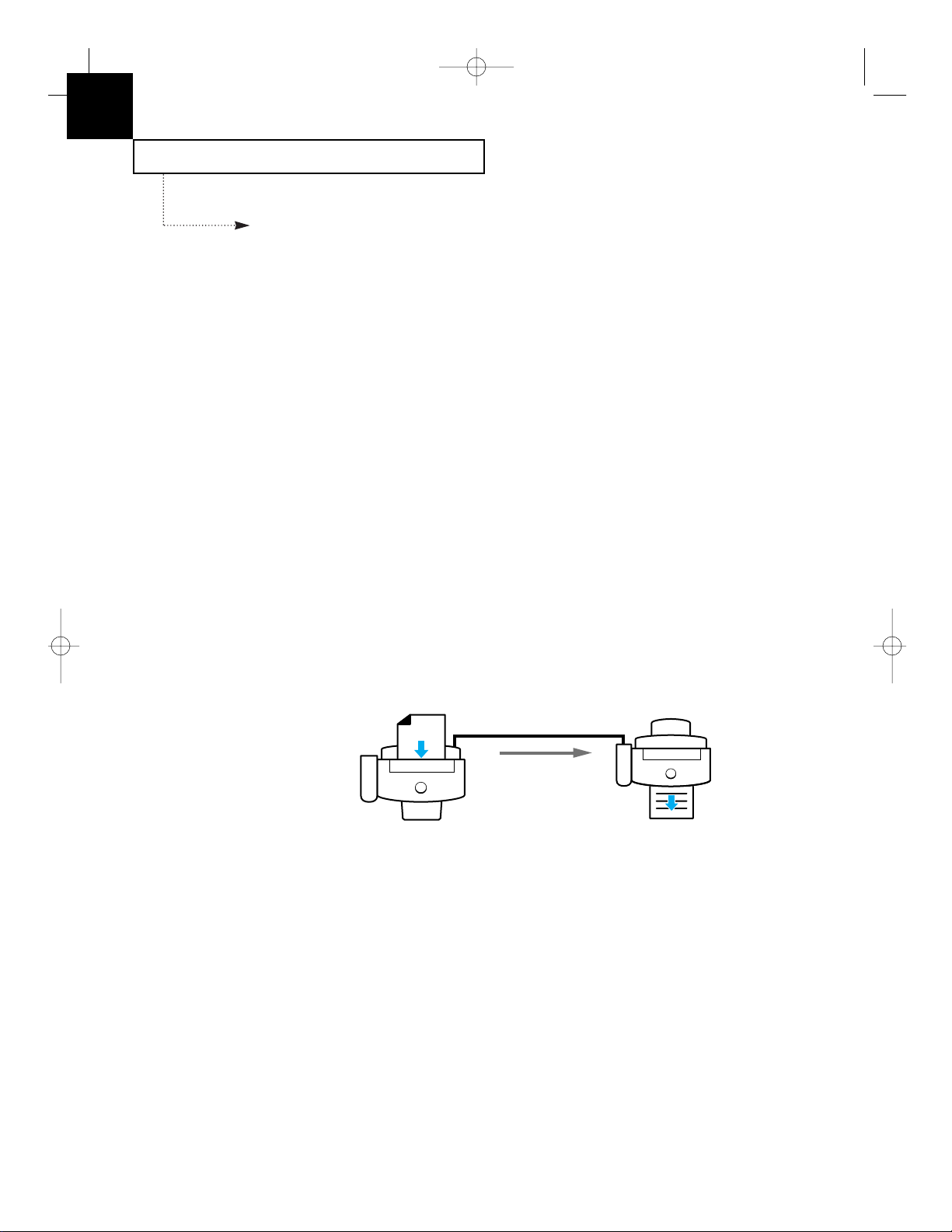
DIN NYA MASKIN
1.8 K
APITELETT : DIN NYAMASKIN
1
Faxteori
Tack fšr att du valt en flerfunktionsfax frŒn Samsung. Vi vill att du skall fŒ ut sŒ mycket
som mšjligt av din nya utrustning, och vill dŠrfšr fšrklara lite om faxar och hur de
arbetar. Detta kommer hjŠlpa dig nŠr du lŠser resten av denna bruksanvisning och Šven
gšra dig bekant med faxar i allmŠnhet. Du kommer Šven lŠra dig fšrstŒ alla funktioner
som du fŒr tillgŒng till med din nya fax.
De flesta mŠnniskor kanske inte kŠnner till det, men faxen har funnits i olika former Šnda
sedan telegrafen uppfanns i mitten pΠartonhundratalet. De tidiga faxarna var stora,
lŒngsamma och svŒra att anvŠnda. Utrustning och tekniker fšr att sŠnda kopior av
dokument šver lŒnga avstŒnd har fšrbŠttrats genom Œren, och dagens faxar Šr smŒ,
snabba och enkla att anvŠnda.
En faxmaskin kan verka komplicerad, men dagens faxar Šr egentligen bara en
kombination av flera bekanta maskiner.
Fšrst av allt, faxning anvŠnder en process som pŒminner vŠldigt mycket om den som
kopieringsmaskiner bygger pŒ. NŠr du sŠnder ett dokument till nŒgon, gšr faxen en
intern kopia av det (ett faksimil, frŒn vilken termen ÓfaxÓ kommer ifrŒn), och konverterar
den kopian till elektroniska signaler, vilka vi kallar ÓdataÓ. Datan sŠnds sedan šver
telefonlinjen som en serie toner. NŠr du fŒr ett fax frŒn nŒgon, konverterar kopieringsprocessen dessa toner frŒn telefonlinjen tillbaka till data, och skriver sedan ut dem.
Faxar bygger mycket pŒ telefonteknologi, eftersom de mŒste ringa upp telefonnummer,
besvara samtal och utbyta faxdata (deras version av ÓtalÓ) šver telefonlinjen med andra
faxar.
Fšr att sŠnda ett dokument talar du om fšr faxen vilket telefonnummer du vill ringa upp
genom att mata in numret med sifferknapparna (precis som vid vanlig
telefonuppringning). Du kan ocksŒ lagra ofta anvŠnda nummer i faxens olika minnen.
Detta gšr uppringningen snabbare, mer tillfšrlitlig och lŒter faxen Ókomma ihŒgÓ
telefonnummer fšr mŒnga automatiska funktioner.
Efter att du ringt upp numret besvarar den andra faxen samtalet (precis som mŠnniskor
gšr). DŠrefter introducerar sig faxarna fšr varandra, ser till att de anvŠnder kompatibla
funktioner och talar samma ÓsprŒkÓ (pŒ faxsprŒk kallas detta fšr ÓhandskakningÓ).
Faxarna bestŠmmer ocksŒ kvaliteten pŒ telefonlinjens ljudšverfšring och vŠljer om de
skall fortsŠtta, eller kanske ÓtalaÓ lŒngsammare om brusnivŒn Šr hšg eller ljudnivŒn lŒg.
De kan t.o.m. bestŠmma sig fšr att inte tala med varandra alls och bryta samtalet, istŠllet
fšr att slšsa tid pŒ en omšjlig ÓkonversationÓ (precis som mŠnniskor!). I detta fall
fšrsšker faxarna ofta genomfšra samtalet litet senare, nŠr telefonlinjen Šr bŠttre.
Normal faxmanšver
TELEFONLINJEN
S€ND
DOCUMENT
TA EMOT
DOKUMENT
FAXL€GET
J-Chapter 1 4/16/98 9:01 AM Page 1.6
Page 15
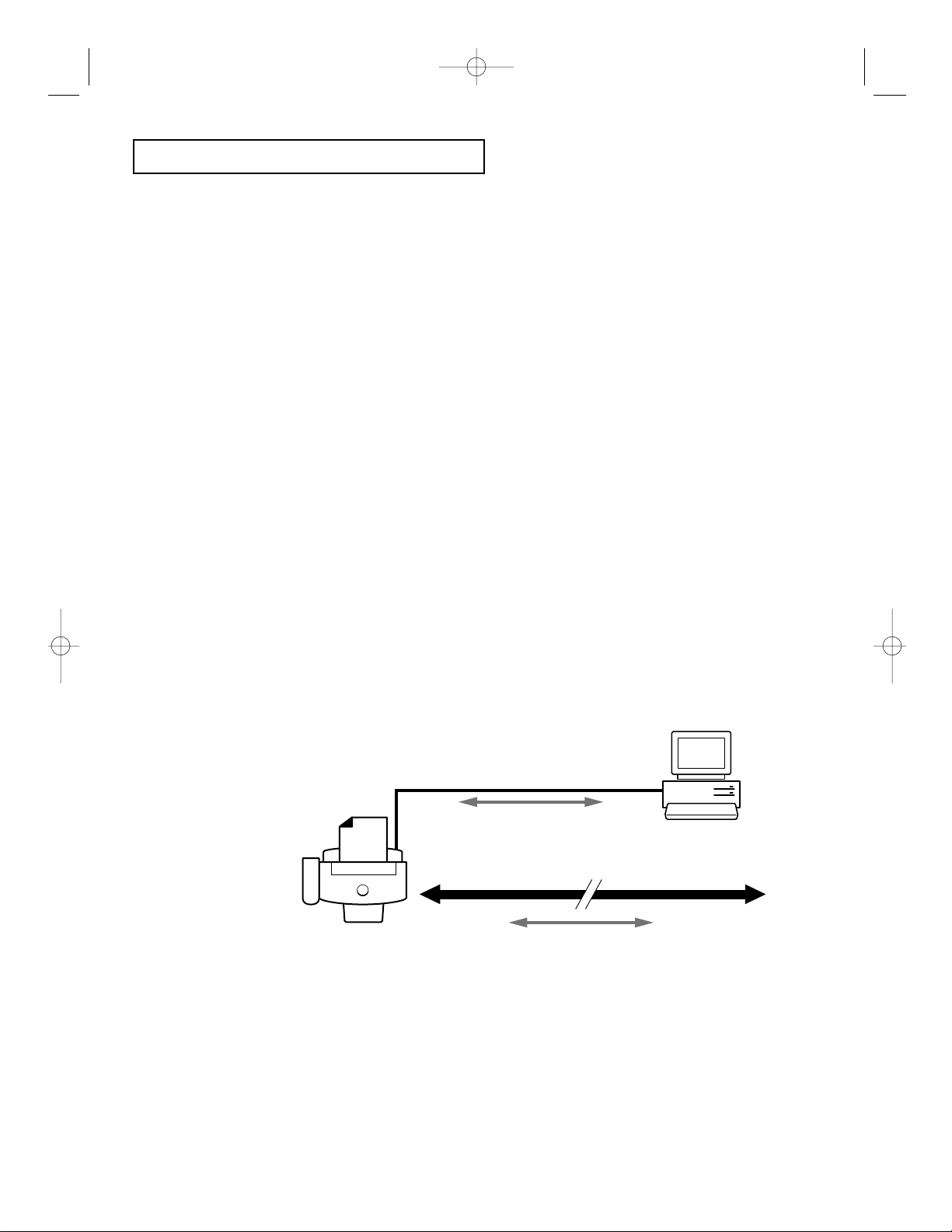
DIN NYA MASKIN
K
APITELETT : DIN NYAMASKIN
1.9
Efter nŒgra sekunders utbyte av artigheter (handskakning), bestŠmmer sig faxarna fšr att
komma igŒng med sjŠlva affŠrerna: sŠndning och mottagning av dokument.
Ett faxdokument (ett ÓfaxÓ) Šr ett eller flera ark papper vilka har placerats i den
šverfšrande (sŠndande eller TX) faxen. SŒ snart faxarna Šr klara med sina
ÓintroduktionerÓ bšrjar dokumentet ršra sig genom den sŠndande faxen dŠr det lŠses
och konverteras till datasignaler, precis som i en kopiator. Skillnaden Šr att
utskriftsmekanismen i kopieringsprocessen inte Šr placerad i samma maskin som
lŠsmekanismen. Den Šr placerad flera mil, eller flera tusen mil, bort, och skriver ut
datasignalerna som anlŠnder šver telefonlinjen i form av toner.
I det stora hela Šr detta beskrivningen av faxprocessen, och du bšr ha detta i Œtanke dŒ
du anvŠnder faxen.
Multifunktionsmaskin
Men... din nya SAMSUNG multifunktionsmaskin ger dig lŒngt fler funktioner Šn den
vanliga faxen. Multifunktionslšsningen, bestŒende av SF4100 eller SF4200 och
programvara fšr din PC, Šr designad fšr att arbeta tillsammans. Detta fšr att effektivt
kunna kombinera faxens anvŠndbarhet med en PCs kraft, vilket ger dig ett brett
spektrum av anvŠndbara funktioner som inte Šr mšjliga var fšr sig.
Din PC anvŠnder SAMSUNGs multifunktionsmaskin som en inmatnings- och
utmatningsenhet, vŠldigt likt andra enheter som du kanske har anslutna till PCn. Denna
lšsning kommer gšra det mšjligt att lŠsa in text- och bilddokument, vilka du kan lagra
och redigera i din PC. Du kan ocksŒ skriva ut alla dokument (i fŠrg) som finns i din PC
pΠdin multifunktionsmaskin.
Dessutom fungerar din PC som en mŒngsidig kontrollenhet fšr din
multifunktionsmaskin. Du kommer se hur du kan ta emot fax direkt till PCn, sŠnda
dokument direkt frŒn ordbehandlings- eller grafikprogram och t.o.m. styra din
multifunktionsmaskin utifrŒn, vilket Šr en vŠldigt anvŠndbar funktion nŠr du Šr ute och
reser och inte har fysisk tillgŒng till din fax.
Resten av denna bruksanvisning visar hur du anvŠnder alla dessa funktioner fšr att
spara tid och pengar.
FAX DATA
Funktionen fšr en multifunktionsmaskin
PARALLELL-/SERIELLKABEL
KONTROLLSIGNALER
TELEFONLINJE
TILL ANNAN FAX
J-Chapter 1 4/16/98 9:01 AM Page 1.7
Page 16

Kapitel Två
INSTALLATION OCH INST€LLNINGAR
G-Chapter 2 4/16/98 9:06 AM Page 1
Page 17
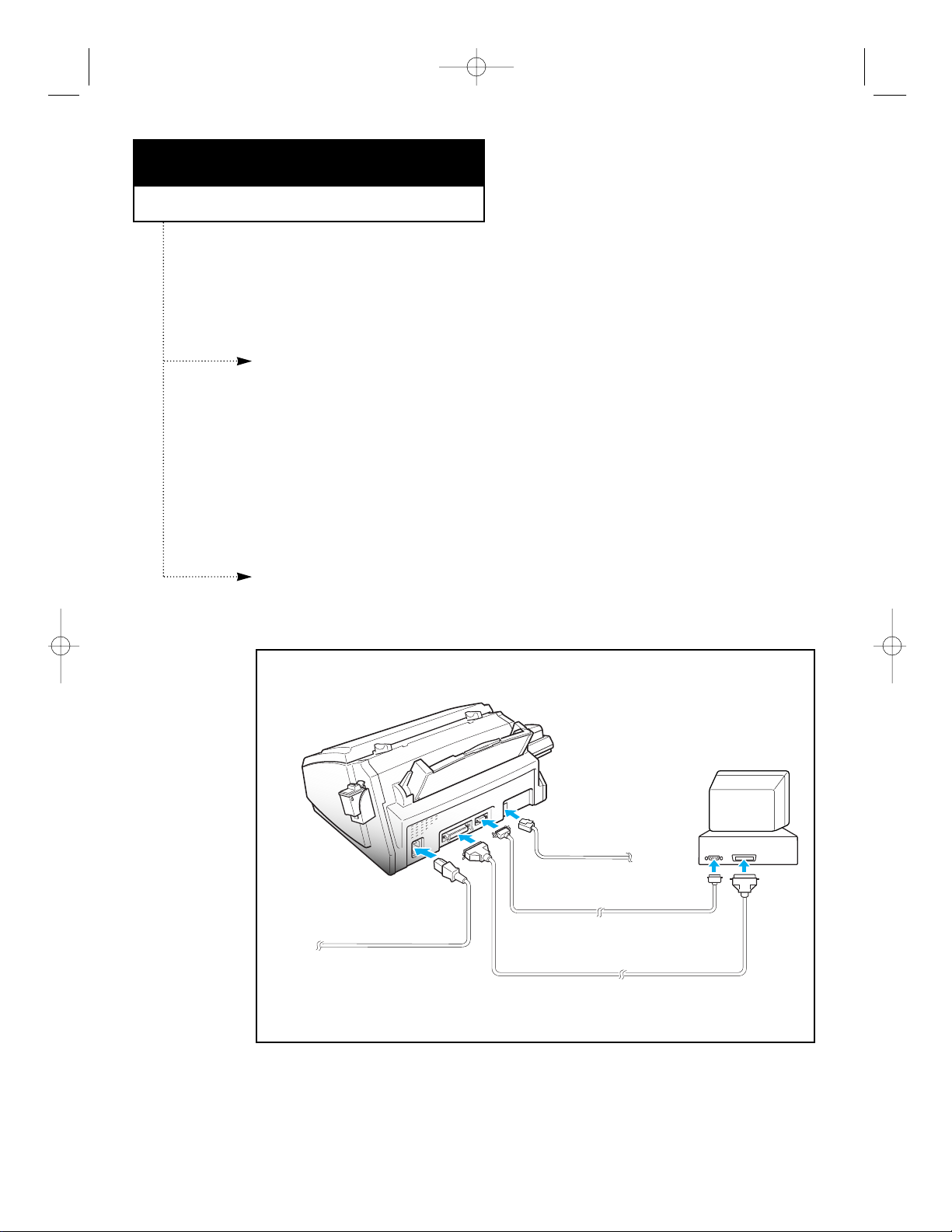
Kapitel Två
INSTALLATION OCH INST€LLNINGAR
LŠs pŒ nytt igenom sŠkerhetsinstruktionerna i bšrjan av denna bruksanvisning, fšlj
sedan instruktionerna i detta kapitel fšr att ansluta och stŠlla in maskinen.
Välja en placering
Fšr att hjŠlpa till att garantera en problemfri anvŠndning av maskinen, placera den dŠr:
¥ den inte utsŠtts fšr direkt solljus eller hšg luktfuktighet.
¥ den inte stŒr nŠra ventil fšr vŠrmekŠlla eller luftkonditionering.
¥ dess ventilationshŒl inte blockeras.
¥ den stŒr minst 10 cm ifrŒn andra objekt.
¥ dess sladdar inte ligger i vŠgen fšr mŠnniskor eller andra apparater.
¥ den inte kan ramla eller vŠltas ned.
Anslutning
Anslutningsdiagram
K
APITEL TV• : INSTALLATION OCH INST€LLNINGAR
2.1
PC
Telefonlinjesladd
RS232-C seriell kabel
(SF4200)
Parallellkabel
(SF4100/4200)
Nätsladd
G-Chapter 2 4/16/98 9:06 AM Page 2.1
Page 18
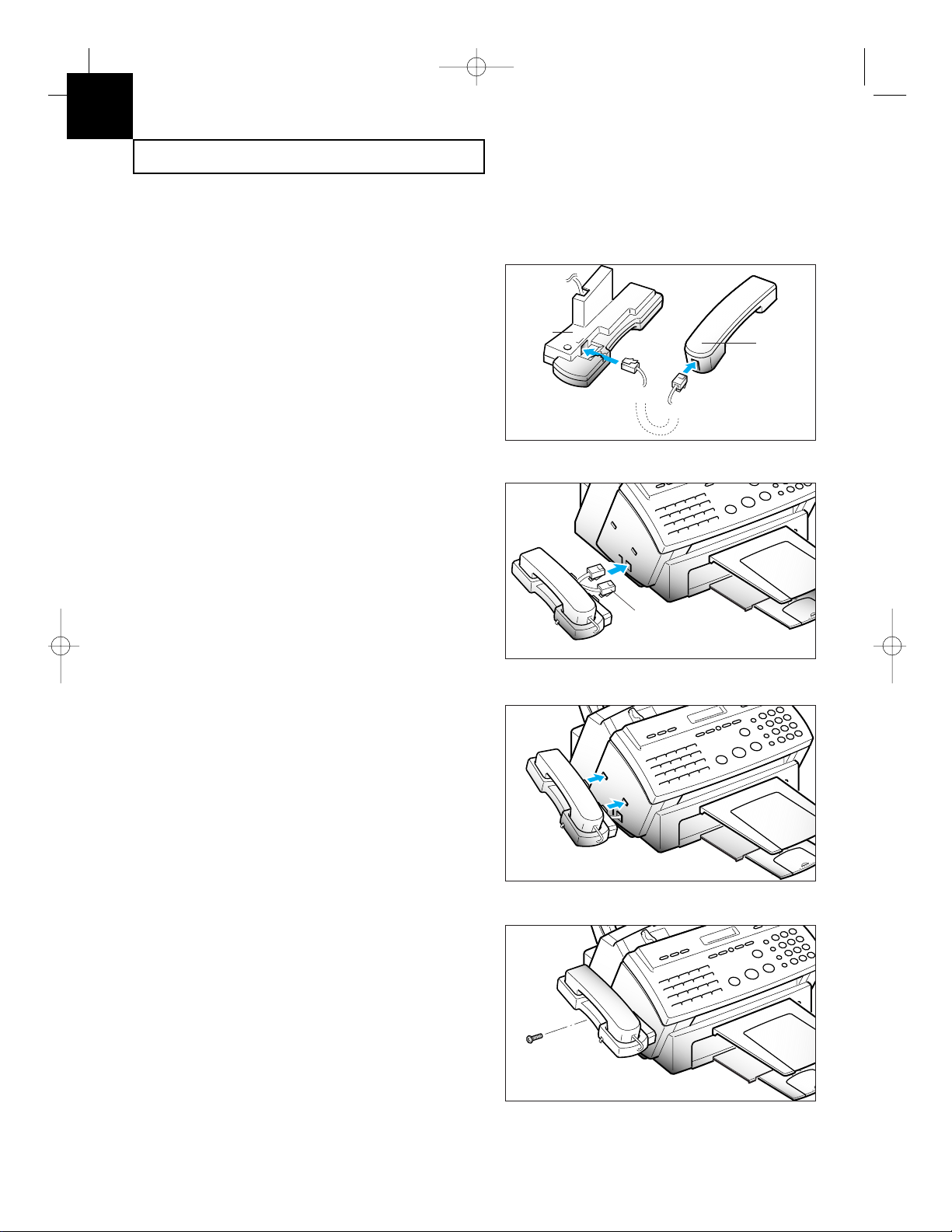
INSTALLATION OCH INST€LLNINGAR
2.2 K
APITEL TV• : INSTALLATION OCH INST€LLNINGAR
2
Telefonlur och hållare
1. Plugga in änden av spiralsladden i jacket
på telefonluren, och den andra änden till
det modulära jacket i botten på
lurhållaren.
0000000
000000
2. Plugga in lurhållarens modulära sladdar
i de modulära jacken på maskinens
vänstersida.
0
0
0
0
0
0
0
0
0
0
0
0
0
0
0
0
0
0
0
0
0
0
0
0
0
0
0
0
0
0
0
0
0
0
0
0
0
0
0
3. Sätt fast lurhållaren. Stick i de två
tapparna i de två hålen på maskinens
vänstersida som på bilden, och tryck
dem nedåt.
0
0
0
0
0
0
0
0
0
0
0
0
0
0
0
0
0
0
0
0
0
0
0
0
0
0
0
0
0
0
0
0
0
0
0
0
0
0
0
0
0
0
0
0
0
0
0
0
0
0
0
0
0
0
0
0
0
0
0
0
0
0
0
0
0
4. Säkra lurhållaren genom att skruva fast
den med den medföljande skruven.
Placera telefonluren i lurhållaren.
0
0
0
0
0
0
0
0
0
0
0
0
0
0
0
0
0
0
0
0
0
0
0
0
0
0
0
0
0
0
0
0
0
0
0
0
0
0
0
0
0
0
0
0
0
0
0
0
0
0
0
0
0
0
0
0
0
0
0
0
0
0
0
0
0
Telefonlur
Lurhållare
Se till att du pluggar in det
elfenbensfŠrgade jacket i rŠtt hŒl.
G-Chapter 2 4/16/98 9:06 AM Page 2.2
Page 19
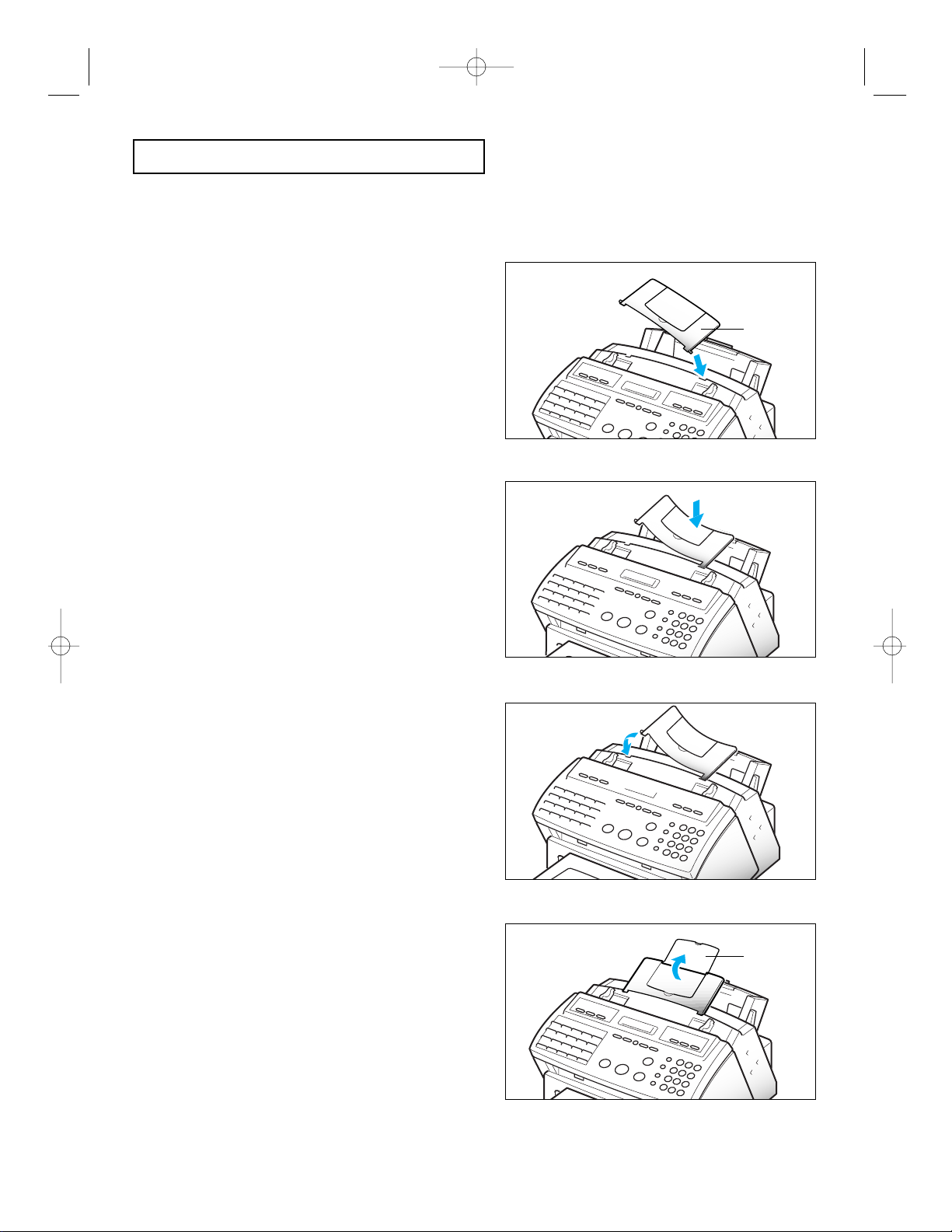
INSTALLATION OCH INST€LLNINGAR
K
APITEL TV• : INSTALLATION OCH INST€LLNINGAR
2.3
Dokumentstöd
1. Håll dokumentstödet med båda händerna,
och sätt i den ena änden av stödet i
motsvarande hål som på bilden.
2. Böj försiktigt dokumentstödet på
mitten, tills den andra änden av stödet
hamnar mitt för motsvarande hål på
maskinen.
3. Sätt i den andra änden av stödet i
motsvarande hål som på bilden.
4. Vid behov, vik ut förlängaren på
dokumentstödet.
Dokumentstöd
Förlängare
G-Chapter 2 4/16/98 9:06 AM Page 2.3
Page 20
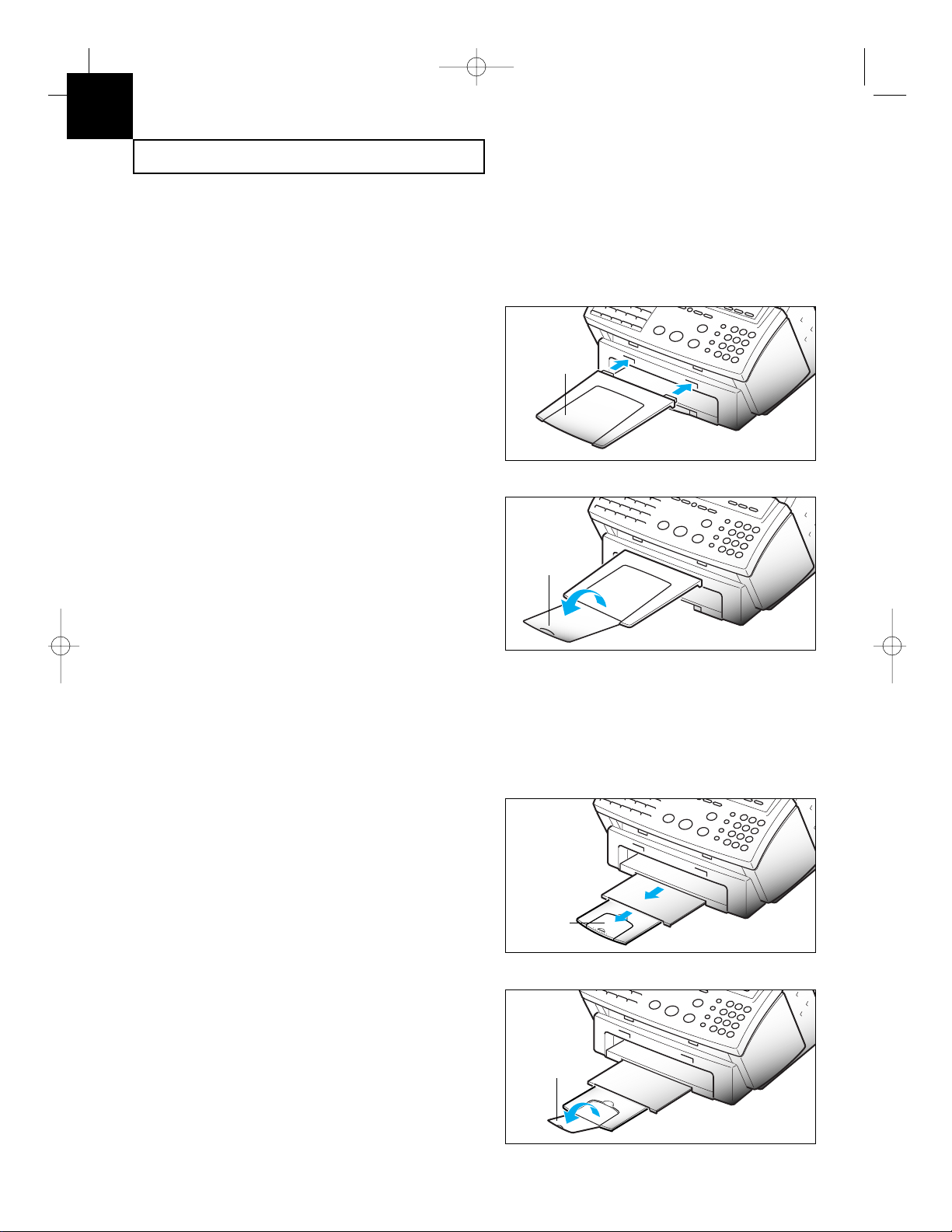
INSTALLATION OCH INST€LLNINGAR
2.4 K
APITEL TV• : INSTALLATION OCH INST€LLNINGAR
2
Utmatningsfack för dokument
Utmatningsfacket fšr dokument fŒngar upp de dokument som matas genom maskinen
med dokumentmataren.
1. Sätt i de två tapparna på
utmatningsfacket i motsvarande hål på
maskinens framsida.
2. Vid behov, drag ut förlängaren.
Utmatningsfack för
dokument
Förlängare
Utmatningsfack för papper
Utmatningsfacket fšr papper Šr inbyggt i maskinens bottenplatta, och fŒngar papperen
som matats genom skrivarens automatiska arkmatare. Fšr att fšrlŠnga utmatningsfacket:
1. Drag försiktigt ut utmatningsfacket mot
dig till önskad papperslängd.
Utmatningsfack
2. Vid behov, drag ut förlängaren.
Tag bort alla hinder framfšr
papperets utmatningsfack fšr att
fšrhindra pappersstopp.
Förlängare
G-Chapter 2 4/16/98 9:06 AM Page 2.4
Page 21
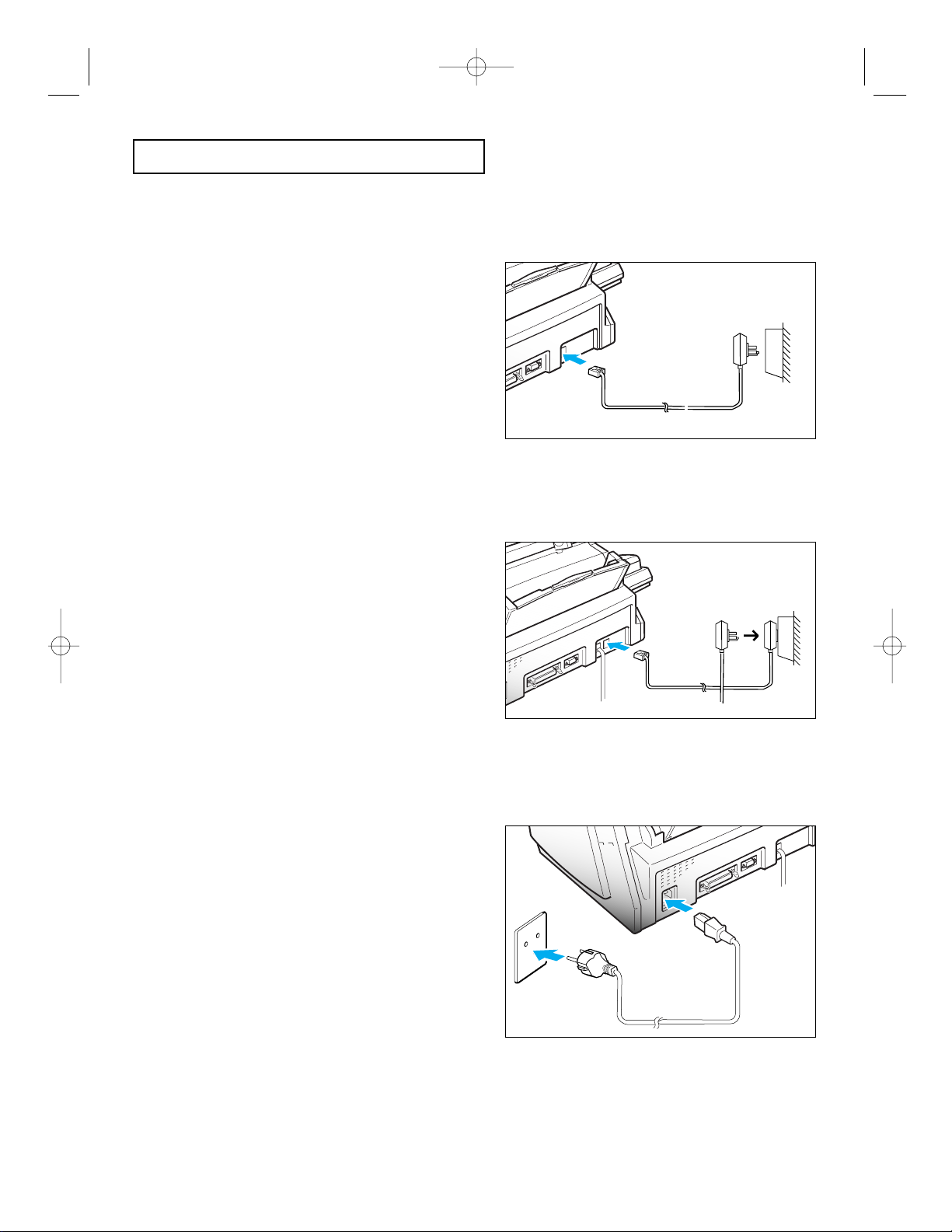
INSTALLATION OCH INST€LLNINGAR
K
APITEL TV• : INSTALLATION OCH INST€LLNINGAR
2.5
Sladd för telefonlinjen
Plugga in den ena änden av linjesladden i
TEL LINE-jacket på maskinens baksida och
den andra änden i ett vanligt telefonjack på
väggen.
Anslutningstelefon (tillbehör)
Anslut vid behov en anslutningstelefon
eller telefonsvarare. Använd den
mellanpropp som medföljer faxen. Se bild
för att ansluta.
Plugga in anslutningstelefonens eller
telefonsvararens kontakt i den mellanpropp
som medföjer faxen.
Nätsladd
Plugga in ena änden av nätsladden i
kontakten på maskinens baksida och den
andra änden i ett vanligt vägguttag.
SŒ fort nŠtkontakten Šr ipluggad slŒs
stršmmen pŒ automatiskt. Alla
lampor pŒ manšverpanelen tŠnds och
i teckenfšnstret visas ÔSYSTEM
STARTÕ fšljt av ÔPAPPRET SLUTÕ.
Ladda papperet enligt beskrivningen
pΠ2.6.
Om du vill stŠnga av maskinen, drag
ut nŠtsladden.
AnmŠrkning: Om nŒgra dokument skulle fšrloras frŒn minnet vid ett stršmavbrott, skriver
maskinen automatiskt ut en minnesraderingslista nŠr stršmmen kommer tillbaka.
G-Chapter 2 4/16/98 9:06 AM Page 2.5
Page 22
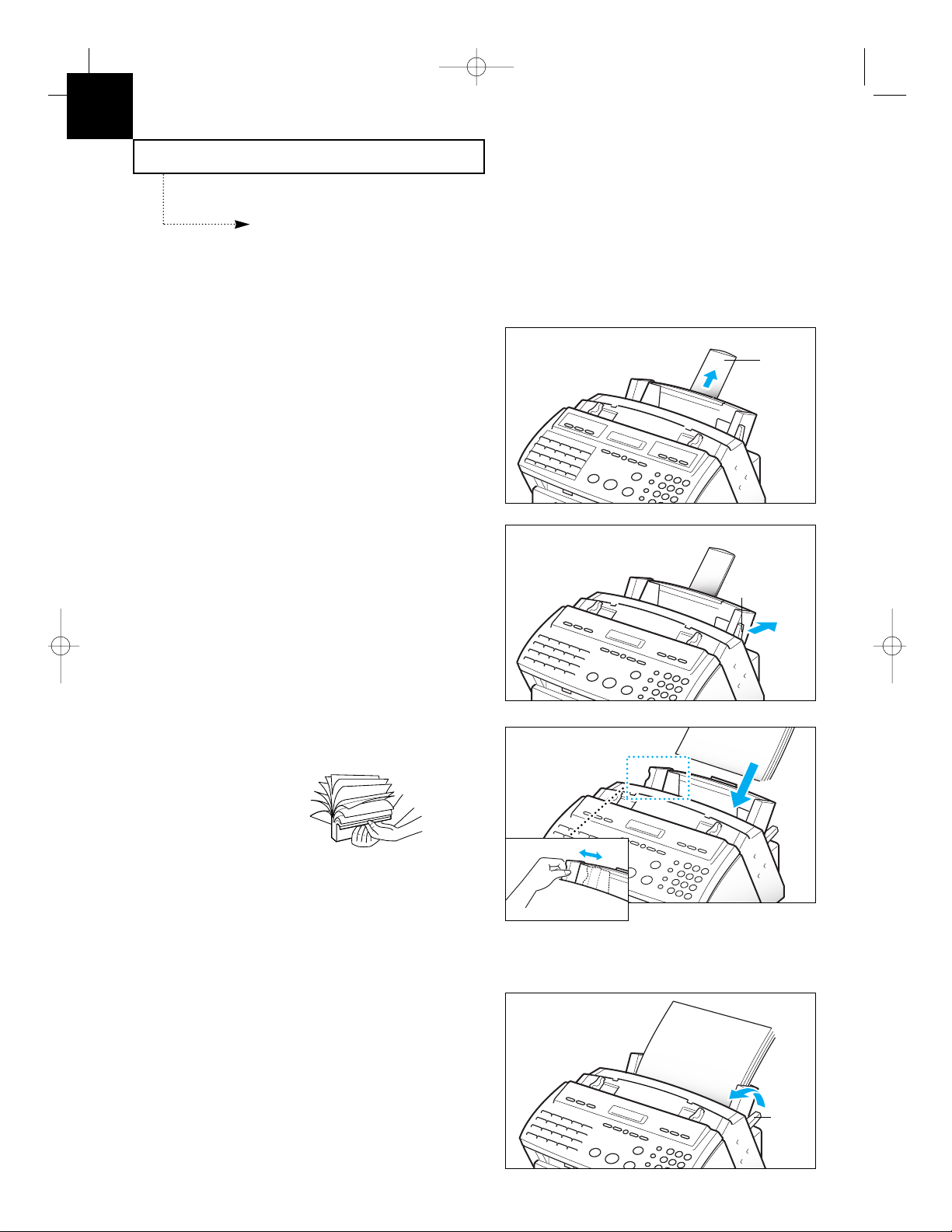
INSTALLATION OCH INST€LLNINGAR
2.6 K
APITEL TV• : INSTALLATION OCH INST€LLNINGAR
2
Ladda papper
1. Drag ut pappersstödet helt från
papperskassetten.
I teckenfšnstret visas ÔPAPPRET SLUTÕ nŠr inget papper finns laddat. Du kan ladda
ungefŠr 100 ark papper samtidigt i papperskassetten.
Pappersstöd
2. Tryck pappersladdningsspaken bort från
dig för att öppna arkmataren.
Varningssignaler avges under
c:a 30 sekunder, och i teckenfšnstret
visas ÔVALJ FORMATÕ och den
pappersstorlek som valts enligt
anvŠndarinstŠllningarna pŒ sidan
6.9. Om du vill byta till en annan
pappersstorlek, byt alternativ efter
att du laddat papper.
Pappersladdningsspak
3 . Bläddra papperet och lägg i pappersbunten
med själva utskriftssidan mot dig.
HŒll ned den vŠnstra pappersguiden
och dra den till hšger fšr att anpassa
den efter papperets bredd.
AnmŠrkning: Om du inte blŠddrar
papperet eller justerar pappersguiden, kan det orsaka att flera
papper matas samtidigt.
4. Tryck pappersladdningsspaken mot dig
för att stänga arkmataren.
Pappersguide
Pappersladdningsspak
G-Chapter 2 4/16/98 9:06 AM Page 2.6
Page 23
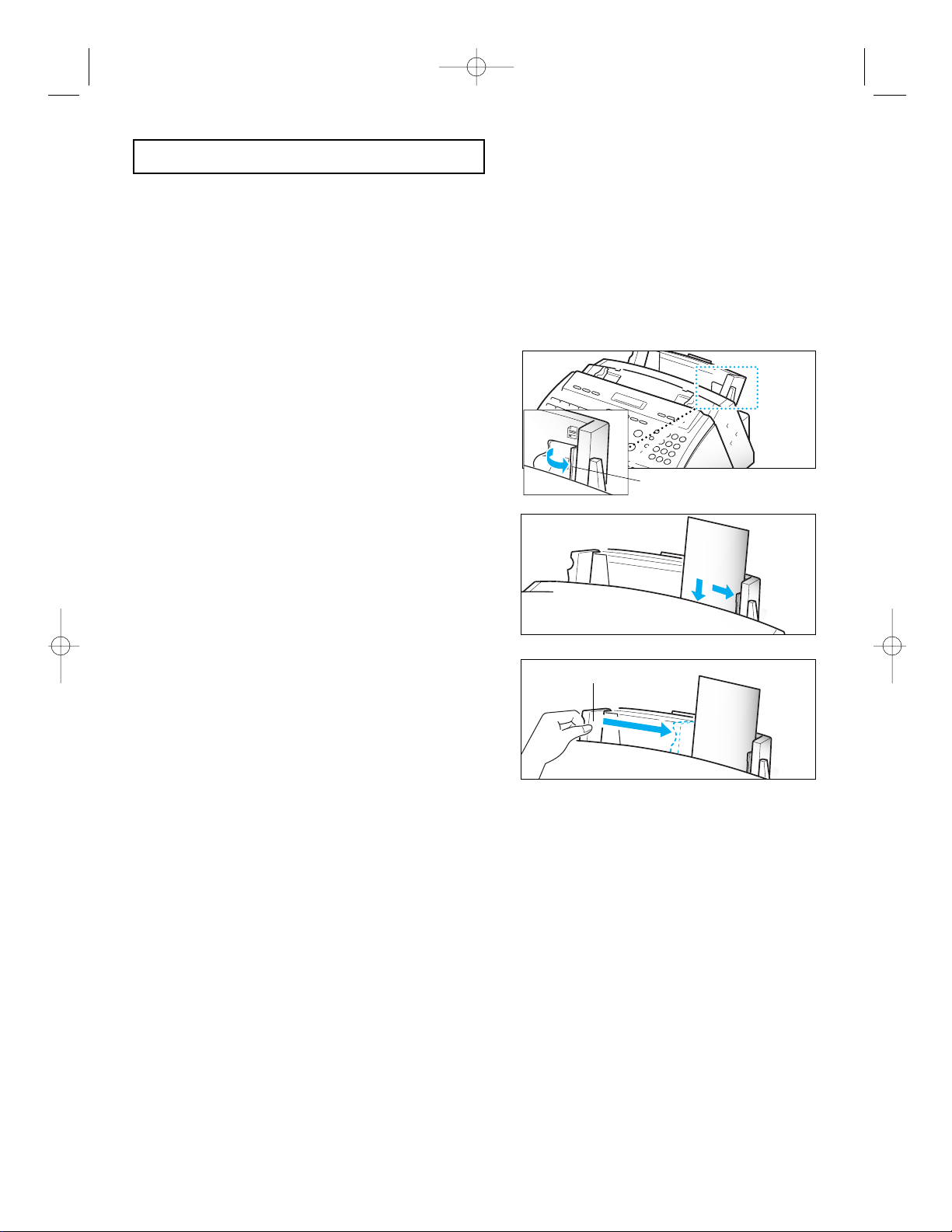
Papperstyper och -storlekar
TillfredsstŠllande utskriftskvalitet kan erhŒllas med mŒnga olika typer av vanligt papper.
Eftersom kvaliteten pŒ vanligt papper varierar kraftigt, gšr en testutskrift innan du kšper
stšrre kvantiteter av det tŠnkta papperet.
Skrivaren kan skriva ut pŒ en mŠngd olika typer av papper, som:
¥ Xerografiskt papper
¥ Skrivmaskinspapper
¥ Kombinationspapper
¥ Fšljande typer av blŠckstrŒlepapper:
Fšr bŠttre utskriftsresultat, anvŠnd bestruket papper som Hewlett Packard LX JetSerien,
Hewlett Packard Premium Ink Jet och Epson Stylus Color Paper fšr 720 dpi.paper, and
the Epson Stylus Color Paper for 720 dpi.
INSTALLATION OCH INST€LLNINGAR
Ladda kuvert (SF4100, SF4200)
Du kan ladda kuvert av bŒde standard och icke-standard storlek.
AnmŠrkning: NŠr du laddar kuvert fšr att skriva ut en fil frŒn din PC, visas ÔPAPPRET
SLUTÕ i teckenfšnstret. Meddelandet har dock ingen betydelse fšr din utskrift.
1. Vrid upp kuvertguiden.
2. Placera kuvertet längst bort till höger
(A). Tryckt det sedan en aning nedåt (B).
Kuvertets hšgersida mŒste ligga mot
den upphšjda kanten.
3. Skjut den vänstra pappersguiden till
höger, för att för att anpassa den efter
kuvertets bredd.
4. När kuvertutskriften är klar, vrid ned
kuvertguiden igen.
AnmŠrkningar:
¥ Om du tar bort kuvertet utan utskrift,
tryck pŒ •TERST.SKRIVAREknappen.
¥ Skriv inte ut nŒgon text inom 10 mm
avstŒnd frŒn kuvertets kant.
¥ AnvŠndbara kuvert:
- Pappersvikt: 75 till 90 g
- Storlek (L x B):
98.5 x 190.5 mm till 215.9 x 364 mm
K
APITEL TV• : INSTALLATION OCH INST€LLNINGAR
2.7
Pappersguide
Kuvertguide
G-Chapter 2 4/16/98 9:06 AM Page 2.7
A
B
Page 24
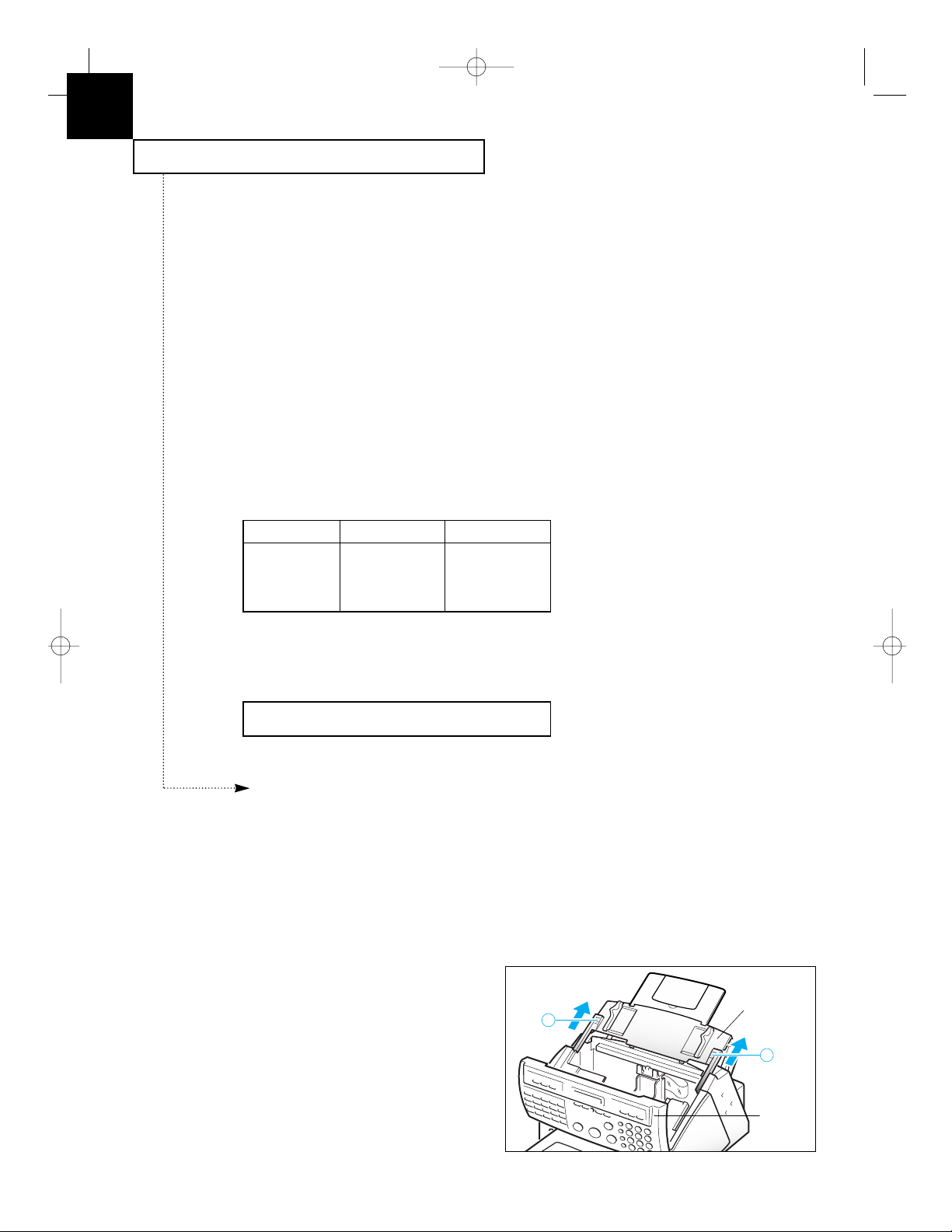
INSTALLATION OCH INST€LLNINGAR
2.8 K
APITEL TV• : INSTALLATION OCH INST€LLNINGAR
2
Installera skrivarkassetten
NŠr du installerar en ny skrivarkassett, utfšr alla av fšljande steg:
1. Tryck på BLÄCKPATRON-knappen på manöverpanelen. I teckenfönstret visas ‘KONTR.BLACKPTR.
INSTALLERA TACK’, och kassetten flyttas till laddningspositionen.
Om du installerar en fŠrgkassett, anvŠnd fliken ÔInstall CartridgeÕ i SAMSUNGs
kontrollprogram i din PC.
2. Lyft upp manöverpanelen och skjut upp
topplocket genom att trycka på position
A, tills det klickar till och
skrivarkassetten är fullt synlig.
A
A
Topplock
Manöverpanel
Eftersom alla papperstyper varierar i fysisk karakteristik kan du fŒ blandade resultat frŒn
olika pappersfšrpackningar, Šven om fšrpackningarna innehŒller samma typ av papper. Om
utskriftskvaliteten skulle vara dŒlig, prova att skriva ut pŒ papperets baksida, byt papperstyp
eller byt till en annan fšrpackning av samma papper.
AnvŠnd inte fšljande typer av papper med skrivaren:
¥ Papper i lšpande bana
¥ Syntetiskt papper
¥ Termiskt papper
¥ Flerarks formulŠr eller dokument
¥ Kemiskt behandlat papper (karbonlšst papper)
¥ Papper med upphšjda reliefbokstŠver
Fšr att ladda papper med rŠtt papperssida:
¥ Om du anvŠnder Xerografiskt papper, ladda papperet med šnskad utskriftssida nedŒt.
¥ Om du anvŠnder brev- eller skrivmaskinspapper, ladda papperet med šnskad utskriftssida
uppŒt.
Fšljande pappersstorlekar kan anvŠndas fšr faxning:
AnmŠrkning: Fšr att skriva ut pŒ kortpapper, ladda kortpapperet med kuvertguiden i en
upprŠtt position, precis som du skulle ladda ett kuvert.
AnvŠnd papper som uppfyller dessa specifikationer:
Pappersstorlek mm tum
Letter 216 x 279 8.5 x 11.0
Legal 216 x 356 8.5 x 14.0
A4 210 x 297 8.3 x 11.7
LŠngd 127 till 364 mm 5.0 till 14.33 tum
G-Chapter 2 4/16/98 9:06 AM Page 2.8
Page 25
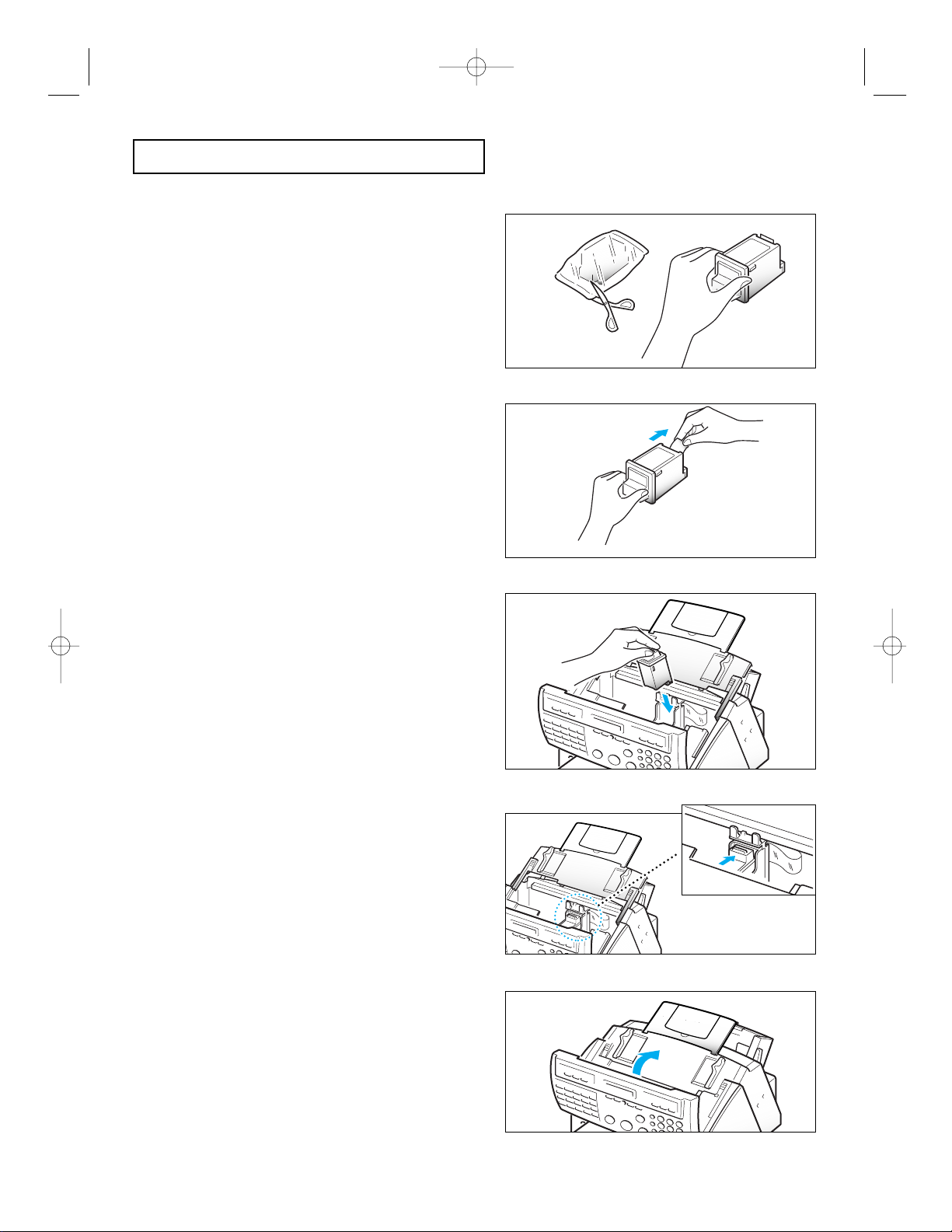
INSTALLATION OCH INST€LLNINGAR
K
APITEL TV• : INSTALLATION OCH INST€LLNINGAR
2.9
6. Tryck in kassetten ordentligt i pilens
riktning tills den låses fast med ett
klickande ljud.
7. Efter du installerat skrivarkassetten,
fäll ned topplocket och manöverpanelen
ordentligt tills de låses fast med ett
klickande ljud.
4. Drag försiktigt bort all skyddstejp från
skrivarhuvudet.
Vidršr inte kopparytan.
5. Sätt i skrivarkassetten i hållaren.
3. Tag fram skrivarkassetten från
skyddspåsen. Håll kassetten i de svarta
ytorna eller i den färgade toppen.
Vidršr inte kopparytan.
G-Chapter 2 4/16/98 9:06 AM Page 2.9
Page 26

INSTALLATION OCH INST€LLNINGAR
2.10 K
APITEL TV• : INSTALLATION OCH INST€LLNINGAR
2
8. Tryck på BLÄCKPATRON- eller
START/OK-knappen.
AnvŠnd fliken ÔInstallera
blŠckpatronÕ i din PCs programvara
om du installerat en fŠrgkassett.
I teckenfšnstret visas
ÔBLACKPATRONEN AR 1:NY
2:BEGAGNADÕ.
10. Tryck på START/OK- eller BLÄCK-
PATRON-knappen. I teckenfönstret
visas snabbt ‘SVA/VIT INSTALL.’
(eller ‘FARG INSTALLERAT’ för
färgkassett).
AnvŠnd fliken ÔInstallera blŠckpatronÕ i din PCs programvara om
du installerat en fŠrgkassett.
Om skrivarkassetten inte Šr
korrekt installerad visas ÔKONTR.
BLACKPTR. INSTALLERA TACKÕ
i teckenfšnstret. Tag bort skrivarkassetten och installera den pŒ
nytt.
AnmŠrkningar:
¥ NŠr du installerar en ny skrivarkassett mŒste du vŠlja Ô1:NYÕ. NŠr du vill
installera en anvŠnd skrivarkassett, vŠlj Ô2:BEGAGNADÕ. Detta hjŠlper dig
kontrollera hur mycket blŠck som finns kvar. Om du blandar mellan olika
anvŠnda skrivarkassetter kommer det bli svŒrt att kontrollera hur mycket
blŠck som ŒterstŒr. NŠr du installerat en ny skrivarkassett, anvŠnd den tills
allt blŠck tagit slut innan du byter den.
¥ Om den nya kassetten inte ger bra utskriftskvalitet, se avsnittet ÔUnderhŒll
av skrivarkassettÕ.
¥ Om du vill installera en fŠrgkassett, fšr att skriva ut en fil frŒn din PC, skall
du anvŠnda fliken ÔInstallera blŠckpatronÕ i SAMSUNGs kontrollprogram
MFP4100/4200. Om du anvŠnder BL€CKPATRON-knappen pŒ denna fax
hšrs en varningston och ÔNY-INSTALLERA GENOM DATANÕ visas snabbt
i teckenfšnstret. Tryck pŒ fliken ÔInstallera blŠckpatronÕ pŒ din PC, annars
kanske filen skrivs ut med sammansatt svart fŠrg.
KORTNR
/
A
9. Välj ‘1:NY’ genom att trycka på eller
, eller genom att trycka på siffer-
knapp 1.
G-Chapter 2 4/16/98 9:07 AM Page 2.10
ALARM
S…KA/RADERA
BL€CKPATRON•TERST.SKRIVARE
STOPP
ARBETAR
SIDMATNING
MENY
R
KORTNR./
DUO
1
GHI
4
PQRS
15
JOURNAL
20
START/OK
H…GT./S.BEGKOPIA
DUO
•TERR.
PAUS
Page 27
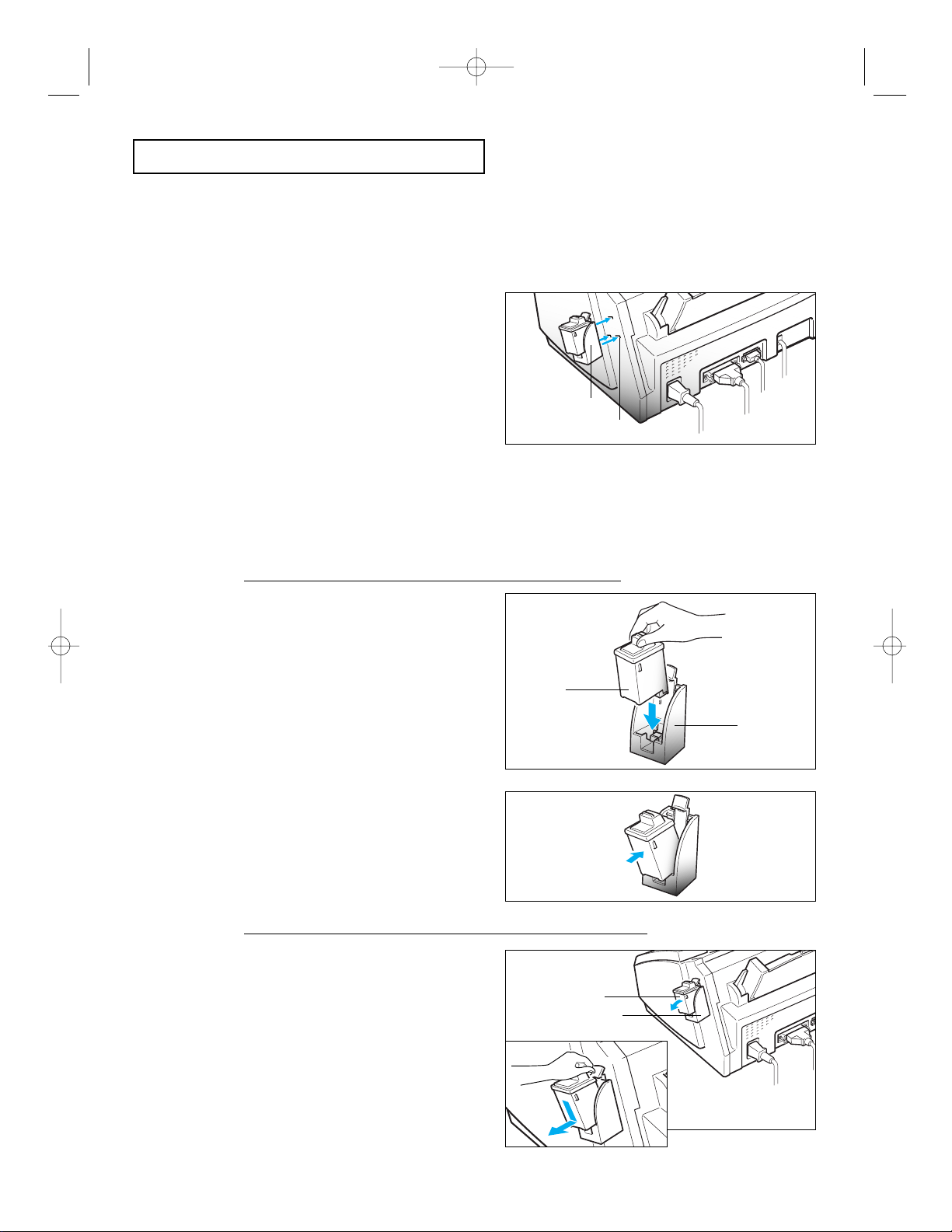
INSTALLATION OCH INST€LLNINGAR
K
APITEL TV• : INSTALLATION OCH INST€LLNINGAR
2.11
F…R ATT TA BORT EN SKRIVARKASSETT FR•N H•LLAREN
Håll skrivarkassetten i den färgade toppen
och drag ut den i pilens riktning från
hållaren.
Tryck skrivarkassetten nedåt och drag den
mot dig.
Skrivarkassett
Hållare
Skrivarkassett
Hållare
Förvara en skrivarkassett i hållaren
NŠr du byter skrivarkassett frŒn svart till fŠrg, fšrvara den oanvŠnda skrivarkassetten i
hŒllaren. HŒllaren fšrhindrar skrivarkassetten frŒn att torka ut, samtidigt som den gšr
kassetten lŠttillgŠnglig.
F…R ATT F…RVARA EN SKRIVARKASSETT I H•LLAREN
1. Håll skrivarkassetten i den färgade
toppen och sätt ned den i hållaren.
2. Tryck skrivarkassetten i pilens riktning
tills den låses fast med ett klickande
ljud.
Hållare för skrivarkassett (SF4100, SF4200)
Den hŒllare som finns pŒ maskinen Šr en bekvŠm fšrvaringsplats fšr en extra
skrivarkassett. Den fšrhindrar dessutom en šppnad skrivarkassett frŒn att torka ut.
Sätt fast kassetthållaren på maskinen,
genom att sticka in de tre tapparna i
motsvarande hål på maskinens högersida
och skjuta hållaren nedåt tills den låses
fast med ett klickande ljud.
kassetthållare
hål
G-Chapter 2 4/16/98 9:07 AM Page 2.11
Page 28
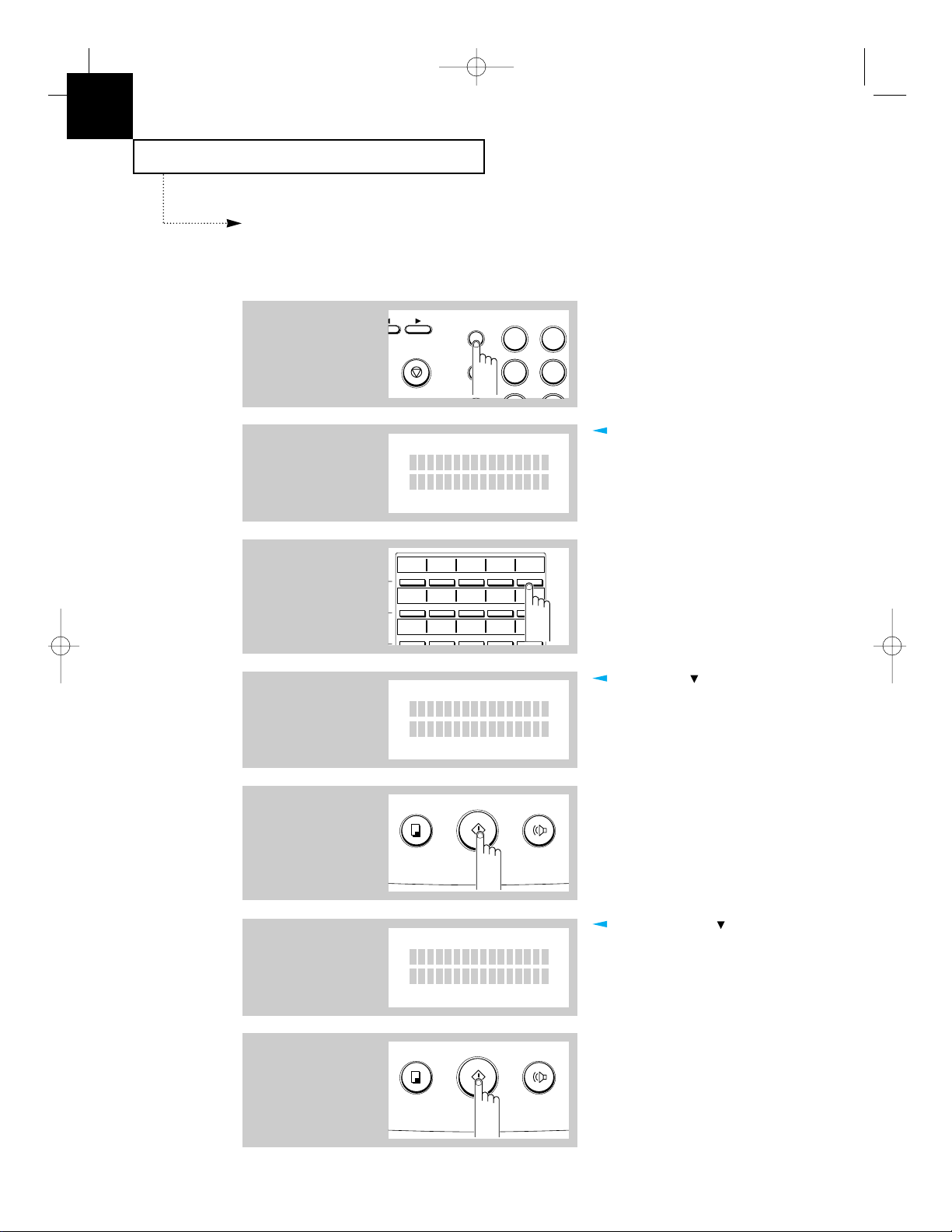
INSTALLATION OCH INST€LLNINGAR
2.12 K
APITEL TV• : INSTALLATION OCH INST€LLNINGAR
2
3
Tryck på OK för att
utföra skrivartestet.
H…GT./S.BEGKOPIA
START/OK
Du frågas om du vill göra
självtestet.
UTSKRIFTS-TEST?
(START/OK)
Om du trycker pŒ , kan du vŠlja
ett annat menyalternativ.
4
Tryck på OK för att starta
skrivarens självtest.
H…GT./S.BEGKOPIA
START/OK
2
Tryck på snabbvalsknapp
05, TESTUTSKRIFT.
01 02 03 04 05
06 07 08 09 10
11 12 13 14 15
AR
MINNES SÄND. TIDSINST. SÄND. POLLING FLER/AVBRYT TESTUTSKRIFT
GRUPPSÄND. FAXIDENTITET DATUM&TID FUNKTIONSVAL
KVITTENS VILANDE ARB. NR. LISTA FUNKT.LISTA JOURNAL
S.SCAN
Snabbvalsknapparna 01-16 utfšr
bestŠmda funktioner dŒ de anvŠnds
tillsammans med MENY-knappen.
Varje knapp ger tillgŒng till en bestŠmd
funktion.
Om du vŠljer , kan du vŠlja ett
annat menyalternativ. Om du trycker
pŒ STOPP ŒtergŒr maskinen till
beredskapslŠget.
Du uppmanas trycka på
önskad funktionsknapp.
VALJEN
FUNKTIONSKNAPP
Du frågas om du vill
utföra skrivartestet.
TESTA SKRIVAREN?
(START/V/STOPP)
Göra en självtest
Varje gŒng du installerar en ny skrivarkassett, gšr sjŠlvtestet fšr att kontrollera om
skrivarmekanismen fungerar korrekt.
1
Tryck på MENY.
2
PQRS
GHI
ABC
MENY
STOPP
R
KORTNR./
DUO
JKL
TUV
1
45
G-Chapter 2 4/16/98 9:07 AM Page 2.12
Page 29
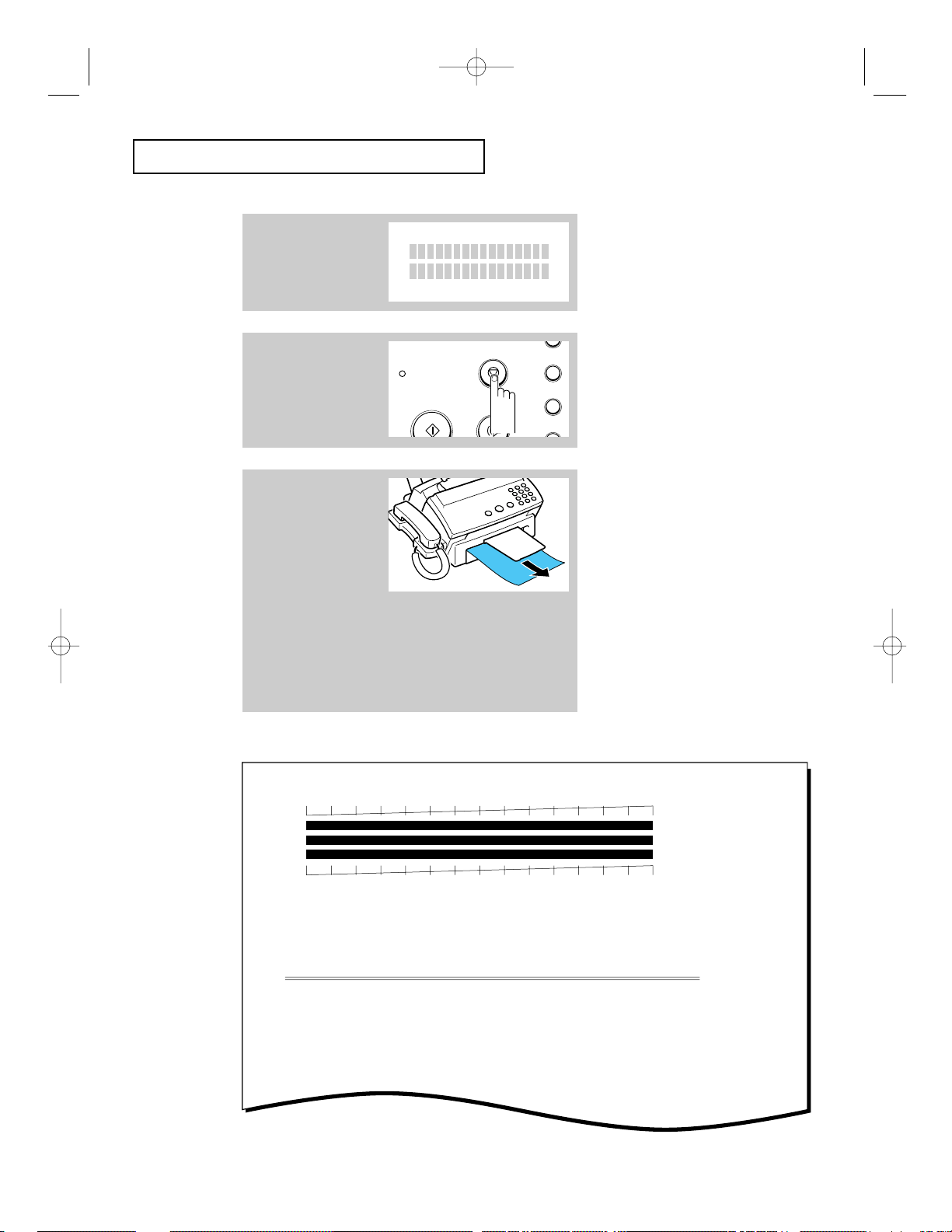
V1.0 04/13/96
Quality : LQ Bidi Print : OFF Paper : A4
Top Margin : 0.55" Ink Saver : No
Transpar. : NO Pitch : 10 CPI Font : Courier
Orient : Portrait Autowrap : OFF CR Def. : CR=CR
Lines : 64 Character : PC-8
Name
Courier
Courier
Courier
Courier
LT Gothic
LT Gothic
LT Gothic
CG Times
5
10
16.67
20
6
12
24
Prop.
ABCDEFGHIJKLM
ABCDEFGHIJKLMOPQRSTUVWXYZ
ABCDEFGHIJKLMOPQRSTUVWXYZ
ABCDEFGHIJKLMOPQRSTUVWXYZ
ABCDEFGHIJKLMN
ABCDEFGHIJKLMOPQRSTUVWXYZ
ABCDEFGHIJKLMOPQRSTUVWXYZ
ABCDEFGHIJKLMOPQRSTUVWXYZ
Pitch Sample Char.
INSTALLATION OCH INST€LLNINGAR
K
APITEL TV• : INSTALLATION OCH INST€LLNINGAR
2.13
<Prov pŒ testmšnster>
5
Tryck på STOPP två
gånger för att återgå till
beredskapsläget.
ALARM
STOPP
H…GT./S.BEG
START/OK
R
KORTNR./
DUO
•TERR./
PAUS
Maskinen skriver ut ett
testmönster för att visa
skrivarmekanismens
status.
VANLIGEN VANTA.
SKRIVS UT...
6
Kontrollera testmönstret
och leta efter ett avbrott
i de diagonala linjerna. En
bruten linje tyder på
igensatta munstycken.
Kör munstycketestet. Se
sidan 7.5.
Om de diagonala linjerna
inte är brutna och de
svarta (eller färgade)
staplarna tydliga, fungerar
skrivarmekanismen
korrekt. Nedan visas ett
prov på ett testmönster.
G-Chapter 2 4/16/98 9:07 AM Page 2.13
Page 30
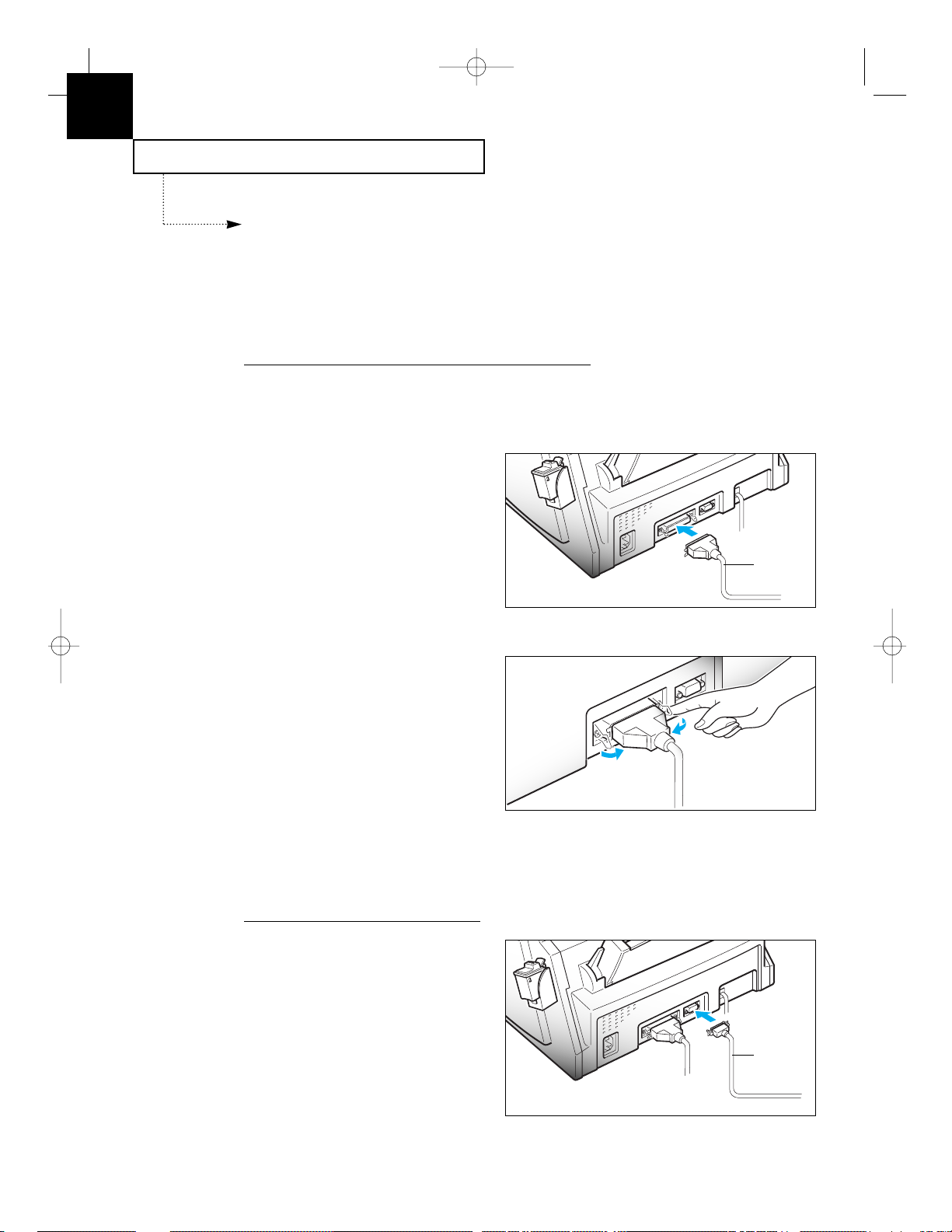
INSTALLATION OCH INST€LLNINGAR
2.14 K
APITEL TV• : INSTALLATION OCH INST€LLNINGAR
2
AnmŠrkning: Se till att stršmmen Šr avstŠngd, genom att dra ut nŠtkontakten, innan du
ansluter maskinen till en PC. NŠr anslutningen Šr klar, sŠtt i nŠtkontakten igen.
Anslutning till PC (SF4100, SF4200)
Ansluta SF4200 till en PC
AnvŠnd den seriella och den parallella kabeln fšr att ansluta din maskin till datorn.
ANSLUTA SKRIVARKABELN (PARALLELLKABELN)
1. Anslut parallellkabeln till parallellporten
på maskinen.
Du mŒste anvŠnda en parallellkabel
som stšder IEEE-P1284
bidirektionella kommunikationer.
2. Tryck fast metallclipsen på
parallellkabeln.
3. Anslut den andra änden av
parallellkabeln till din PC.
Se din PCs bruksanvisning fšr
instruktioner om hur du ansluter en
parallellkabel till din PC.
ANSLUTA DEN SERIELLA KABELN
4. Anslut den medföljande seriella
RS232-C kabeln till PCn
Skruva fast kontaktens skruvar.
Anslut den andra änden av den seriella
kabeln till din PC.
Se din PCs bruksanvisning fšr
instruktioner om hur du ansluter en
seriell kabel till din PC.
Skrivarkabel
Seriell
kabel
G-Chapter 2 4/16/98 9:07 AM Page 2.14
Page 31

INSTALLATION OCH INST€LLNINGAR
K
APITEL TV• : INSTALLATION OCH INST€LLNINGAR
2.15
1. Anslut parallellkabeln till parallelporten
på maskinen.
Du mŒste anvŠnda en parallellkabel
som stšder IEEE-P1284
bidirektionella kommunikationer.
2. Tryck fast metallclipsen på
parallellkabeln.
3. Anslut den andra änden av
parallellkabeln till din PC.
Se din PCs bruksanvisning fšr
instruktioner om hur du ansluter en
parallellkabel till din PC.
Ansluta SF4100 till en PC
AnvŠnd den kabel som stšder bidirektionella kommunikationer fšr att ansluta maskinen
och datorn.
AnmŠrkning: Se till att stršmmen Šr avstŠngd, genom att dra ut nŠtkontakten, innan du
ansluter maskinen till en PC. NŠr anslutningen Šr klar, sŠtt i nŠtkontakten igen.
G-Chapter 2 4/16/98 9:07 AM Page 2.15
Page 32

INSTALLATION OCH INST€LLNINGAR
2.16 K
APITEL TV• : INSTALLATION OCH INST€LLNINGAR
2
Inställning av skrivaren (SF4100, SF4200)
Installera skrivarprogramvaran för Windows
Om du anvŠnder Windows 3.1 eller 3.11, fšlj instruktionerna nedan fšr att installera
skrivarprogramvaran.
Om du anvŠnder Windows 95, se sidan 2.17.
MED WINDOWS 3.1
1. Starta Windows.
2. Sätt i Setup-disketten i diskettstation A (eller B).
3. I Programhanteraren, klicka på ‘Arkiv’ och välj ‘Kör’.
4. I kommandorutan, skriv ‘a:setup (eller b:setup)’ och klicka på ‘OK’.
5. Följ instruktionerna på skärmen.
Fšr den senast informationen om installering och anvŠndning av skrivaren med
Windows-program, lŠs filen Readme och hjŠlpfilerna i programgruppen fšr
Samsung MFP4100/4200.
G-Chapter 2 4/16/98 9:07 AM Page 2.16
Page 33

INSTALLATION OCH INST€LLNINGAR
K
APITEL TV• : INSTALLATION OCH INST€LLNINGAR
2.17
MED WINDOWS 95
Fšr att installera skrivarprogramvaran under Windows 95:
1. Starta Windows.
2. Sätt i Setup-disketten i diskettstation A (eller B).
3. Klicka på ‘Start’ och välj ‘Kör’.
4. I dialogrutan för Kör, skriv ‘a:setup (eller b:setup)’ och klicka på ‘OK’.
5. Följ instruktionerna på skärmen.
AnmŠrkning (SF4100/4200):
Efter att du startat om PCn efter installationen av skrivarprogramvaran,
kommer du uppmanas installera den pΠnytt, p.g.a. PnP-funktionen (Plug &
Play) i Windows 95. Vi rekommenderar att du klickar pŒ ÔCancelÕ och avslutar
installationen.
G-Chapter 2 4/16/98 9:07 AM Page 2.17
Page 34

INSTALLATION OCH INST€LLNINGAR
2.18 K
APITEL TV• : INSTALLATION OCH INST€LLNINGAR
2
Använda skrivarprogramvaran för Windows
Kontrollprogrammet Samsung MFP 4100/4200 lŒter dig:
¥ …vervaka dina utskriftsjobb.
¥ Se hur utskriftsjobben fortlšper.
¥ …vervaka blŠcknivŒn i skrivarkassetten.
¥ Installera eller byta skrivarkassetter.
¥ Utfšra underhŒll av skrivarkassetten.
¥ NŒ Windows dialogrutor fšr skrivarinstŠllningar fšr att kunna byta skrivarinstŠllningar.
¥ Skriva ut frŒn Windows-program.
¥ Testa din skrivare.
¥ Byta parametrar i skrivarkšn.
STARTA PROGRAMVARAN FR•N WINDOWS
1. För att starta kontrollprogrammet, dubbelklicka på ikonen Control Program i Samsungs programgrupp.
2. Klicka på Windows skrivarflik och sedan på Windows Driver Setup i Samsungs kontrollpanel, för
att bläddra genom tillgängliga alternativ.
G-Chapter 2 4/16/98 9:07 AM Page 2.18
Page 35

INSTALLATION OCH INST€LLNINGAR
K
APITEL TV• : INSTALLATION OCH INST€LLNINGAR
2.19
INNAN DU SKRIVER UT
Se till att Samsung MFP 4100/4200 finns angiven som standardskrivare i Windows
kontrollpanel (Setup-programmet skšter detta automatiskt under installationen).
Skriv ut som vanligt Ð t.ex genom att vŠlja Skriv ut frŒn ditt programs Arkivmeny.
BYTA SKRIVARINST€LLNINGAR
Innan utskrift kanske du vill Šndra pŒ nŒgon skrivarinstŠllning. I dialogrutan till Samsung
MFP 4100/4200 kan du Šndra alternativ som pappersstorlek, bildinstŠllningar,
utskriftskvalitet och grŒskalor.
Du kan šppna dialogrutan Samsung MFP 4100/4200 frŒn:
¥ ett Windows-program Ð Om du šppnar dialogrutan med ett programs kommando fšr
utskrifter, kommer dina Šndringar bara att gŠlla detta utskriftsjobb. NŠsta gŒng du
skriver ut mŒste du Šndra instŠllningarna igen. Om du šppnar dialogrutan med ett
programs kommando fšr skrivarinstŠllningar, sparar programmet de instŠllningar du
gšr tillsammans med dokumentet. Dokumentet kommer i fortsŠttningen skrivas ut med
de nya instŠllningarna tills du Šndrar dem.
¥ Windows kontrollpanel Ð De instŠllningsŠndringar du gšr hŠr kommer gŠlla alla
utskriftsjobb och fšr alla program tills du Šndrar dem igen.
¥ kontrollprogrammet Samsung MFP 4100/4200 Ð De instŠllningsŠndringar du gšr hŠr
kommer gŠlla alla utskriftsjobb och fšr alla program tills du Šndrar dem igen.
G-Chapter 2 4/16/98 9:07 AM Page 2.19
Page 36

INSTALLATION OCH INST€LLNINGAR
2.20 K
APITEL TV• : INSTALLATION OCH INST€LLNINGAR
2
V€LJA UTSKRIFTSALTERNATIV FR•N WINDOWS-PROGRAM
Fšljande steg Šr generella instruktioner. Ditt Windows-program kan krŠva att du gšr pŒ ett
nŒgot annorlunda sŠtt. Som exempel, i steg 3 kanske ditt program har en skrivarknapp i
dialogrutan fšr skrivarinstŠllningar istŠllet fšr en alternativknapp.
1. Öppna ditt programs Arkivmeny.
2. Välj Skriv ut (eller Skrivarinställningar).
3. I dialogrutan för skrivarinställningar, välj Alternativ för att öppna Samsung MFP 4100/4200.
4. Använd flikarna för att bläddra mellan de tillgängliga alternativen.
Efter att du valt utskriftsalternativ Šr du redo att skriva ut.
V€LJA UTSKRIFTSALTERNATIV FR•N WINDOWS KONTROLLPANEL
1. I Windows Huvudgrupp, dubbelklicka på ikonen Kontrollpanelen.
2. Från Kontrollpanelen, dubbelklicka på Skrivarikonen för att öppna dialogrutan för skrivare.
3. Från listan med installerade skrivare, välj Samsung MFP 4100/4200.
4. Klicka på Inställningar för att öppna Samsung MFP 4100/4200.
Efter att du valt utskriftsalternativ Šr du redo att skriva ut.
V€LJA UTSKRIFTSALTERNATIV FR•N KONTROLLPROGRAMMET
1. Dubbelklicka på ikonen Control Program i programgruppen Samsung MFP 4100/4200.
2. Välj fliken Windows Printing.
3. Tryck på Windows Driver Setup.
4. Använd flikarna för att bläddra mellan de tillgängliga alternativen.
Efter att du valt utskriftsalternativ Šr du redo att skriva ut.
Online-hjŠlp
Programvaran MFP 4100/4200 har en omfattande online-hjŠlp med detaljerad information om din
maskin. Du kan nŒ hjŠlpen frŒn alla dialogrutor. VŠlj bara HjŠlp eller tryck pŒ F1.
Inom online-hjŠlpen kommer du hitta understrukna ord, eller Óhet textÓ. Klicka pŒ den heta texten
fšr att direkt fŒ upp mer information om nŠrliggande Šmnen.
Installera skrivarprogramvaran för DOS
Om du kommer skriva ut frŒn DOS-program, fšlj instruktionerna nedan:
1. Sätt i installations-disketten i diskettstation A.
2. Från DOS-prompten, skriv ‘a:install’.
3. Följ instruktionerna på skärmen.
4. När installationen är klar, tag bort disketten från diskettstationen.
G-Chapter 2 4/16/98 9:07 AM Page 2.20
Page 37

INSTALLATION OCH INST€LLNINGAR
K
APITEL TV• : INSTALLATION OCH INST€LLNINGAR
2.21
Använda skrivarprogramvaran för DOS
SKRIVA UT FR•N DOS-PROGRAM
NŠr du skriver ut frŒn ett DOS-program (icke Windows-baserat), anvŠnder din skrivare
PCL3-emulering. Du mŒste installera en skrivardrivrutin fšr PCL3-emulering i varje DOSprogram.
1. Starta ditt DOS-program.
2. Installera HP DeskJet 500C som din nuvarande skrivare i det DOS-program du vill skriva ut från.
Vissa DOS-program erbjuder en fŠrg- eller svart-(mono) version av HP DeskJet 500C
drivrutinen. VŠlj fŠrgversionen om du skriver ut fŠrgdokument, eller den svarta
versionen om du skriver ut svartvita dokument.
Om ditt program inte erbjuder HP DeskJet 500C drivrutinen, installera istŠllet en annan
HP DeskJet drivrutin. Du kommer inte att kunna skriva ut i fŠrg med denna drivrutin.
Fšr information om hur du installerar en skrivardrivrutin, se dokumentationen till din
programvara.
V€LJA UTSKRIFTSALTERNATIV FR•N DOS
Programmet MJPANEL.EXE lŒter dig vŠlja utskriftsalternativ fšr dina DOS-program.
Du mŒste starta MJPANEL.EXE frŒn DOS-prompten.
Fšr att vŠlja utskriftsalternativ fšr DOS-program:
1. Från ditt program, gå till DOS-prompten.
2. Från DOS-prompten, skriv MJPANEL och tryck på Enter.
3. Från Remote Control Panel, använd piltangenterna för att välja en alternativknapp.Tryck sedan på
Enter.
Detta markerar en instŠllning i den hšgra (Setting) kolumnen.
4. Använd piltangenterna för att välja en inställning från kolumnen Settings i Remote Control Panel.
Tryck på Enter för att välja den inställningen.
5. Tryck på Tabb-tangenten för att återvända till alternativknapparna.
6. Välj Exit för att återvända till ditt program.
AnmŠrkningar:
¥ Om du installerat skrivardrivrutinen i Windows 3.1 eller DOS, och den inte fungerar
korrekt, kontrollera din PC-konfiguration (filen CONFIG.SYS).
¥ Om du vill anvŠnda en annan skrivare, och den inte fungerar korrekt, se till att du
avaktiverar MFP 4100/4200 och startar om din dator.
¥ NŠr du arbetar i skrivmaskins- eller landskapslŠget i DOS kan det hŠnda att maskinen
inte fungerar ordentligt.
G-Chapter 2 4/16/98 9:07 AM Page 2.21
Page 38

INSTALLATION OCH INST€LLNINGAR
2.22 K
APITEL TV• : INSTALLATION OCH INST€LLNINGAR
2
Kopiering
Fšrsšk kopiera ett dokument fšr att vara sŠker pŒ att maskinen fungerar korrekt
1
Välj en sida du vill
kopiera.
Fšr information om hur du
fšrbereder dokument, se sidan 4.1.
2
Lägg dokumentet med
texten nedåt och skjut in
det i dokumentmatarens
öppning.
3
Justera dokumentguiden
efter dokumentets bredd.
I teckenfšnstret visas
ÔDOKUMENTET MATASÕ och sedan
ÔDOKUMENTET KLARTÕ nŠr
dokumentet greppas tag av faxen.
4
Mata in dokumentet i
maskinen.
Faxen piper till och den
automatiska dokumentmataren greppar tag i dokumentet och drar in det.
Utskriftskvaliteten sŠtts automatiskt
till FIN-lŠget nŠr du kopierar. Tryck pŒ
KONTRAST om den sida du kopierar
innehŒller svaga teckningar, mšrka
bilder, fotografier eller andra
grŒskalebilder. Fšr mer information om
upplšsning och kontrast, se sidan 4.2.
5
Vid behov, justera
kontrasten.
ABC
MENY
DEF
MOTTAGNING
FAX
SVA/FAX
TEL/FAX
FINE
S. FINE
LJUS
FOTO
M…RK
KONTRAST
FIN
S. FIN
UPPL…SNING
Dokumentguide
G-Chapter 2 4/16/98 9:07 AM Page 2.22
Page 39

INSTALLATION OCH INST€LLNINGAR
K
APITEL TV• : INSTALLATION OCH INST€LLNINGAR
2.23
6
Tryck på KOPIA.
KOPIA
START/OK
7
Om du behöver fler än
två kopior, mata in
antalet kopior med
sifferknapparna.
eller
Om du bara vill ha en
kopia, mata inte in något
antal.
32
PQRS
GHI
ABC
MENY
STOPP
R
KORTNR./
DUO
•TERR./
PAUS
DEF
JKL MNO
TUV WXYZ
1
465
798
0
Du uppmanas ange antal
kopior mellan 1 till 99.
ANGE ANTALET
KOPIOR [1-99]>1
8
Tryck på KOPIA eller
START/OK när korrekt
antal kopior visas i
teckenfönstret.
KOPIA
START/OK
Om det stŒr Ô1/10Õ, betyder Ô1Õ
antal sidor som gjorts och Ô10Õ totalt
antal kopior som begŠrts. Ô81%Õ Šr den
minnesmŠngd som ŒterstŒr efter att den
inlŠsta bilden lagrats under tiden som
kopiorna gšrs.
I teckenfönstret visas
antal begärda kopior på
den översta raden, och
det sidnummer som för
närvarande skrivs ut på
den nedersta raden,
tillsammans med
återstående
minneskapacitet.
eller
Om endast en kopia
begärts visas det
sidnummer som skrivs ut.
KOPIERA 1/10
81% SIDA 1
KOPIERA
SIDA 1
G-Chapter 2 4/16/98 9:07 AM Page 2.23
Page 40

INSTALLATION OCH INST€LLNINGAR
2.24 K
APITEL TV• : INSTALLATION OCH INST€LLNINGAR
2
Inställning av datum och tid
Nuvarande datum och tid visas i teckenfšnstret nŠr maskinen Šr pŒslagen och redo fšr
anvŠndning (beredskapslŠget). Datum och tid skrivs ut pŒ alla fax du sŠnder.
1
Tryck på MENY.
2
PQRS
GHI
ABC
MENY
STOPP
R
KORTNR./
DUO
JKL
TUV
1
45
2
Tryck på snabbvalsknapp
08, DATUM & TID.
06 07 08 09 10
11 12 13 14 15
16 17 18 19 20
MINNES SÄND. TIDSINST. SÄND. POLLING FLER/AVBRYT TESTUTSKRIFT
GRUPPSÄND. FAXIDENTITET DATUM&TID FUNKTIONSVAL
KVITTENS VILANDE ARB. NR. LISTA FUNKT.LISTA JOURNAL
HJÄLPLISTA
S.SCAN
Snabbvalsknapparna 01-16 utfšr
bestŠmda funktioner dŒ de anvŠnds
tillsammans med MENY-knappen.
Varje knapp ger tillgŒng till en bestŠmd
funktion.
Du uppmanas trycka på
önskad funktionsknapp.
VALJEN
FUNKTIONSKNAPP
Om du vŠljer USA visas
datumformatet som MMDDAA, och
EUROPA visas som DDMMAA.
Du uppmanas välja ett
datumformat.
STALL IN DATUM
1:USA 2:EUROPA
I teckenfönstret visas
nuvarande inställning för
datum och tid.
3
Välj önskat datumformat
genom att trycka på 1 för
USA-typ eller 2 för
Europa-typ.
eller
Du kan välja datumformat
genom att trycka på
eller , och sedan
trycka på START/OK.
32
PQRS
GHI
ABC
MENY
R
KORTNR./
DUO
DEF
JKL MNO
TUV WXYZ
1
465
MENY
STOPP
R
KORTNR./
S…KA/RADERA
MM-DD-AA TT:MM
06-14-96 10:00
G-Chapter 2 4/16/98 9:07 AM Page 2.24
Page 41

INSTALLATION OCH INST€LLNINGAR
K
APITEL TV• : INSTALLATION OCH INST€LLNINGAR
2.25
4
Justera datum och tid
genom att trycka på
eller för att flytta den
blinkande markören till
den siffra du vill ändra.
MENY
STOPP
R
KORTNR./
S…KA/RADERA
MM (MŒnad) = 01 ~ 12
DD (Dag) = 01 ~ 31
AA (•r) = Sista tvŒ siffrorna
i Œret
TT (Timme) = 00 ~ 23
~ MM (Minut) = 00 ~ 59
6
När korrekt datum och tid
visas i teckenfönstret,
tryck på START/OK.
H…GT./S.BEGKOPIA
START/OK
Om du matat in en ogiltig siffra
piper maskinen till och fortsŠtter inte
till nŠsta steg. Om detta intrŠffar, mata
bara in korrekt siffra.
5
Mata in korrekt siffror
med sifferknapparna.
32
PQRS
GHI
ABC
MENY
R
KORTNR./
DUO
•TERR./
PAUS
DEF
JKL MNO
TUV WXYZ
1
465
798
0
I teckenfönstret visas
datum och tid och
maskinen återgår till
beredskapsläget.
JUN-14-1996 FRE
10:00 100%
G-Chapter 2 4/16/98 9:07 AM Page 2.25
Page 42

INSTALLATION OCH INST€LLNINGAR
2.26 K
APITEL TV• : INSTALLATION OCH INST€LLNINGAR
2
Programmering av ID (ditt namn och nummer)
Ditt ID kommer skrivas ut šverst pŒ alla sidor som sŠnds frŒn din fax.
1
Tryck på MENY.
Snabbvalsknapparna 01-16 utfšr
bestŠmda funktioner dŒ de anvŠnds
tillsammans med MENY-knappen.
Varje knapp ger tillgŒng till en bestŠmd
funktion.
2
PQRS
GHI
ABC
MENY
STOPP
R
KORTNR./
DUO
JKL
TUV
1
45
2
Tryck på snabbvalsknapp
07, FAXIDENTITET.
06 07 08 09 10
11 12 13 14 15
16 17 18 19 20
SS S S S O G / SUS
GRUPPSÄND. FAXIDENTITET DATUM&TID FUNKTIONSVAL
KVITTENS VILANDE ARB. NR. LISTA FUNKT.LISTA JOURNAL
UTSKRIFTER
S.SCAN
Om du matar in en felaktig siffra eller
tecken, tryck bara pŒ RADERA. Fšr att
radera alla siffor, flytta markšren till
fšrsta siffran och tryck pŒ och hŒll ned
RADERA.
Du kan redigera det
inmatade numret genom
att flytta markören till
det tecken med eller ,
och mata in korrekt tecken.
MENY
STOPP
R
S…KA/RADERA
Du kan mata in upp till 20 tecken.
Du kan inkludera specialtecken
(mellanslag, bindestreck eller plustecken)
i numret fšr škad lŠsbarhet. Fšr att mata
in ett mellanslag ( ), tryck pŒ
•TERR./PAUS. Fšr att mata in ett
bindestreck (-), tryck pŒ . Fšr att mata
in ett plustecken (+), tryck pΠ.
3
Mata in ditt faxnummer
med sifferknapparna.
32
PQRS
GHI
ABC
MENY
STOPP
R
KORTNR./
DUO
•TERR./
PAUS
DEF
JKL MNO
TUV WXYZ
1
465
798
0
Du uppmanas trycka på
en funktionsknapp.
VALJEN
FUNKTIONSKNAPP
Du uppmanas mata in ett
faxnummer.
EGET FAX NUMMER:
_
G-Chapter 2 4/16/98 9:07 AM Page 2.26
Page 43

INSTALLATION OCH INST€LLNINGAR
K
APITEL TV• : INSTALLATION OCH INST€LLNINGAR
2.27
Du uppmanas nu mata in
ditt namn.
FAX IDENTITET:_
Om ett ID-namn redan finns
programmerat visas det ID-namnet i
teckenfšnstret. Fšr att byta ID-namn,
tryck pŒ eller fšr att flytta
markšren till den tecken du vill Šndra
och mata in det nya tecknet.
5
Mata in ditt namn
(upp till 40 tecken)
med sifferknapparna.
32
PQRS
GHI
ABC
MENY
STOPP
R
KORTNR./
DUO
•TERR./
PAUS
DEF
JKL MNO
TUV WXYZ
1
465
798
0
Fšr information om hur du
anvŠnder sifferknapparna fšr att mata
in bokstŠver, se sidan 2.28.
6
Tryck på START/OK när
korrekt namn visas i
teckenfönstret.
H…GT./S.BEGKOPIA
START/OK
4
Tryck på START/OK när
korrekt faxnummer visas
i teckenfönstret.
H…GT./S.BEGKOPIA
START/OK
G-Chapter 2 4/16/98 9:07 AM Page 2.27
Page 44

INSTALLATION OCH INST€LLNINGAR
2.28 K
APITEL TV• : INSTALLATION OCH INST€LLNINGAR
2
Använda sifferknapparna för att mata in bokstäver
Dessa instruktioner fšrutsŠtter att du i teckenfšnstret uppmanas mata in ett namn.
1
Tryck på den sifferknapp
som tilldelats den bokstav
du vill använda - tryck på
sifferknappen upprepade
gånger tills önskad bokstav visas i teckenfönstret.
32
PQRS
GHI
ABC
MENY
STOPP
R
KORTNR./
DUO
•TERR./
PAUS
DEF
JKL MNO
TUV WXYZ
1
465
798
0
2
När önskad bokstav visas
i teckenfönstret, tryck på
nästa sifferknapp med
den bokstav du önskar.
32
PQRS
GHI
ABC
MENY
STOPP
R
KORTNR./
DUO
•TERR./
PAUS
DEF
JKL MNO
TUV WXYZ
1
465
798
0
Som exempel, om du vill mata in
ett O, tryck pΠ6 (markerad MNO).
Varje gŒng du trycker pŒ 6 visas en
annan bokstav Ð fšrst M, sedan N,
sedan O och sist 6.
Fšr en teckentabell och motsvarande
sifferknappar, se tabellen pŒ nŠsta sida.
Bokstaven visas i
teckenfönstret.
FAX IDENTITET:0
Fšr att mata in flera bokstŠver efter
varandra som tilldelats samma
sifferknapp (som exempel GI), tryck pŒ
fšr att flytta markšren och tryck
sedan pΠsifferknappen.
3
Välj ytterligare bokstäver
på samma sätt.
32
PQRS
GHI
ABC
MENY
STOPP
R
KORTNR./
DUO
•TERR./
PAUS
DEF
JKL MNO
TUV WXYZ
1
465
798
0
Den blinkande markören
flyttar till höger och nästa
bokstav visas i teckenfönstret.
FAX IDENTITET:0
P
4
När du är klar med
inmatningen av bokstäver,
tryck på START/OK.
H…GT./S.BEGKOPIA
START/OK
G-Chapter 2 4/16/98 9:07 AM Page 2.28
Page 45

INSTALLATION OCH INST€LLNINGAR
K
APITEL TV• : INSTALLATION OCH INST€LLNINGAR
2.29
Sifferknapparnas teckentilldelning
Sifferknapp
1
2
3
4
5
6
7
8
9
0
MELLANSLAG 1
A B C 2
D E F 3
G H I 4
J K L 5
M N O 6
P Q R S 7
T U V 8
W X Y Z 9
+ - , . Ô / & 0
Tilldelad siffra, bokstav eller tecken
Justera ringsignalens volym
Ställ in volymen på
maskinens ringsignal med
VOLYMKONTROLLomkopplaren på maskinens
baksida.
Maskinen kommer fungera som
vanligt Šven om ringsignalen Šr vald
till AV (¥).
G-Chapter 2 4/16/98 9:07 AM Page 2.29
Page 46

Kapitel Tre
AUTOMATISK UPPRINGNING
F-Chapter 3 4/16/98 9:09 AM Page 1
Page 47

Kapitel Tre
AUTOMATISK UPPRINGNING
Snabbval
Med snabbval rŠcker det att du trycker pŒ nŒgon av de 20 snabbvalsknapparna,
placerade till vŠnster pŒ manšverpanelen, fšr att det nummer du tilldelat denna
snabbvalsknapp automatiskt skall ringas upp.
Lagra ett nummer som snabbval
K
APITELTRE : AUTOMATISK UPPRINGNING
3.1
1
Tryck pŒ och hŒll ned den
snabbvalsknapp (01 till 20)
till vilken du vill tilldela ett
nummer.
KOPIA
01 02 03 04 05
06 07 08 09 10
11 12 13 14 15
16 17 18 19 20
INST€LLNINGAR
MINNES SÄND. TIDSINST. SÄND. POLLING FLER/AVBRYTTESTUTSKRIFT
GRUPPSÄND. FAXIDENTITET DATUM&TID FUNKTIONSVAL
KVITTENS VILANDE ARB. NR. LISTA FUNKT.LISTA JOURNAL
HJÄLPLISTA
UTSKRIFTER
S.SCAN
2
Mata in det nummer du
vill lagra med sifferknapparna (upp till 34
siffror).
32
PQRS
GHI
ABC
MENY
STOPP
R
KORTNR./
DUO
•TERR./
PAUS
DEF
JKL MNO
TUV WXYZ
1
465
798
0
Du uppmanas mata in ett
telefonnummer.
Om ett nummer redan programmerats till denna snabbvalsknapp, visas
detta nummer i teckenfšnstret.
Om en snabbvalsknapp Šr
programmerad med ett gruppnummer,
visas ÔG01 ANV. (G-NR) 1:ANDRA
2:ANNANÕ i teckenfšnstret. Tryck pŒ 1
fšr att byta nummer eller 2 fšr att vŠlja
en annan snabbvalsknapp.
Fšr att lŠgga in en paus mellan
siffror, tryck pŒ PAUS; ett ÔPÕ visas i
teckenfšnstret.
Om du skulle rŒka gšra fel vid inmatningen, tryck pŒ eller fšr att
flytta markšren till den felaktiga siffran
och mata in en ny.
S01:_
Om det nummer du matat in redan
finns lagrat som snabbval eller
kortnummer, visas ÔREDAN I
MINNETÕ.
Du uppmanas skriva in ett
namn.
3
NŠr numret visas korrekt i
teckenfšnstret, tryck pŒ
START/OK.
teckenfšnstret.
H…GT./S.BEGKOPIA
START/OK
NAMN:_
F-Chapter 3 4/16/98 9:09 AM Page 3.1
Page 48

AUTOMATISK UPPRINGNING
3.2 K
APITELTRE : AUTOMATISK UPPRINGNING
3
Om du knyter ett namn till numret
kan du anvŠnda maskinens funktion
fšr registeruppringning. Fšr
information om registeruppringning, se
sidan 3.10.
Fšr information om hur du matar in
bokstŠver med sifferknapparna, se
sidan 2.28.
5
Tryck pŒ START/OK nŠr
namnet visas korrekt i
teckenfšnstret.
H…GT./S.BEGKOPIA
START/OK
4
Om du vill knyta ett namn
till numret, mata in namnet
(upp till 20 tecken).
eller
Om du inte vill tilldela nŒgot
namn, tryck pŒ
START/OK.
32
PQRS
GHI
ABC
MENY
STOPP
R
KORTNR./
DUO
•TERR./
PAUS
DEF
JKL MNO
TUV WXYZ
1
465
798
0
H…GT./S.BEGKOPIA
START/OK
6
Om du vill programmera
ett nytt snabbval, tryck
pŒ šnskad snabbvalsknapp och upprepa
instruktionerna ovan.
eller
Fšr att ŒtergŒ till beredskapslŠget, tryck pŒ STOPP.
A
KOPIA
01 02 03 04 05
06 07 08 09 10
11 12 13 14 15
16 17 18 19 20
INST€LLNINGAR
MINNES SÄND. TIDSINST. SÄND. POLLING FLER/AVBRYTTESTUTSKRIFT
GRUPPSÄND. FAXIDENTITET DATUM&TID FUNKTIONSVAL
KVITTENS VILANDE ARB. NR. LISTA FUNKT.LISTA JOURNAL
HJÄLPLISTA
UTSKRIFTER
S.SCAN
ALARM
STOPP
H…GT./S.BEG
START/OK
R
KORTNR./
DUO
•TERR./
PAUS
Du uppmanas
programmera ett annat
snabbval.
TRYCK ETT ANNAT
SNABBNUMMER.
F-Chapter 3 4/16/98 9:09 AM Page 3.2
Page 49

AUTOMATISK UPPRINGNING
K
APITELTRE : AUTOMATISK UPPRINGNING
3.3
Ringa upp med snabbval
1
Tryck pΠen snabbvalsknapp (01 till 20).
A
KOPIA
01 02 03 04 05
06 07 08 09 10
11 12 13 14 15
16 17 18 19 20
INST€LLNINGAR
MINNES SÄND. TIDSINST. SÄND. POLLING FLER/AVBRYTTESTUTSKRIFT
GRUPPSÄND. FAXIDENTITET DATUM&TID FUNKTIONSVAL
KVITTENS VILANDE ARB. NR. LISTA FUNKT.LISTA JOURNAL
HJÄLPLISTA
UTSKRIFTER
S.SCAN
2
Om du gšr ett vanligt
telefonsamtal, lyft pŒ
luren och tala nŠr den
andra parten svarar.
Om inget nummer finns programmerat visas ÔNR. EJ TILLDELATÕ i
teckenfšnstret.
Efter numret slagits kan du justera
hšgtalarvolymen genom att trycka pŒ
eller .
Fšr att avbryta snabbvalsuppringningen,
tryck pΠSTOPP.
I teckenfšnstret visas
fšrst det namn och sedan
det nummer som programmerats till snabbvalsknappen. Numret rings
upp automatiskt. Du kan
hšra sjŠlva uppringningen
i hšgtalaren.
RINGER SAMSUNG
RINGER 714P55512
12
F-Chapter 3 4/16/98 9:09 AM Page 3.3
Page 50

AUTOMATISK UPPRINGNING
3.4 K
APITELTRE : AUTOMATISK UPPRINGNING
3
4
NŠr numret visas korrekt i
teckenfšnstret, tryck pŒ
START/OK.
H…GT./S.BEGKOPIA
START/OK
Om ett nummer redan
programmerats till detta kortnummer
visas detta nummer i teckenfšnstret.
Fšr att lŠgga in en paus mellan
siffror, tryck pŒ PAUS; ett ÔPÕ visas i
teckenfšnstret.
Om du skulle rŒka gšra fel vid
inmatningen, tryck pΠRADERA och
radera den felaktiga siffran.
Om du vill radera alla siffror, flytta
markšren till den fšrsta siffran och
tryck pŒ och hŒll ned RADERAknappen.
1
Tryck pŒ och hŒll ned
KORTNR./DUO-knappen.
PQRS
R
KORTNR./
DUO
•TERR./
PAUS
TUV
45
78
0
2
Mata in det tvŒsiffriga
kortnummer (01-50) till
vilket du vill tilldela ett
telefon- eller faxnummer.
32
PQRS
GHI
ABC
MENY
STOPP
R
KORTNR./
DUO
•TERR./
PAUS
DEF
JKL MNO
TUV WXYZ
1
465
798
0
3
Mata in det nummer du
vill lagra som kortnummer
(upp till 34 siffror).
32
PQRS
GHI
ABC
MENY
STOPP
R
KORTNR./
DUO
•TERR./
PAUS
DEF
JKL MNO
TUV WXYZ
1
465
798
0
Du uppmanas skriva in
den kortnummerkod till
vilken du vill tilldela ett
nummer.
VALJ MINNESPLATS
NR.[01-50]> _
Det valda kortnumret
visas i teckenfšnstret.
K01:
Kortnummer
Du kan lagra upp till 50 telefon- eller faxnummer som 2-siffriga kortnummer.
Lagra ett nummer som kortnummer
Om det nummer du matat in redan
finns lagrat som snabbval eller kortnummer visas ÔREDAN I MINNETÕ.
F-Chapter 3 4/16/98 9:09 AM Page 3.4
Page 51

AUTOMATISK UPPRINGNING
K
APITELTRE : AUTOMATISK UPPRINGNING
3.5
5
Om du vill knyta ett namn
till numret, mata in namnet
(upp till 20 tecken).
eller
Om du inte vill tilldela
nŒgot namn, trycka pŒ
START/OK.
32
PQRS
GHI
ABC
MENY
STOPP
R
KORTNR./
DUO
•TERR./
PAUS
DEF
JKL MNO
TUV WXYZ
1
465
798
0
H…GT./S.BEGKOPIA
START/OK
7
Om du vill programmera
ett nytt kortnummer,
upprepa instruktionerna i
steg 2-6.
eller
Fšr att ŒtergŒ till beredskapslŠget, tryck pŒ
STOPP.
32
PQRS
GHI
ABC
MENY
STOPP
R
KORTNR./
DUO
•TERR./
PAUS
DEF
JKL MNO
TUV WXYZ
1
465
798
0
PQRS
GHI
STOPP
H…GT./S.BEG
R
KORTNR./
DUO
•TERR./
PAUS
1
4
7
Om du knyter ett namn till
numret kan du anvŠnda maskinens
funktion fšr registeruppringning. Fšr
information om registeruppringning,
se sidan 3.10.
Fšr information om hur du matar in
bokstŠver med sifferknapparna, se
sidan 2.28.
Du uppmanas nu att
skriva in ett namn (upp
till 20 tecken).
Du uppmanas programmera ett annat
kortnummer.
NAMN:_
VALJ MINNESPLATS
NR.[01-50]>
6
Tryck pŒ START/OK nŠr
namnet visas korrekt i
teckenfšnstret.
H…GT./S.BEGKOPIA
START/OK
F-Chapter 3 4/16/98 9:09 AM Page 3.5
Page 52

AUTOMATISK UPPRINGNING
3.6 K
APITELTRE : AUTOMATISK UPPRINGNING
3
Om ett dokument Šr laddat,
pŒbšrjar faxen automatiskt sŠndning
nŠr den andra partens fax svarar.
1
Tryck pΠKORTNR./DUOknappen.
PQRS
H…GT./S.BEG
KORTNR./
DUO
•TERR./
PAUS
TUV
45
78
0
2
Mata in den tvŒsiffriga
kortnummerkoden.
32
PQRS
GHI
ABC
MENY
STOPP
R
KORTNR./
DUO
•TERR./
PAUS
DEF
JKL MNO
TUV WXYZ
1
465
798
0
3
Om du gšr ett vanligt
telefonsamtal, lyft pŒ
luren och tala nŠr den
andra parten svarar.
Tryck pΠKORTNR./DUOknappen.
I teckenfšnstret visas
fšrst det namn och sedan
det nummer som
programmerats till vald
kortnummerposition.
Numret rings upp automatiskt. Du kan hšra sjŠlva
uppringningen i hšgtalaren.
Ringa upp med kortnummer
VALJ MINNESPLATS
NR.[01-50]> _
RINGER SAMSUNG
RINGER 714P55512
12
Om inget nummer finns programmerat visas ÔNR. EJ TILLDELATÕ i
teckenfšnstret.
Efter numret slagits kan du justera
hšgtalarvolymen genom att trycka pŒ
eller .
Fšr att avbryta kortnummeruppringningen, tryck pŒ STOPP.
F-Chapter 3 4/16/98 9:09 AM Page 3.6
Page 53

AUTOMATISK UPPRINGNING
K
APITELTRE : AUTOMATISK UPPRINGNING
3.7
Gruppnummer
Du kan sŠnda ett dokument till flera parter med en enda manšver. Innan du kan
anvŠnda denna funktion, mŒste du samordna och programmera gruppnumret.
Lagra snabbval eller kortnummer i gruppnummer
3
Tryck pŒ den snabbvalsknapp du vill anvŠnda till
gruppnummer.
KOPIA
01 02 03 04 05
06 07 08 09 10
11 12 13 14 15
16 17 18 19 20
INST€LLNINGAR
MINNES SÄND. TIDSINST. SÄND. POLLING FLER/AVBRYT TESTUTSKRIFT
GRUPPSÄND. FAXIDENTITET DATUM&TID FUNKTIONSVAL
KVITTENS VILANDE ARB. NR. LISTA FUNKT.LISTA JOURNAL
HJÄLPLISTA
UTSKRIFTER
S.SCAN
4
Om du vill anvŠnda vald
snabbvalsknapp som
gruppnummer, tryck pŒ
START/OK.
H…GT./S.BEGKOPIA
START/OK
Om en snabbvalsknapp redan
programmerats med ett nummer visas
ÔG01 ANV. (S-VAL) 1:ANDRA
2:ANNANÕ i teckenfšnstret. Tryck pŒ 1
fšr att byta nummer eller 2 fšr att vŠlja
en annan snabbvalsknapp.
Snabbvalsknapparna 01-16 utfšr
bestŠmda funktioner dŒ de anvŠnds
tillsammans med MENY-knappen.
Varje knapp ger tillgŒng till en bestŠmd
funktion.
1
Tryck pΠMENY.
2
PQRS
GHI
ABC
MENY
STOPP
R
KORTNR./
DUO
JKL
TUV
1
45
2
Tryck pΠsnabbvalsknapp
06, GRUPPS€ND.
06 07 08 09 10
11 12 13 14 15
16 17 18 19 20
MINNES SÄND. TIDSINST. SÄND. POLLING FLER/AVBRYT TESTUTSKRIFT
GRUPPSÄND. FAXIDENTITET DATUM&TID FUNKTIONSVAL
KVITTENS VILANDE ARB. NR. LISTA FUNKT.LISTA JOURNAL
HJÄLPLISTA
UTSKRIFTER
S.SCAN
Du uppmanas vŠlja det
snabbval till vilket du vill
tilldela gruppnumret.
VALJ SNABBVAL
FOR GRUPP[01-20]
Du uppmanas bekrŠfta
vald snabbvalsknapp.
GRUPP NR.: S01 ?
F-Chapter 3 4/16/98 9:09 AM Page 3.7
Page 54

AUTOMATISK UPPRINGNING
3.8 K
APITELTRE : AUTOMATISK UPPRINGNING
3
5
Tryck pΠen
snabbvalsknapp.
eller
Mata in en 2-siffrig
kortnummerkod.
ALA
KOPIA
01 02 03 04 05
06 07 08 09 10
11 12 13 14 15
16 17 18 19 20
INST€LLNINGAR
MINNES SÄND. TIDSINST. SÄND. POLLING FLER/AVBRYTTESTUTSKRIFT
GRUPPSÄND. FAXIDENTITET DATUM&TID FUNKTIONSVAL
KVITTENS VILANDE ARB. NR. LISTA FUNKT.LISTA JOURNAL
HJÄLPLISTA
UTSKRIFTER
S.SCAN
32
PQRS
GHI
ABC
MENY
STOPP
R
KORTNR./
DUO
•TERR./
PAUS
DEF
JKL MNO
TUV WXYZ
1
465
798
0
I teckenfšnstret visas det namn och
nummer som programmerats till valt
snabbval eller kortnummer.
Fšr information om hur du
programmerar nummer som snabbval
eller kortnummer, se sidorna 3.1 och 3.4.
Om den valda snabbvalsknappen redan
anvŠnds fšr ett annat gruppnummer
hšrs en ljudsignal och ÔGRUPP
SANDNINGÕ visas i teckenfšnstret. Du
kan inte vŠlja denna snabbvalsknapp.
Du uppmanas mata in
nŠsta snabbval eller
kortnummer.
6
Tryck pΠSTART/OK.
H…GT./S.BEGKOPIA
START/OK
VALJ SNABBVAL
ELLER KORTNUMMER
Du uppmanas mata in de
snabbval eller
kortnummer du vill
inkludera i gruppen.
VALJ SNABBVAL
ELLER KORTNUMMER
7
Upprepa steg 5-6 fšr att
mata in fler destinationer
till den valda gruppen.
8
Tryck pŒ STOPP nŠr du Šr
klar med inmatningen av
alla šnskade destinationer.
P
G
STOPP
H…GT./S.BEG
START/OK
R
KORTNR./
DUO
•TERR./
PAUS
4
7
F-Chapter 3 4/16/98 9:10 AM Page 3.8
Page 55

Ringa upp med gruppnummer (sändning till flera destinationer)
Du kan anvŠnda gruppnummer fšr minnessŠndning eller tidsinstŠlld sŠndning.
Fšlj proceduren fšr šnskad sŠndningstyp (MinnessŠndning, sidan 5.1; TidsinstŠlld
sŠndning, sidan 5.3). NŠr du kommer till det steg som ber dig mata in faxnumret till den
andra parten, tryck pΠden snabbvalsknapp du programmerat som gruppnummer.
FortsŠtt sedan med proceduren fšr att fullfšlja vald manšver.
Din fax lŠser automatiskt in dokumentet till minnet och ringer sedan upp alla nummer
som programmerats i gruppen.
AUTOMATISK UPPRINGNING
K
APITELTRE : AUTOMATISK UPPRINGNING
3.9
9
Om du vill tilldela gruppen
ett namn, mata in namnet
(upp till 20 tecken).
Annars, hoppa šver detta
steg.
32
PQRS
GHI
ABC
MENY
STOPP
R
KORTNR./
DUO
•TERR./
PAUS
DEF
JKL MNO
TUV WXYZ
1
465
798
0
Fšr information om hur du
matar in bokstŠver med sifferknapparna, se sidan 2.28.
10
Tryck pŒ START/OK nŠr
namnet visas korrekt i
teckenfšnstret.
Faxen ŒtergŒr till beredskapslŠget.
H…GT./S.BEGKOPIA
START/OK
Du uppmanas mata in ett
namn pΠgruppen.
GRUPP NAMN:_
F-Chapter 3 4/16/98 9:10 AM Page 3.9
Page 56

AUTOMATISK UPPRINGNING
3.10 K
APITELTRE : AUTOMATISK UPPRINGNING
3
Sökning i minnet efter nummer
(registeruppringning)
Det finns tvŒ sŠtt att sška efter nummer i minnet. Du kan antingen sška i sekvens frŒn A
till Z eller skriva in fšrsta bokstaven pŒ det namn som knutits till det nummer du sšker.
Söka sekventiellt i minnet
1
Tryck pŒ S…KA.
ALARM
STOPP
S…KA/RADERA
3
NŠr det nummer du sšker
visas i teckenfšnstret,
tryck pŒ START/OK fšr
att ringa upp numret
automatiskt.
Om det finns ett dokument
laddat sŠnds det nŠr den
andra faxen svarar.
H…GT./S.BEGKOPIA
START/OK
2
Tryck pŒ eller fšr att
blŠddra framŒt eller bakŒt
i registret tills du hittar
det nummer du sšker.
ALARM
STOPP
S…KA/RADERA
DŒ du sšker genom hela minnet
kommer du se att varje inmatning
fšregŒs av en av tre bokstŠver: ÔSÕ fšr
Snabbval, ÔKÕ fšr Kortnummer eller ÔGÕ
fšr Gruppnummer. Dessa bokstŠver
talar om fšr dig hur numret Šr lagrat.
Fšr information om gruppnummer, se
sidan 3.7.
Genom att trycka pΠkan du
sška nedŒt genom hela minnet i
alfabetisk ordning (frŒn A till Z), och
med kan du sška uppŒt i omvŠnd
alfabetisk ordning (frŒn Z till A).
Sškningen Šr loopad Ð nŠr du sšker
fšrbi det sista numret i minnet, startas
sškningen om frŒn bšrjan.
Du uppmanas trycka pŒ
eller , eller att vŠlja en
bokstav genom att trycka
pΠen sifferknapp.
Varje gŒng du trycker pŒ
eller visas det
nummer som lagrats i
nŠsta (eller fšrgŒende)
minnesplats.
S01:SMITH CO.
1234567
K05:TAILER
7654321
FOR ATT SOKA,
TRYCK ^,v,A-Z
F-Chapter 3 4/16/98 9:10 AM Page 3.10
Page 57

AUTOMATISK UPPRINGNING
K
APITELTRE : AUTOMATISK UPPRINGNING
3.11
Söka efter nummer med första bokstaven
1
Tryck pŒ S…KA-knappen.
ALARM
STOPP
S…KA/RADERA
4
NŠr det namn du sšker
visas i teckenfšnstret,
tryck pŒ START/OK fšr
att ringa upp numret
automatiskt.
H…GT./S.BEGKOPIA
START/OK
2
Tryck pΠden sifferknapp
som tilldelats den bokstav
du vill sška pŒ.
32
PQRS
GHI
ABC
MENY
STOPP
R
KORTNR./
DUO
•TERR./
PAUS
DEF
JKL MNO
TUV WXYZ
1
465
798
0
Varje inmatning fšregŒs av en av
tre bokstŠver: ÔSÕ fšr Snabbval, ÔKÕ fšr
Kortnummer eller ÔGÕ fšr
Gruppnummer. Dessa bokstŠver talar
om fšr dig hur numret Šr lagrat.
Om faxen inte kan hitta nŒgot namn
som bšrjar med den bokstav du matat
in, hšrs en ljudsignal och ÔEJ FUNNENÕ
visas i teckenfšnstret.
Som exempel, fšr att hitta namnet
ÔNew YorkÕ, tryck pŒ sifferknapp Ô6Õ
som Šr mŠrkt med ÔMNOÕ.
Med sšker du nedŒt i alfabetisk
ordning, och med uppŒt.
Du uppmanas trycka pŒ
eller , eller att vŠlja en
bokstav genom att trycka
pΠen sifferknapp.
Det fšrsta namn som
hittats, som bšrjar pŒ
vald bokstav, visas i
teckenfšnstret.
S02:SAMSUNG
1112223333
3
Om det namn som visas i
teckenfšnstret inte Šr det
namn du letar efter, tryck
pŒ fšr att visa nŠsta
namn i listan eller pŒ fšr
att visa fšregŒende namn.
ALARM
STOPP
S…KA/RADERA
FOR ATT SOKA,
TRYCK ^,v,A-Z
F-Chapter 3 4/16/98 9:10 AM Page 3.11
Page 58

Kapitel Fyra
FAXEN
E-Chapter 4 4/16/98 9:11 AM Page 1
Page 59

Kapitel Fyra
FAXEN
I detta kapitel kommer du lŠra dig hur du sŠnder och tar emot dokument, hur du
anvŠnder de fyra olika mottagningslŠgena och hur funktionen samtalsbegŠran fungerar.
Sändning av fax
Sändningsbara dokument
ANM€RKNING: Vid sŠndning av flersidiga dokument mŒste alla pappersark vara av samma typ och
storlek.
Fšrsšk aldrig sŠnda dokument som Šr:
¥ fuktiga
¥ tŠckta med blŠck eller lim
¥ skrynkliga, rullade eller vikta
¥ fšr tunna (mindre Šn 0.07 mm)
¥ fšr tjocka (mer Šn 0.15 mm)
¥ kemiskt behandlade (tryckkŠnsligt, karbonbelagt, etc.)
¥ bestruket papper (blankt papper, etc.)
¥ fšr smŒ eller fšr korta (etiketter, kuponger, etc.)
¥ gjorda av tyg eller metall
Fšr att sŠnda sŒdana typer av dokument, kopiera dem fšrst pŒ en kopieringsmaskin och
sŠnd kopian.
K
APITELFYRA : FAXEN
4.1
Enstaka ark
210 mmEffektiv avlŠsningsbredd
Obestruket pŒ bŒda sidorDokumentpapperets kvalitet
Dokumentstorlek
216 x 356 mm (b x l)
-
Den automatiska dokument-
matarens kapacitet
216 x 297 mm (b x l)
Max
2 eller fler ark
148 x 148 mm (b x l)
Min
0.07 till 0.15 mm
Om du anvŠnder 0.1 mm tjockt
papper, kan du ladda 30 ark
samtidigt.
Om du anvŠnder papper med en
tjocklek pΠ0.085 - 0.13 mm, kan du
ladda 20 ark samtidigt.
Dokumenttjocklek
E-Chapter 4 4/16/98 9:11 AM Page 4.1
Page 60

FAXEN
4.2 K
APITELFYRA : FAXEN
4
Inställning av upplösning och kontrast
Vi rekommenderar att du sŠnder dokument skrivna med skrivmaskin, tuschpenna, svart
blŠck eller laserskrivare. Papperet bšr vara vitt eller vŠldigt ljust och av normal vikt Ð
inte kartong. BlΠlinjer pΠlinjerat papper syns inte bra vid faxning.
Om du sŠnder dokument med ovanlig kontrastkarakteristik, inklusive fotografier, kan
du justera upplšsning och kontrast, fšr att gšra en hšgkvalitativ sŠndning av
dokumentet.
¥ Tryck pŒ UPPL…SNING fšr att ška skŠrpan och tydligheten. Genom att trycka pŒ
UPPL…SNING upprepade gŒnger, kan du vŠlja mellan lŠgena FIN, SUPERFIN och
STANDARD.
FIN Šr bra fšr dokument som innehŒller mycket detaljer. NŠr FIN Šr valt, lyser FINlampan.
STANDARD fungerar bra fšr normala skrivmaskinsskrivna eller laserutskrivna
dokument. NŠr STANDARD Šr valt, Šr alla lampor slŠckta.
SUPERFIN anvŠnds fšr dokument med extremt fina detaljer. NŠr SUPERFIN Šr valt,
lyser SUPERFIN-lampan. SUPERFIN fungerar bara om den mottagande faxen ocksŒ
har ett SUPERFIN-lŠge.
Du kan inte anvŠnda SUPERFIN fšr minnessŠndning.
¥ Tryck pŒ KONTRAST fšr att kompensera fšr ljusa eller mšrka dokument. Genom att
trycka pŒ KONTRAST upprepade gŒnger, kan du vŠlja mellan M…RK, LJUS, FOTO
och NORMAL.
M…RK anvŠnds om trycket Šr ljust eller skriften svag. NŠr M…RK Šr valt, lyser
M…RK-lampan.
LJUS anvŠnds fšr mšrka dokument. NŠr LJUS Šr valt, lyser LJUS-lampan.
FOTO anvŠnds nŠr fotografier eller dokument som innehŒller fŠrger eller grŒskalor
skall sŠndas. €ven om faxen inte kan sŠnda fŠrger, kan den sŠnda och skriva ut med
upp till 32 graders grŒskala. NŠr FOTO Šr valt, lyser bŒde LJUS- och M…RK-lampan.
NORMAL fungerar bra fšr standarddokument. NŠr NORMAL Šr valt, Šr bŒde LJUSoch M…RK-lampan slŠckta.
E-Chapter 4 4/16/98 9:11 AM Page 4.2
Page 61

FAXEN
K
APITELFYRA : FAXEN
4.3
Ladda dokument
1
VŠnd dokumentet med
texten nedŒt.
2
Se till att dokumentet Šr
fritt frŒn gem,
hŠftklamrar och andra
objekt.
Se till att dokumentet Šr fritt frŒn
gem, hŠftklamrar och andra objekt.
Du kan ladda upp till 30 ark
samtidigt. Om du laddar fler Šn ett ark,
se till att det understa (fšrsta) arket
matas in fšrst. Skaka till framkanten pŒ
dokumentbunten litet och skjut in
bunten med ett lŠtt tryck fšr att inmatningen skall bli sŒ jŠmn som mšjligt.
Du kan justera
instŠllningen av
upplšsning och kontrast
vid behov
Nu kan du slŒ šnskat
nummer. Se sidan 4.4.
ABC
MENY
DEF
MOTTAGNING
FAX
SVA/FAX
TEL/FAX
FIN
S. FIN
LJUS
FOTO
M…RK
KONTRAST
FIN
S. FI
UPPL…SNING
Fšr mer information om
upplšsning och kontrast, se sidan 4.2.
3
Skjut ned dokumentet pŒ
dokumentstšdet tills dokumentmataren greppar tag
i det.
Faxen piper till och den
automatiska dokumentmataren greppar tag i
fšrsta arket och drar in
det i faxen.
Om du vill lŠgga till ytterligare sidor
medan faxen sŠnder, lŠgg dem šver de
ark som redan laddats.
Ladda aldrig fler Šn 30 ark samtidigt.
Om du skall sŠnda ark som Šr onormalt
tunna eller tjocka, mata in dem ett och
ett.
Om dokumentet inte matas in
ordentligt, šppna manšverpanelen, tag
bort dokumentet och fšrsšk ladda det
igen.
I teckenfšnstret visas
fšrst ÔDOKUMENTET
MATASÕ, och sedan
ÔDOKUMENT KLARTÕ.
MAJ-10-1996 FRE
DOKUMENT KLART
E-Chapter 4 4/16/98 9:11 AM Page 4.3
Page 62

FAXEN
4.4 K
APITELFYRA : FAXEN
4
Du kan sŠnda eller ta emot en
samtalsbegŠran dŒ du sŠnder ett fax.
Fšr mer information om
samtalsbegŠran, se sidan 4.12.
Du kan avbryta sŠndningen nŠr
som helst genom att trycka pΠSTOPP.
1
Mata in den andra partens
faxnummer med sifferknapparna.
32
PQRS
GHI
ABC
MENY
STOPP
R
KORTNR./
DUO
•TERR./
PAUS
DEF
JKL MNO
TUV WXYZ
1
465
798
0
2
Tryck pŒ START/OK nŠr
numret visas korrekt i
teckenfšnstret.
H…GT./S.BEGKOPIA
START/OK
I teckenfšnstret visas det
nummer du ringer upp.
Faxen ringer automatiskt
upp numret och pŒbšrjar
sŠndningen nŠr den andra
faxen svarar.
Sända ett fax automatiskt
Använda snabbinläsning
Du kan sŠnda ett fax med snabbinlŠsningsfunktionen. Faxen kommer dŒ snabbt lŠsa in
dokumentet.
Fšr att koppla in denna funktion, tryck pŒ MENY och S.SCAN (bland
snabbvalsknapparna) innan du ringer upp den andra faxen. I teckenfšnstret visas
ÔSNABBINLASNING TILLGANGLIGTÕ under tvŒ sekunder.
AnmŠrkningar:
¥ Fšr att Œngra denna funktion, tryck pŒ MENY och S.SCAN igen innan du sŠnder faxet.
I teckenfšnstret visas ÔSNABBINLASNING EJ TILLGANGLIGTÕ.
¥ Efter sŠndning med snabbinlŠsning-funktionen aktiverad, avaktiveras funktionen
automatiskt.
¥ DŒ snabbinlŠsning Šr aktiverat kan inlŠsningskvaliteten bli sŠmre.
¥ SnabbinlŠsning-funktionen Šr bara tillgŠnglig i STANDARD-lŠget.
Du kan lagra nummer som
snabbval eller kortnummer, vilket gšr
att du kan slŒ ofta anvŠnda nummer
med bara en eller tvŒ
knappnedtryckningar. Fšr mer
information om snabbval och
kortnummer, se sidorna 3.1 och 3.4.
Om du skulle rŒka gšra fel vid
inmatningen av nummer, flytta
markšren till den felaktiga siffran med
eller och mata in rŠtt siffra.
Fšr att lŠgga in en paus vid
uppringningen, tryck pΠPAUS pΠden
plats i numret dŠr du vill lŠgga in en
paus. En paus visas som ett ÔPÕ.
TEL:9P5551212
RINGER 9P5551214
TX
E-Chapter 4 4/16/98 9:11 AM Page 4.4
Page 63

Om en person besvarar samtalet,
be honom/henne trycka pŒ START pŒ
sin fax sŒ du kan sŠnda ett dokument.
FAXEN
K
APITELFYRA : FAXEN
4.5
1
Lyft pΠluren.
2
Mata in den andra partens
faxnummer med sifferknapparna.
32
PQRS
GHI
ABC
MENY
STOPP
R
KORTNR./
DUO
•TERR./
PAUS
DEF
JKL MNO
TUV WXYZ
1
465
798
0
I teckenfšnstret visas
ÔTELEFONÕ.
Sända fax efter telefonsamtal
Fšr hšgtalarfunktion, tryck pŒ
H…GT. Fšr att justera hšgtalarvolymen,
tryck pΠeller .
4
LŠgg pŒ luren.
Du kan sŠnda eller ta emot en
samtalsbegŠran dŒ du sŠnder fax. Fšr
mer information om samtalsbegŠran, se
sidan 4.12.
Du kan lagra nummer som
snabbval eller kortnummer, vilket gšr
att du kan slŒ ofta anvŠnda nummer
med bara en eller tvŒ knappnedtryckningar. Fšr mer information om
snabbval och kortnummer, se sidorna
3.1 och 3.4.
3
Tryck pŒ START/OK nŠr
du hšr faxtonen.
H…GT./S.BEGKOPIA
START/OK
Du kan avbryta sŠndningen nŠr
som helst genom att trycka pΠSTOPP.
JUN-14 1996 FRE
TELEFON
I teckenfšnstret visas det
nummer du ringer upp.
5551212
I teckenfšnstret visas ÔTXÕ
och dokumentet bšrjar
matas in i faxen.
TX
E-Chapter 4 4/16/98 9:11 AM Page 4.5
Page 64

FAXEN
4.6 K
APITELFYRA : FAXEN
4
Om nŒgonting gick snett under
sŠndningen visas ett felmeddelande i
teckenfšnstret. Fšr en lista med
felmeddelanden och deras betydelse, se
sidan 8.4.
Om du fŒr ett felmeddelande, tryck pŒ
STOPP fšr att rensa felmeddelandet och
fšrsšk sŠnda dokumentet pŒ nytt.
Du kan stŠlla in din fax sŒ den
automatiskt skriver ut ett kvitto efter
varje sŠndning. Fšr mer information, se
sidan 6.9.
1
Tryck pŒ STOPP nŠr som
helst fšr att avbryta
sŠndningen.
STOPP
H…GT./S.BEG
START/OK
R
KORTNR./
DUO
•TERR./
PAUS
2
Tryck pΠSTOPP igen
innan
varningsmeddelandet
fšrsvinner fšr att avbryta
sŠndningen.
STOPP
H…GT./S.BEG
START/OK
R
KORTNR./
DUO
•TERR./
PAUS
Faxen fortsŠtter sŠnda
dokumentet, och i
teckenfšnstret visas ett
meddelande som varnar
dig att faxen anvŠnds.
NŠr sista sidan av ditt
dokument sŠnts korrekt,
piper faxen till och ŒtergŒr till beredskapslŠget.
Bekräfta sändning
Avbryta sändning
Automatisk återuppringning
NŠr du sŠnder ett fax, och det nummer du ringt Šr upptaget eller inte svarar, kommer
faxen automatiskt ringa upp numret igen upp till tre gŒnger med tre minuters intervall.
DŒ faxen gšr en Œteruppringning, visas ÔUPPT. RING IGEN?Õ i teckenfšnstret. Om du vill
ringa upp numret direkt, tryck pŒ START/OK. Fšr att stoppa Œteruppringningen, tryck
pΠSTOPP.
JUN-14 1996 FRE
10:30 100%
ANVANDS! TRYCK
[STOPP] AVSLUTA
E-Chapter 4 4/16/98 9:11 AM Page 4.6
Page 65

FAXEN
K
APITELFYRA : FAXEN
4.7
Mottagning av fax
Mottagningslägen
Din multifunktionsmaskin har fyra mottagningslŠgen:
¥ FAX-lŠget: maskinen besvarar alla inkommande samtal som om de vore faxsamtal och
pŒbšrjar mottagning direkt.
¥ TEL/FAX-lŠget: maskinen besvarar alla samtal automatiskt. Om ingen faxton kŠnns av,
ringer faxen fšr att gšra dig uppmŠrksam pŒ att det Šr ett vanligt telefonsamtal. Lyft
pΠluren och besvara samtalet. Om du inte lyfter pΠluren, kopplas faxen om till det
automatiska mottagningslŠget.
¥ SVA/FAX-lŠget: fšr att anvŠnda SVA/FAX-lŠget mŒste en telefonsvarare vara ansluten
till anslutningsjacket pŒ faxen. NŠr faxen ringer startar telefonsvararen med sitt
utgŒende meddelande och dŠrefter kan uppringaren lŠmna ett meddelande. Om en
faxton kŠnns av, kopplas samtalet automatiskt šver till faxen och mottagning sker.
¥ TEL-lŠget: automatisk mottagning Šr avstŠngd. Du kan bara ta emot fax manuellt
genom att trycka pΠSTART/OK.
De lampor som finns ovanfšr MOTTAGNING-knappen, visar vilket mottagningslŠge
som Šr instŠllt.
Om du sŠllan anvŠnder faxlinjen fšr vanliga telefonsamtal, stŠll in faxen fšr automatisk
faxmottagning genom att vŠlja nŒgot av lŠgena FAX eller TEL/FAX.
AnmŠrkningar:
¥ Mottagningshastigheten varierar beroende pŒ vilken minneskapacitet som anvŠnds.
¥ Om du skriver ut en PC-fil med maskinen (endast SF4100, SF4200) och ett faxsamtal
kommer in, mottages dokumentet i minnet. Om du har mŒnga sidor att skriva ut
rekommenderar vi att du stoppar PC-utskriften fšr att undvika att minnet blir fullt, sŒ
att inte det inkommande faxet kan tas emot.
E-Chapter 4 4/16/98 9:11 AM Page 4.7
Page 66

FAXEN
4.8 K
APITELFYRA : FAXEN
4
1
Tryck pΠMOTTAGNINGknappen upprepade
gŒnger tills FAX-lampan
lyser.
ABC
MENY
DEF
MOTTAGNING
FAX
SVA/FAX
TEL/FAX
FIN
S. FIN
LJUS
FOTO
M…RK
KONTRAST
FIN
S. FI
UPPL…SNING
2
NŠr du fŒr ett samtal
besvarar faxen samtalet
pΠandra ringsignalen och
pŒbšrjar mottagning av
fax.
Mottagning i FAX-läget
Du kan sjŠlv Šndra efter hur mŒnga
ringsignaler faxen skall svara. Fšr mer
information, se sidan 6.9.
Fšr att justera ringvolymen, se sidan 2.29.
NŠr mottagningen Šr klar ŒtergŒr faxen
till beredskapslŠget.
Du kan sjŠlv Šndra efter hur mŒnga
ringsignaler faxen skall svara. Fšr mer
information, se sidan 6.9.
Fšr att justera ringvolymen, se sidan 2.29.
NŠr mottagningen Šr klar ŒtergŒr faxen
till beredskapslŠget.
1
Tryck pΠMOTTAGNINGknappen upprepade
gŒnger tills TEL/FAXlampan lyser.
ABC
MENY
DEF
MOTTAGNING
FAX
SVA/FAX
TEL/FAX
FIN
S. FIN
LJUS
FOTO
M…RK
KONTRAST
FIN
S. FI
UPPL…SNING
2
NŠr ett samtal kommer in
besvarar faxen samtalet
efter andra ringsignalen
och tar emot dokumentet
automatiskt.
Mottagning i TEL/FAX-läget
3
Om faxen inte kŠnner av
nŒgon faxsignal, avges en
annan rington fšr att uppmŠrksamma dig pŒ att det
Šr ett vanligt telefonsamtal.
Lyft pΠluren och besvara samtalet.
Om du inte lyfter pΠluren inom
c:a 25 sekunder, kopplas faxen om till
det automatiska mottagningslŠget.
E-Chapter 4 4/16/98 9:11 AM Page 4.8
Page 67

FAXEN
K
APITELFYRA : FAXEN
4.9
1
Tryck pΠMOTTAGNINGknappen upprepade
gŒnger tills bŒde FAX- och
TEL/FAX-lamporna lyser.
ABC
MENY
DEF
MOTTAGNING
FAX
SVA/FAX
TEL/FAX
FIN
S. FIN
LJUS
FOTO
M…RK
KONTRAST
FIN
S. FI
UPPL…SNING
2
Inkommande samtal
besvaras av
telefonsvararen. Om
uppringaren lŠmnar ett
meddelande, spelas det in
av telefonsvararen.
Om din fax hšr en faxton,
bšrjar den ta emot faxet.
Mottagning i SVA/FAX-läget
Om du valt SVA/FAX-lŠget, och
telefonsvararen skulle vara avstŠngd
eller inte ansluten till faxen, kommer
faxen automatiskt kopplas om till
mottagningslŠget efter 10 ringsignaler.
Om faxen stŒr i TEL-lŠget (manuell
mottagning), och en telefonsvarare Šr
ansluten till maskinen, mŒste du stŠnga
av telefonsvararen. Om du inte gšr det
kommer telefonsvararens utgŒende
meddelande avbryta telefonsamtalet.
Fšr att anvŠnda detta lŠge, mŒste
en telefonsvarare vara ansluten till
faxen (se sidan 2.5).
Fšr att justera ringvolymen, se
sidan 2.29.
1
Tryck pΠMOTTAGNINGknappen upprepade
gŒnger tills bŒde FAXoch TEL/FAX-lampan Šr
slŠckta.
ABC
DEF
MOTTAGNING
FAX
SVA/FAX
TEL/FAX
FIN
S. FIN
LJUS
FOTO
M…RK
KONTRAST
FIN
S. FI
UPPL…SNING
2
NŠr faxen ringer, lyft pŒ
luren och besvara
samtalet.
3
Om du hšr en faxton,
eller om den andra parten
vill sŠnda ett dokument,
tryck pΠSTART/OK.
H…GT./S.BEGKOPIA
START/OK
Manuell mottagning (TEL-läget)
E-Chapter 4 4/16/98 9:11 AM Page 4.9
Page 68

FAXEN
4.10 K
APITELFYRA : FAXEN
4
4
LŠgg pŒ luren.
Faxen pŒbšrjar mottagning
och ŒtergŒr till beredskapslŠget nŠr mottagningen Šr
klar.
1
Tryck pŒ STOPP nŠr som
helst fšr att avbryta
mottagningen.
ALARM
STOPP
H…GT./S.BEG
START/OK
R
KORTNR./
DUO
•TERR./
PAUS
2
Tryck pΠSTOPP igen
innan
varningsmeddelandet
fšrsvinner.
Faxmottagningen avbryts
och faxen ŒtergŒr till
beredskapslŠget.
ALARM
STOPP
H…GT./S.BEG
START/OK
R
KORTNR./
DUO
•TERR./
PAUS
Faxen fortsŠtter ta emot
dokumentet, och i
teckenfšnstret visas ett
meddelande som varnar
dig att faxen anvŠnds.
Avbryta mottagning
ANVANDS! TRYCK
[STOPP] AVSLUTA
E-Chapter 4 4/16/98 9:11 AM Page 4.10
Page 69

FAXEN
K
APITELFYRA : FAXEN
4.11
1
NŠr du svarat i anslutningstelefonen och hšr en
faxton, tryck pΠknapparna
Ô 9 Õ pŒ anslutningstelefonen.
Faxen pŒbšrjar mottagning
av det inkommande
faxdokumentet.
7
8
9
0
2
NŠr du talat klart och
faxen pŒbšrjat faxmottagningen, lŠgg pŒ
luren pΠanslutningstelefonen.
Använda en anslutningstelefon
Du kan aktivera faxen frŒn anslutningstelefonen fšr att automatiskt ta emot ett
faxdokument, utan att du behšver gŒ fram till faxen.
Tryck pŒ knapparna lŒngsamt efter
varandra. Om du fortfarande hšr en
faxton, fšrsšk med att trycka pŒ Ô 9 Õ
en gŒng till.
Ô 9 Õ Šr den fabriksinstŠllda
aktiveringskoden fšr mottagning av fax
med anslutningstelefon. Den fšrsta och
sista asterisken (*) Šr fast, men du kan
sjŠlv Šndra siffran i mitten. Fšr mer
information, se sidan 6.9.
Denna funktion Šr bara tillgŠnglig nŠr
du har en anslutningstelefon inkopplad
till anslutningsjacket pΠmellanpropp.
Mottagningsarea
Den effektiva mottagningsarean Šr placerad inuti det skuggade omrŒdet och areans
storlek gŠller alla accepterbara mottagningspapper. Den yta som finns utanfšr det
skuggade omrŒdet kommer inte mottagas.
Om det finns en bild lŠngst ned pŒ sidan, kan faxen
fšrminska sidan sŒ den passar inom den effektiva mottagningsarean efter det alternativ du valt. Se sidan 6.9.
216 mm
6.5mm
12.7 mm
6.5mm
E-Chapter 4 4/16/98 9:11 AM Page 4.11
Page 70

FAXEN
4.12 K
APITELFYRA : FAXEN
4
Samtalsbegäran
Om du sŠnder eller tar emot ett faxdokument och behšver tala med den andra personen
under samma samtal, anvŠnd samtalsbegŠran fšr att gšra den andra parten uppmŠrksam pŒ
att du vill tala med honom/henne. Du kan ocksŒ svara pŒ en samtalsbegŠran gjord av
den andra parten.
Göra en samtalsbegäran
1
Tryck pŒ H…GT./S.BEGknappen under tiden som
ett dokument sŠnds eller
tas emot.
H…GT./S.BEG
START/OK
DUO
•TERR./
PAUS
2
NŠr telefonen ringer, lyft
pΠluren och besvara
samtalet.
3
NŠr du Šr klar, lŠgg pŒ
luren.
Du kan inte tala med andra parten
och sŠnda ett fax samtidigt.
Efter faxet sŠnts klart, har du eller den
andra personen 15 sekunder pΠsig att
lyfta luren. Om ingen svarar ŒtergŒr din
fax till beredskapslŠget.
Om det inte verkar som du lyckats
uppmŠrksamma den andra parten, kan
det bero pΠatt den andra partens fax
inte har funktionen samtalsbegŠran
inbyggd.
NŠr du talat klart och har
ytterligare dokument att sŠnda, ladda
dokumentet i din fax och be den andra
personen trycka pŒ START-knappen pŒ
sin fax. NŠr du hšr en faxton, tryck pŒ
START/OK.
Du kan Œngra en samtalsbegŠran
genom att trycka pŒ H…GT./S.BEGknappen igen.
En signal fšr
samtalsbegŠran sŠnds till
den andra partens fax nŠr
sŠndningen/mottagningen
Šr klar.
SAMTALS BEGARAN
TX G3 9.6 S: 1
E-Chapter 4 4/16/98 9:11 AM Page 4.12
Page 71

FAXEN
K
APITELFYRA : FAXEN
4.13
Besvara en samtalsbegäran
<Ring tillbaka meddelande>
1
NŠr telefonen ringer, lyft
pΠluren och besvara
samtalet.
2
NŠr du Šr klar, lŠgg pŒ
luren.
Om du inte besvarar den andra
partens samtalsbegŠran inom 15 sek.,
skriver din fax ut ett "RING TILLBAKA
MEDDELANDE". PΠdetta meddelande
stŒr telefonnumret till den part som
gjorde samtalsbegŠran, samt datum och
tid nŠr samtalsbegŠran gjordes. Se
ÔRing tillbaka meddelandeÕ nedan.
Om samtalsbegŠran kom under
mottagning, kan du Œteruppta
mottagningen igen genom att trycka pŒ
START/OK efter att du talat klart med
den andra parten.
RING TILLBAKA MEDDELANDE
DATUM : JUN-14-1996 FRE 09:04
NAMN : SMITH CO.
TEL. : 123-456-7890
VANLIGEN RING TILLBAKA ......
TEL. : 714-555-1212
Nedan visas ett exempel på ett Ring tillbaka meddelande.
E-Chapter 4 4/16/98 9:11 AM Page 4.13
Page 72

Kapitel Fem
AVANCERAD ANV€NDNING
D-Chapter 5 4/16/98 9:13 AM Page 1
Page 73

Kapitel Fem
AVANCERAD ANV€NDNING
I detta kapitel kommer du lŠra dig andra sŠtt fšr sŠndning och mottagning. Du fŒr lŠra
dig spara sŠndningskostnader (genom sŠndning vid fšrbestŠmd tidpunkt), hur du
behŒller kŠnsliga dokument privata och hur du sŠnder samma dokument till flera olika
destinationer samtidigt.
AnmŠrkning: Du kan lagra maximalt 20 olika sŠndnings- eller pollingjobb i minnet.
Minnessändning
Med minnessŠndning lagras dokument automatiskt i minnet och sŠnds till en annan fax.
Du kan anvŠnda denna funktion fšr att sŠnda dina dokument till mŒnga destinationer.
Efter sŠndningen raderas dina dokument automatiskt frŒn minnet.
K
APITELFEM : AVANCERAD ANV€NDNING
5.1
1
Ladda dokumentet.
Vid behov, justera upplšsning och kontrast.
2
Tryck pΠMENY.
2
PQRS
GHI
ABC
MENY
STOPP
R
KORTNR./
DUO
JKL
TUV
1
45
3
Tryck pΠsnabbvalsknapp
01, MINNES S€ND.
01 02 03 04 05
06 07 08 09 10
11 12 13 14 15
MINNES SÄND. TIDSINST. SÄND. POLLING FLER/AVBRYT TESTUTSKRIFT
GRUPPSÄND. FAXIDENTITET DATUM&TID FUNKTIONSVAL
KVITTENS VILANDE ARB. NR. LISTA FUNKT.LISTA JOURNAL
S.SCAN
ABC
MENY
DEF
MOTTAGNING
FAX
SVA/FAX
TEL/FAX
FIN
S. FIN
LJUS
FOTO
M…RK
KONTRAST
FIN
S. FI
UPPL…SNING
Fšr information om hur du laddar
ett dokument, se sidan 4.3.
Fšr information om instŠllning av
upplšsning och kontrast, se sid. 4.2.
LŠge SUPERFIN Šr inte tillgŠngligt vid
minnessŠndning.
Du uppmanas mata in
numret till den andra
faxen.
TEL:
D-Chapter 5 4/16/98 9:13 AM Page 5.1
Page 74

AVANCERAD ANV€NDNING
5.2 K
APITELFEM : AVANCERAD ANV€NDNING
5
Du frŒgas om du vill mata
in ett annat nummer att
sŠnda samma dokument
till.
ETT FAXNUMMER
TILL?
Maskinen lagrar automatiskt
dokumentet i minnet. I
teckenfšnstret rŠknas
antal sidor som lagrats i
minnet och ŒterstŒende
minneskapacitet.
SCAN TILL MINNET
92% SIDA 1
4
Mata in numret till den
andra faxen (upp till 34
siffror).
32
PQRS
GHI
ABC
MENY
STOPP
H…GT./S.BEG
R
KORTNR./
DUO
•TERR./
PAUS
DEF
JKL MNO
TUV WXYZ
1
465
798
0
Du kan anvŠnda snabbval,
kortnummer eller gruppnummer. Det
nummer och namn som lagrats under
det snabbval/kortnummer/gruppnummer du valt visas i teckenfšnstret.
5
Tryck pŒ START/OK nŠr
korrekt nummer visas i
teckenfšnstret.
H…GT./S.BEGKOPIA
START/OK
6
Om du vill sŠnda till fler
Šn en destination, tryck
pΠSTART/OK och
repetera steg 4-5.
eller
Om du bara vill sŠnda till
en destination, eller om
du Šr klar med inmatning
av nummer, tryck pŒ
STOPP eller .
H…GT./S.BEGKOPIA
START/OK
ARM
STOPP
H…GT./S.BEG
START/OK
R
KORTNR./
DUO
•TERR./
PAUS
Faxen visar ÔETT FAXNUMMER
TILL?Õ upprepade gŒnger, upp till 10
gŒnger, varje gŒng du matar in ett
annat faxnummer manuellt, med
snabbval eller med kortnummer (du
kan inte anvŠnda gruppnummer som
ett andra nummer).
Men innan du anvŠnt denna funktion
fšr flerpartssŠndning i andra manšvrar
lagrade i minnet, kommer det maximala
fšrsšksnumret Ô10Õ vara mindre.
Om du matar in ett annat nummer som
redan finns i faxens minne (t.ex. inkluderat i ett gruppnummer), visas
ÔREDAN INSTALLTÕ i teckenfšnstret.
Om du inte fŒr plats med alla sidor
i minnet visas ÔMINNET FULLT
1:AVBRYT 2:SANDÕ i teckenfšnstret.
VŠlj Ô1Õ fšr att avbryta jobbet eller Ô2Õ fšr
att lagra de sidor som redan lŠsts in till
minnet, och sŠnd ŒterstŒende sidor
manuellt.
I teckenfšnstret visas det
nummer som rings upp.
NŠr den andra faxen
svarar sŠnds dokumentet.
RINGER 5551212
TX
D-Chapter 5 4/16/98 9:13 AM Page 5.2
Page 75

AVANCERAD ANV€NDNING
K
APITELFEM : AVANCERAD ANV€NDNING
5.3
3
Tryck pΠsnabbvalsknapp
02, TIDSINST. S€ND.
01 02 03 04 05
06 07 08 09 10
11 12 13 14 15
MINNES SÄND. TIDSINST. SÄND. POLLING FLER/AVBRYT TESTUTSKRIFT
GRUPPSÄND. FAXIDENTITET DATUM&TID FUNKTIONSVAL
KVITTENS VILANDE ARB. NR. LISTA FUNKT.LISTA JOURNAL
S.SCAN
4
Mata in den andra partens
faxnummer (upp till 34
siffror).
32
PQRS
GHI
ABC
MENY
STOPP
H…GT./S.BEG
R
KORTNR./
DUO
•TERR./
PAUS
DEF
JKL MNO
TUV WXYZ
1
465
798
0
Faxen frŒgar efter den
andra partens faxnummer.
1
Ladda dokumentet.
Vid behov, justera
upplšsning och kontrast.
2
Tryck pΠMENY.
2
PQRS
GHI
ABC
MENY
STOPP
R
KORTNR./
DUO
JKL
TUV
1
45
ABC
MENY
DEF
MOTTAGNING
FAX
SVA/FAX
TEL/FAX
FIN
S. FIN
LJUS
FOTO
M…RK
KONTRAST
FIN
S. FI
UPPL…SNING
Du uppmanas trycka pŒ
šnskad funktionsknapp.
Tidsinställd sändning
Du kan programmera din fax att sŠnda ett dokument vid en senare tidpunkt, dŒ du sjŠlv
inte finns pΠplats.
Fšr information om hur du laddar
ett dokument, se sidan 4.3.
Fšr detaljer om upplšsning och
kontrast, se sidan 4.2. Upplšsningen
SUPERFIN Šr inte tillgŠnglig fšr
tidsinstŠlld sŠndning.
Du kan anvŠnda snabbval, kortnummer eller gruppnummer. Det
lagrade numret och namnet visas i
teckenfšnstret.
VALJEN
FUNKTIONSKNAPP
TEL:
Snabbvalsknapparna 01-16 utfšr
bestŠmda funktioner dŒ de anvŠnds
tillsammans med MENY-knappen.
Varje knapp ger tillgŒng till en bestŠmd
funktion.
D-Chapter 5 4/16/98 9:13 AM Page 5.3
Page 76

AVANCERAD ANV€NDNING
5.4 K
APITELFEM : AVANCERAD ANV€NDNING
5
5
Tryck pŒ START/OK nŠr
korrekt nummer visas i
teckenfšnstret.
H…GT./S.BEGKOPIA
START/OK
6
Om du vill sŠnda till fler
Šn en destination, tryck
pΠSTART/OK och
repetera steg 4-5
eller
Om du bara vill sŠnda till
en destination, eller om
du Šr klar med inmatning
av nummer, tryck pŒ
STOPP eller .
H…GT./S.BEGKOPIA
START/OK
STOPP
H…GT./S.BEG
START/OK
R
KORTNR./
DUO
•TERR./
PAUS
Du frŒgas om du vill mata
in ett annat faxnummer
att sŠnda samma
dokument till.
ETT FAXNUMMER
TILL?
Faxen visar ÔETT FAXNUMMER
TILL?Õ upprepade gŒnger, upp till 10
gŒnger, varje gŒng du matar in ett
annat faxnummer manuellt, med
snabbval eller med kortnummer (du
kan inte anvŠnda gruppnummer som
ett andra nummer).
Men innan du anvŠnt denna funktion
fšr flerpartssŠndning i andra manšvrar
lagrade i minnet, kommer det
maximala fšrsšksnumret Ô10Õ vara
mindre.
Om du matar in ett annat nummer som
redan finns i faxens minne (t.ex.
inkluderat i ett gruppnummer), visas
ÔREDAN INSTALLTÕ i teckenfšnstret.
7
Om du vill namnge manšvern, mata in namnet nu.
Om du inte vill namnge
manšvern, hoppa šver
detta steg.
32
PQRS
GHI
ABC
MENY
STOPP
R
KORTNR./
DUO
•TERR./
PAUS
DEF
JKL MNO
TUV WXYZ
1
465
798
0
Du uppmanas mata in ett
namn.
Fšr information om hur du matar
in bokstŠver med sifferknapparna, se
sidan 2.28.
8
Tryck pŒ START/OK nŠr
namnet visas korrekt i
teckenfšnstret.
H…GT./S.BEGKOPIA
START/OK
Du kan trycka pŒ fšr att bekrŠfta
numret och fortsŠtta till nŠsta.
NAMN:_
D-Chapter 5 4/16/98 9:13 AM Page 5.4
Page 77

AVANCERAD ANV€NDNING
K
APITELFEM : AVANCERAD ANV€NDNING
5.5
9
Mata in tidpunkten med
sifferknapparna.
32
PQRS
GHI
ABC
MENY
STOPP
R
KORTNR./
DUO
•TERR./
PAUS
DEF
JKL MNO
TUV WXYZ
1
465
798
0
10
Tryck pŒ START/OK nŠr
korrekt tidpunkt visas i
teckenfšnstret.
H…GT./S.BEGKOPIA
START/OK
11
Om du vill lagra
dokumentet i minnet,
tryck pΠSTART/OK.
eller
Tryck pŒ STOPP fšr att
ŒtergŒ till beredskapslŠget.
H…GT./S.BEGKOPIA
START/OK
PQ
G
STOPP
H…GT./S.BEG
START/OK
R
KORTNR./
DUO
•TERR./
PAUS
1
4
7
I teckenfšnstret visas nuvarande tid pŒ den švre raden,
och pΠden nedre raden uppmanas du mata in vid vilken
tidpunkt faxet skall sŠndas.
NUVARANDE 13:30
START TT:MM
Du frŒgas nu om du vill
lagra dokumentet i
minnet tills det skall
sŠndas.
SPARA I MINNET?
(KVAR: 75%)
Faxen ŒtergŒr till
beredskapslŠget och i
teckenfšnstret visas en
pŒminnelse om att en
tidsinstŠlld sŠndning Šr
programmerad.
JUN-14 1996 FRE
TIDSSAND 22:30
Mata in tidpunkten enligt 24timmars tidsformat. Som exempel: fšr
att vŠlja klockan halv elva pŒ kvŠllen,
mata in 22:30.
Om du anger en tidpunkt tidigare Šn
nuvarande tidpunkt, kommer
dokumentet sŠndas vid den valda
tidpunkten nŠsta dag.
I teckenfšnstret visas ŒterstŒende
minneskapacitet.
Om du matat in flera faxnummer i steg
8 visas inte meddelandet till vŠnster,
och dokumentet kommer lagras i
minnet automatiskt.
Om du inte fŒr plats med alla sidor i
minnet visas ÔMINNET FULLT
1:AVBRYT 2:SANDÕ i teckenfšnstret.
VŠlj Ô1Õ fšr att avbryta jobbet eller Ô2Õ fšr
att lagra de sidor som redan lŠsts in till
minnet, och sŠnd ŒterstŒende sidor
manuellt.
D-Chapter 5 4/16/98 9:13 AM Page 5.5
Page 78

AVANCERAD ANV€NDNING
5.6 K
APITELFEM : AVANCERAD ANV€NDNING
5
Polling
Polling Šr nŠr en fax begŠr av en annan fax att den skall sŠnda ett dokument. Detta Šr en
anvŠndbar funktion nŠr den person som har originaldokumentet inte Šr pŒ plats. Den
person som šnskar ta emot dokumentet ringer upp den fax som hŒller
originaldokumentet och begŠr att dokumentet skall sŠndas. Med andra ord sŒ ÓpollarÓ
den faxen som hŒller originaldokumentet.
Pollas av en annan fax
Du kan programmera din fax sŒ den kan pollas av andra faxar nŠr du inte finns pŒ plats.
Det Šr mšjligt att anvŠnda en pollkod fšr att fšrhindra otillŒten polling av din fax. NŠr
du sŠkrar din fax pŒ detta sŠtt, kan bara de som kŠnner till din pollkod polla din fax.
AnmŠrkning: DŒ du stŠllt in en pollingssŠndning, kan ingen ny pollingsŠndning programmeras
innan den fšrsta pollingsŠndningen Šr gjord.
3
Tryck pΠsnabbvalsknapp
03, POLLING.
01 02 03 04 05
06 07 08 09 10
11 12 13 14 15
16 17 18 19 20
MINNES SÄND. TIDSINST. SÄND. POLLING FLER/AVBRYT TESTUTSKRIFT
GRUPPSÄND. FAXIDENTITET DATUM&TID FUNKTIONSVAL
KVITTENS VILANDE ARB. NR. LISTA FUNKT.LISTA JOURNAL
S.SCAN
1
Ladda ett dokument.
Vid behov, justera
upplšsning och kontrast.
2
Tryck pΠMENY.
2
PQRS
GHI
ABC
MENY
STOPP
R
KORTNR./
DUO
JKL
TUV
1
45
ABC
MENY
DEF
MOTTAGNING
FAX
SVA/FAX
TEL/FAX
FIN
S. FIN
LJUS
FOTO
M…RK
KONTRAST
FIN
S. FI
UPPL…SNING
Du uppmanas trycka pŒ
šnskad funktionsknapp.
Fšr information om hur du laddar
ett dokument, se sidan 4.3.
Fšr detaljer om upplšsning och
kontrast, se sidan 4.2. Upplšsningen
SUPERFIN Šr inte tillgŠnglig fšr polling
och kommer automatiskt Šndras till
FIN vid lagring av pollingjobbet i
minnet.
VALJEN
FUNKTIONSKNAPP
Snabbvalsknapparna 01-16 utfšr
bestŠmda funktioner dŒ de anvŠnds
tillsammans med MENY-knappen.
Varje knapp ger tillgŒng till en bestŠmd
funktion.
D-Chapter 5 4/16/98 9:14 AM Page 5.6
Page 79

AVANCERAD ANV€NDNING
K
APITELFEM : AVANCERAD ANV€NDNING
5.7
4
Om du vill anvŠnda en
pollkod, vŠlj Ô1:P•Õ genom
att trycka pΠ1 eller
anvŠnda eller knappen
och mata in en 4-siffrig
pollkod (utom 0000).
eller
Om du inte vill sŠkra
pollingsŠndningen med en
pollkod, vŠlj Ô2:AVÕgenom
att trycka pΠ2 eller
anvŠnda eller
knappen.
32
PQRS
GHI
ABC
MENY
R
KORTNR./
DUO
•TERR./
DEF
JKL MNO
TUV WXYZ
1
465
798
32
PQRS
GHI
ABC
MENY
R
KORTNR./
DUO
•TERR./
DEF
JKL MNO
TUV WXYZ
1
465
798
Du frŒgas om du vill ange
en pollkod.
POLL KOD
1
:PA 2:AV
I teckenfšnstret visas den senast
anvŠnda pollkoden.
Pollkoden Šr fabriksinstŠlld pŒ 0000,
vilket betyder att ingen pollkod
kommer anvŠndas vid pollingsŠndningen.
5
Tryck pŒ START/OK nŠr
korrekt pollkod visas i
teckenfšnstret.
H…GT./S.BEGKOPIA
START/OK
Faxen lagrar automatiskt
dokumentet i minnet. I
teckenfšnstret rŠknas
antal sidor som lagrats i
minnet och ŒterstŒende
minneskapacitet.
Om du inte fŒr plats med alla sidor
i minnet, visas ÔMINNET FULLT
1:AVBRYT 2:SANDÕ i teckenfšnstret.
VŠlj Ô1Õ fšr att avbryta jobbet eller Ô2Õ fšr
att lagra de sidor som redan lŠsts in till
minnet och hoppa šver ŒterstŒende sidor
Om minnet inte rŠcker fšr hela
dokumentet, programmera
pollingsŠndingen igen dŒ mer minne
blir ledigt.
SCAN TILL MINNET
27% SIDA 1
Faxen ŒtergŒr till beredskapslŠget, och i teckenfšnstret visas en pŒminnelse om att en pollingsŠndning Šr programmerad.
Faxen kopplar automatiskt om till
FAX-lŠget (automatisk mottagning) nŠr
polling Šr vald.
JUN-14 1996 FRE
POLLSANDNING
D-Chapter 5 4/16/98 9:14 AM Page 5.7
Page 80

AVANCERAD ANV€NDNING
5.8 K
APITELFEM : AVANCERAD ANV€NDNING
5
1
Lyft pΠluren, eller tryck
pŒ H…GT./S.BEG-knappen,
och mata in numret till
den fax du vill polla.
32
PQRS
GHI
ABC
MENY
STOPP
H…GT./S.BEG
R
KORTNR./
DUO
•TERR./
PAUS
DEF
JKL MNO
TUV WXYZ
1
465
798
0
2
NŠr du hšr en faxton,
tryck pΠMENY.
2
PQRS
GHI
ABC
MENY
STOPP
H…GT./S.BEG
R
KORTNR./
DUO
JKL
TUV
1
45
78
Polla en annan fax
Den fax du vill polla mŒste vara
klar att pollas.
3
Tryck pΠsnabbvalsknapp
03, POLLING.
01 02 03 04 05
06 07 08 09 10
11 12 13 14 15
MINNES SÄND. TIDSINST. SÄND. POLLING FLER/AVBRYT TESTUTSKRIFT
GRUPPSÄND. FAXIDENTITET DATUM&TID FUNKTIONSVAL
KVITTENS VILANDE ARB. NR. LISTA FUNKT.LISTA JOURNAL
S.SCAN
Du frŒgas om du vill mata
in nŒgon pollkod.
POLL KOD
1
:PA 2:AV
Snabbvalsknapparna 01-16 utfšr
bestŠmda funktioner dŒ de anvŠnds
tillsammans med MENY-knappen.
Varje knapp ger tillgŒng till en bestŠmd
funktion.
Om den andra faxen inte Šr sŠkrad
med en pollkod, pŒbšrjar din fax
mottagning av dokumentet efter du
valt Ô2:AVÕ.
4
Om den fax du vill polla Šr
sŠkrad med en pollkod,
mŒste du mata in samma
pollkod. VŠlj Ô1:P•Õ genom
att trycka pŒ 1, eller anvŠnda eller och trycka
pΠSTART/OK. Mata sedan
in den 4-siffriga pollkoden.
eller
Om den fax du vill polla
inte Šr sŠkrad med nŒgon
pollkod, vŠlj Ô2:AVÕ genom
att trycka pΠ2 eller
anvŠnda eller och
trycka pΠSTART/OK.
32
PQRS
GHI
ABC
MENY
R
KORTNR./
DUO
•TERR./
DEF
JKL MNO
TUV WXYZ
1
465
798
5
Tryck pΠSTART/OK.
Din fax pŒbšrjar mottagning av dokumentet
frŒn den andra faxen.
H…GT./S.BEGKOPIA
START/OK
32
PQRS
GHI
ABC
MENY
R
KORTNR./
DUO
•TERR./
DEF
JKL MNO
TUV WXYZ
1
465
798
D-Chapter 5 4/16/98 9:14 AM Page 5.8
Page 81

AVANCERAD ANV€NDNING
K
APITELFEM : AVANCERAD ANV€NDNING
5.9
LISTA FOR VILANDE ARBETEN
DATUM : APR-09-1996 TUE 08:30
NAMN : HEADQUARTERS
TEL. : 714-555-1212
NR TID POLLKOD TELEFONNUMMER NAMN
SIDA
LAGE
01 10:35 2264523218 HELEN 02
TIDSSAND
02 22:15 SNABBVAL[01] VACATION SCHEDULE 01 MULTIKOMM.
KORTNUMMER[01]
7142262880
03 2580 01
POLLSAND
3
BekrŠfta manšvernumret i
listan.
manšvernummer
1
Tryck pΠMENY.
2
PQRS
GHI
ABC
MENY
STOPP
R
KORTNR./
DUO
JKL
TUV
1
45
2
Tryck pΠsnabbvalsknapp
12, VILANDE ARB.
11 12 13 14 15
16 17 18 19 20
GRUPPSÄND. FAXIDENTITET DATUM&TID FUNKTIONSVAL
KVITTENS VILANDE ARB. NR. LISTA FUNKT.LISTA JOURNAL
HJÄLPLISTA
S.SCAN
Listan med vilande
arbeten skrivs ut.
Lägga till dokument till en minnesmanöver
Du kan lŠgga till dokument till en tidsinstŠlld sŠndning eller en pollingsŠndning som
tidigare programmerats till faxens minne. Innan du gšr detta, gšr en utskrift av listan
med vilande arbeten och bekrŠfta den manšver till vilken du vill lŠgga dokument.
Bekräfta manövernumret
VILANDE ARBETEN
SKRIVS UT...
D-Chapter 5 4/16/98 9:14 AM Page 5.9
Page 82

AVANCERAD ANV€NDNING
5.10 K
APITELFEM : AVANCERAD ANV€NDNING
5
1
Ladda ett dokument.
Vid behov, justera
upplšsning och kontrast.
2
Tryck pΠMENY.
2
PQRS
GHI
ABC
MENY
STOPP
H…GT./S.BEG
R
KORTNR./
DUO
JKL
TUV
1
45
ABC
MENY
DEF
MOTTAGNING
FAX
SVA/FAX
TEL/FAX
FIN
S. FIN
LJUS
FOTO
M…RK
KONTRAST
FIN
S. FI
UPPL…SNING
Fšr information om hur du laddar
ett dokument, se sidan 4.3.
Fšr detaljer om upplšsning och
kontrast, se sidan 4.2. Upplšsningen
SUPERFIN Šr inte tillgŠnglig.
Lägga till dokument till en befintlig minnesmanöver
3
Tryck pΠsnabbvalsknapp
04, FLER/AVBRYT.
01 02 03 04 05
06 07 08 09 10
11 12 13 14 15
MINNES SÄND. TIDSINST. SÄND. POLLING FLER/AVBRYT TESTUTSKRIFT
GRUPPSÄND. FAXIDENTITET DATUM&TID FUNKTIONSVAL
KVITTENS VILANDE ARB. NR. LISTA FUNKT.LISTA JOURNAL
S.SCAN
4
Flytta markšren till ÔFLERÕ
genom att anvŠnda eller
, eller trycka pΠ1.
MENY
ALARM
STOPP
R
KORTNR./
DUO
S…KA/RADERA
5
Tryck pΠSTART/OK.
H…GT./S.BEGKOPIA
START/OK
Du uppmanas vŠlja ÔFLERÕ
eller ÔAVBRYTÕ.
ARBETE
1
:FLER 2:AVBRYT
D-Chapter 5 4/16/98 9:14 AM Page 5.10
Page 83

AVANCERAD ANV€NDNING
K
APITELFEM : AVANCERAD ANV€NDNING
5.11
6
Mata in det 2-siffriga
manšvernumret pŒ den
manšver du vill addera
dokument till.
32
PQRS
GHI
ABC
MENY
STOPP
H…GT./S.BEG
R
KORTNR./
DUO
•TERR./
PAUS
DEF
JKL MNO
TUV WXYZ
1
465
798
0
7
Tryck pΠSTART/OK.
H…GT./S.BEGKOPIA
START/OK
Du uppmanas mata in ett
2-siffrigt manšvernummer.
Du uppmanas bekrŠfta
manšvernumret.
TRYCK 2-SIFFRIGT
ARBETSNR.>_
LAGGA TILL 02 ?
8
Tryck pΠSTART/OK om
det nummer som visas i
teckenfšnstret Šr korrekt.
H…GT./S.BEGKOPIA
START/OK
Faxen lagrar automatiskt
dokumentet i minnet och
ŒtergŒr till beredskapslŠget.
SCAN TILL MINNET
92% SIDA 1
D-Chapter 5 4/16/98 9:14 AM Page 5.11
Page 84

AVANCERAD ANV€NDNING
5.12 K
APITELFEM : AVANCERAD ANV€NDNING
5
3
Flytta markšren till
ÔAVBRYTÕ genom att
anvŠnda eller ,
eller trycka pΠ2.
Ångra en minnesmanöver
Du kan Œngra en tidigare programmerad tidsinstŠlld sŠndning eller pollingsŠndning.
Innan du gšr detta, gšr en utskrift av listan med vilande arbeten och bekrŠfta
manšvernumret pŒ den manšver du vill Œngra. Fšr detaljer om hur du bekrŠftar
manšvernumret, se sidan 5.9.
32
PQRS
GHI
ABC
MENY
R
KORTNR./
DUO
DEF
JKL MNO
TUV WXYZ
1
465
798
1
Tryck pΠMENY.
2
PQRS
GHI
ABC
MENY
STOPP
R
KORTNR./
DUO
JKL
TUV
1
45
2
Tryck pΠsnabbvalsknapp
04, FLER/AVBRYT.
01 02 03 04 05
06 07 08 09 10
11 12 13 14 15
MINNES SÄND. TIDSINST. SÄND. POLLING FLER/AVBRYT TESTUTSKRIFT
GRUPPSÄND. FAXIDENTITET DATUM&TID FUNKTIONSVAL
KVITTENS VILANDE ARB. NR. LISTA FUNKT.LISTA JOURNAL
S.SCAN
Du uppmanas vŠlja ÔFLERÕ
eller ÔAVBRYTÕ.
ARBETE
1
:FLER 2:AVBRYT
Du uppmanas mata in ett
2-siffrigt manšvernummer.
TRYCK 2-SIFFRIGT
ARBETSNR.>_
4
Mata in det 2-siffriga
manšvernumret pŒ den
manšver du vill Œngra.
32
PQRS
GHI
ABC
MENY
STOPP
H…GT./S.BEG
R
KORTNR./
DUO
•TERR./
PAUS
DEF
JKL MNO
TUV WXYZ
1
465
798
0
D-Chapter 5 4/16/98 9:14 AM Page 5.12
Page 85

AVANCERAD ANV€NDNING
K
APITELFEM : AVANCERAD ANV€NDNING
5.13
Du uppmanas bekrŠfta
manšvernumret.
5
Tryck pΠSTART/OK.
H…GT./S.BEGKOPIA
START/OK
6
Tryck pΠSTART/OK om
korrekt manšvernummer
visas i teckenfšnstret.
H…GT./S.BEGKOPIA
START/OK
AVBRYTA
02 ARBETET ?
Du frŒgas om du vill mata
in nŒgot fler manšvernummer.
7
Upprepa steg 4-6 fšr att
Œngra en annan minnesmanšver.
Fšr att ŒtergŒ till beredskapslŠget, tryck pŒ
STOPP.
STOPP
H…GT./S.BEG
START/OK
R
KORTNR./
DUO
•TERR./
PAUS
TRYCK 2-SIFFRIGT
ARBETS NR.>_
NŠr alla minnesmanšvrar Œngrats,
visas ÔINGET TILLTRADEÕ i
teckenfšnstret och faxen ŒtergŒr till
beredskapslŠget.
D-Chapter 5 4/16/98 9:14 AM Page 5.13
Page 86

Kapitel Sex
SPECIALFUNKTIONER
C-Chapter 6 4/16/98 9:15 AM Page 1
Page 87

Kapitel Sex
SPECIALFUNKTIONER
Använda ÅTERUPPRINGNING/PAUS
•TERR./PAUS-knappen har tvŒ funktioner. Den kan anvŠndas fšr att automatiskt slŒ
det senast slagna numret, eller fšr att lŠgga in en paus i ett nummer dŒ du programmerar
snabbval eller kortnummer. •teruppringningsminnet i din fax kan hŒlla de fem senaste
slagna numren. Om du slagit samma nummer som ett av de 5 senast slagna numren,
rŠknas inte det numret som ett Œteruppringningsminne.
Fšr att ringa upp det senast slagna numret pŒ nytt:
Fšr att vŠlja det nummer som skall ringas upp pŒ nytt:
K
APITELSEX : SPECIALFUNKTIONER
6.1
1
Tryck pŒ •TERR./PAUS.
H…GT./S.BEG
DUO
•TERR./
PAUS
78
0
Numret rings upp
automatiskt.
Om du gšr ett vanligt
telefonsamtal, lyft pŒ luren nŠr den
andra parten svarar.
1
Tryck pŒ och hŒll ned
•TERR./PAUS-knappen.
H…GT./S.BEG
DUO
•TERR./
PAUS
78
0
Du uppmanas vŠlja det
nummer som skall Œteruppringas.
Om ett dokument finns
laddat pŒ dokumentstšdet,
pŒbšrjas sŠndning sŒ fort
den andra faxen svarar.
RINGER 5551212
TX
ATERUPPRINGNING
TRYCK ^, v
C-Chapter 6 4/16/98 9:16 AM Page 6.1
Page 88

SPECIALFUNKTIONER
6.2 K
APITELSEX : SPECIALFUNKTIONER
6
2
VŠlj det nummer du vill
ringa upp pΠnytt genom
att trycka pΠeller .
ALARM
STOPP
S…KA/RADERA
3
Tryck pŒ START/OK nŠr
det nummer du vill ringa
upp pΠnytt visas i
teckenfšnstret.
H…GT./S.BEGKOPIA
START/OK
Om ett dokument finns
laddat pŒ dokumentstšdet,
pŒbšrjas sŠndning sŒ fort
den andra faxen svarar.
Fšr att stoppa Œteruppringningen,
tryck pŒ STOPP. Maskinen ŒtergŒr till
beredskapslŠget.
Om du trycker pŒ RADERA nŠr du
hittat ett nummer, kommer detta
nummer raderas.
NŠr du slŒr ett nummer med
inlagd paus, vŠntar faxen c:a 3
sekunder vid pausens position.
Om du šnskar en lŠngre paus, tryck pŒ
•TERR./PAUS tvŒ gŒnger.
Varje gŒng du trycker pŒ knappen
visas ett annat av de fem senast slagna
numren i teckenfšnstret.
TX
Inom vissa telefonsystem, t.ex telefonvŠxlar, mŒste du slŒ en Œtkomstkod (som Ô0Õ eller
Ô9Õ) fšr att fŒ en utgŒende linje. I dessa fall mŒste du lŠgga in en paus i numret.
Fšr att lŠgga in en paus:
1
NŠr du matar in numret,
tryck pŒ •TERR./PAUS vid
den position dŠr du vill
lŠgga in en paus.
H…GT./S.BEG
DUO
•TERR./
PAUS
78
0
C-Chapter 6 4/16/98 9:16 AM Page 6.2
Page 89

SPECIALFUNKTIONER
K
APITELSEX : SPECIALFUNKTIONER
6.3
Använda R-knappen
Vissa telefontjŠnster krŠver en brytsignal fšr att kunna fungera. Som exempel, om du har
PlustjŠnsten ÔSamtal vŠntarÕ inkopplad och hšr tvŒ signaler, kan du hŒlla det fšrsta samtalet
pŒ vŠntan medan du svarar pŒ det nyinkomna samtalet genom att trycka pŒ R-knappen.
R-knappen fungerar pŒ samma sŠtt som om du hade tryckt pŒ klykan och brutit samtalet.
1
NŠr du talar i telefon och
hšr signalen fšr ett nytt
inkommande samtal, tryck
pŒ R-knappen en gŒng.
Det fšrsta samtalet placeras pŒ vŠntan och du kan
tala med den nya parten.
2
PQRS
GHI
STOPP
H…GT./S.BEG
R
KORTNR./
DUO
•TERR./
JKL
TUV
1
45
78
Om du inte har nŒgra PlustjŠnster
inkopplade som anvŠnder sig av Rknappen, tryck aldrig pŒ R-knappen
under samtal Ð samtalet kan kopplas
ned.
2
Tryck pŒ R igen fšr att
tala med den fšrsta
parten.
32
PQRS
GHI
ABC
MENY
STOPP
H…GT./S.BEG
R
KORTNR./
DUO
•TERR./
PAUS
DEF
JKL MNO
TUV WXYZ
1
465
798
0
NŠr ett samtal kommer in, och du vill ansluta uppringaren till en annan part, kan du
flytta šver samtalet genom att trycka pŒ R, slŒ numret till den andra parten och trycka pŒ
R. Detta Šr en bestŠllningstjŠnst, kontakta ditt lokala Telia-kontor fšr mer information om
denna och švriga PlustjŠnster.
C-Chapter 6 4/16/98 9:16 AM Page 6.3
Page 90

3
NŠr datatjŠnsten svarar,
slΠden andra
informationen genom att
trycka pΠett snabbval
eller kortnummer.
KOP
01 02 03 04 05
06 07 08 09 10
11 12 13 14 15
16 17 18 19 20
INST€LLNINGAR
MINNES SÄND. TIDSINST. SÄND. POLLING FLER/AVBRYT TESTUTSKRIFT
GRUPPSÄND. FAXIDENTITET DATUM&TID FUNKTIONSVAL
KVITTENS VILANDE ARB. NR. LISTA FUNKT.LISTA JOURNAL
HJÄLPLISTA
UTSKRIFTER
S.SCAN
SPECIALFUNKTIONER
6.4 K
APITELSEX : SPECIALFUNKTIONER
6
2
SlŒ numret till datatjŠnsten
med sifferknapparna.
32
PQRS
GHI
ABC
MENY
STOPP
H…GT./S.BEG
R
KORTNR./
DUO
•TERR./
PAUS
DEF
JKL MNO
TUV WXYZ
1
465
798
0
32
PQRS
GHI
ABC
MENY
STOPP
H…GT./S.BEG
R
KORTNR./
DUO
•TERR./
PAUS
DEF
JKL MNO
TUV WXYZ
1
465
798
0
1
Lyft pΠluren eller tryck
pŒ H…GT./S.BEG.
Serieuppringning av minnesnummer
NŠr du anvŠnder speciella telefontjŠnster, som alternativa teleoperatšrer,
kreditkortssamtal eller bank-pŒ-telefon, mŒste du slŒ telefonnumret till datatjŠnsten och
sedan vŠnta pŒ att datatjŠnsten svarar innan du fortsŠtter. Den tid det tar innan
datatjŠnsten svarar kan variera, sŒ vi rekommenderar att du inte anvŠnder nŒgon
fšrprogrammerad paus.
Men du kan t.ex. lagra ditt ID-nummer i en minnesplats och resten av informationen,
som ditt kreditkortsnummer eller Œtkomstkod, i en annan minnesplats.
Gruppnummer kan inte anvŠndas
fšr serieuppringning.
C-Chapter 6 4/16/98 9:16 AM Page 6.4
Page 91

SPECIALFUNKTIONER
K
APITELSEX : SPECIALFUNKTIONER
6.5
2
Tryck pΠsnabbvalsknapp
16, HJ€LP LISTA.
Maskinen skriver ut
hjŠlplistan.
16 17 18 19 20
KVITTENS VILANDE ARB. NR. LISTA FUNKT.LISTA JOURNAL
HJÄLPLISTA
1
Tryck pΠMENY.
2
PQRS
GHI
ABC
MENY
STOPP
H…GT./S.BEG
R
KORTNR./
DUO
JKL
TUV
1
45
Hjälplistan
Du kan skriva ut en HjŠlplista med faxens grundfunktioner och kommandon. HjŠlplistan
kan du anvŠnda som en snabbguide.
2
Fšr att vŠxla mellan nuvarande manšver och den
nya manšvern, trycka pŒ
KORTNR./DUO.
PQRS
H…GT./S.BEG
R
KORTNR./
DUO
•TERR./
PAUS
TUV
45
78
0
1
Utfšr en annan manšver
under tiden som maskinen
anvŠnds.
Dubbla funktioner
Faxens inbyggda fšrmŒga att klara av Dubbla funktioner kan spara bŒde tid och pengar,
och ška faxeffektiviteten.
NŠr faxen mottager ett dokument till minnet, eller sŠnder ett dokument frŒn minnet, kan
andra manšvrar reserveras. NŠr nuvarande manšver avslutas, kommer den reserverade
manšvern pŒbšrjas automatiskt.
Fšr att reservera en sŠndning nŠr faxen mottager ett dokument till minnet eller sŠnder
ett dokument frŒn minnet, placera det nya dokumentet pŒ dokumentstšdet. Gšr enligt
beskrivningen i ÔMinnessŠndningÕ, sid 5.1. Om du vŠljer minnessŠndning kommer
dokumentet lŠsas in till minnet och sŠndas nŠr nuvarande manšver Šr klar.
Med dubbla funktioner kan du ocksŒ utfšra anvŠndarstyrda manšvrar, som programmera
nummer till minnet, under tiden du utfšr minnesmanšvrar. Den anvŠndarstyrda
manšvern kan startas genom att du trycker pŒ MENY och šnskad snabbvalsknapp.
Som exempel, programmera en
tidsinstŠlld sŠndning (se sidan 5.3)
medans faxen mottager ett dokument
till minnet.
De tvŒ manšvrarna vŠxlelvisas i
teckenfšnstret varje gŒng du trycker pŒ
KORTNR./DUO
.
C-Chapter 6 4/16/98 9:16 AM Page 6.5
Page 92

SPECIALFUNKTIONER
6.6 K
APITELSEX : SPECIALFUNKTIONER
6
Skriva ut rapporter
1
Tryck pΠMENY.
2
PQRS
GHI
ABC
MENY
STOPP
R
KORTNR./
DUO
JKL
TUV
1
45
Du uppmanas trycka pŒ
šnskad funktionsknapp.
Snabbvalsknappar 11-16 anvŠnds
fšr utskrift av rapporter och listor.
VALJEN
FUNKTIONSKNAPP
Användarrapporter
Din fax kan skriva ut olika typer av rapporter/listor med vŠrdefull information Ð vŠntande
jobb, anvŠndarinstŠllningar, etc. Fšljande rapporter/listor finns tillgŠngliga:
Valbara rapporter
¥Kvittensrapport: Denna rapport kan skrivas ut pŒ kommando, genom att du vŠljer
šnskad instŠllning, eller automatiskt efter varje dokument som sŠnds.
¥Lista fšr vilande arbeten: Denna lista visar vilka dokument som fšr nŠrvarande finns
lagrade fšr tidsinstŠlld sŠndning eller pollingssŠndning. Listan visar manšvernummer,
starttid, manšvertyp, etc.
¥Telefonnummerlista : Denna lista innehŒller alla telefonnummer som finns lagrade i
maskinens minne som snabbval, kortnummer och gruppnummer.
¥Funktionslista: Denna lista visar statusen pŒ de instŠllningar anvŠndaren sjŠlv kan
Šndra. Efter att du Šndrat nŒgon instŠllning, skriv ut denna lista fšr att bekrŠfta
Šndringen.
¥HjŠlplista: Denna lista visar maskinens basfunktioner och kommandon. Du kan anvŠnda
denna lista som snabbguide. Du kan Šven anvŠnda funktionsmenyn som en pŒminnelse
fšr hur du stŠller in en bestŠmd funktion och vilka knappar som skall nedtryckas.
¥MultisŠndningslista: Denna rapport skrivs ut automatiskt efter sŠndning av dokument
till fler Šn en destination.
¥Ring tillbaka meddelande: Denna rapport skrivs ut automatiskt om du inte besvarar
en samtalsbegŠran.
¥Stršmavbrottslista: Denna rapport skrivs ut automatiskt nŠr maskinen Œter fŒr stršm
efter ett stršmavbrott. Denna rapport visar om data raderats p.g.a. stršmavbrottet.
C-Chapter 6 4/16/98 9:16 AM Page 6.6
Page 93

SPECIALFUNKTIONER
K
APITELSEX : SPECIALFUNKTIONER
6.7
2
Tryck pΠden funktionsknapp
(snabbvalsknapp 11 till 16)
som motsvarar den rapport/lista du vill skriva ut.
Den valda rapporten/listan
skrivs ut.
11 12 13 14 15
16 17 18 19 20
KVITTENS VILANDE ARB. NR. LISTA FUNKT.LISTA JOURNAL
HJÄLPLISTA
Du kan vŠlja mellan fšljande listor:
11 : KVITTENSRAPPORT
12 : LISTAFOR VILANDE
ARBETEN
13 : TELEFONNUMMERLISTA
14 : FUNKTIONSLISTA
15 : S€ND/MOTT.LISTA
16 : HJ€LPLISTA(hjŠlplista)
C-Chapter 6 4/16/98 9:16 AM Page 6.7
Page 94

SPECIALFUNKTIONER
6.8 K
APITELSEX : SPECIALFUNKTIONER
6
Användarinställningar
Din fax har ett flertal olika funktioner som du sjŠlv kan Šndra instŠllningarna pŒ. Dessa
funktioner Šr fšrinstŠllda pŒ fabriken, men du kan i vissa fall behšva Šndra dem. Fšr att
ta reda pŒ hur funktionerna fšr nŠrvarande Šr instŠllda, skriv ut en FUNKTIONSLISTA
(anvŠndarinstŠllningar). Fšr mer information om hur du skriver ut listor och rapporter, se
sidan 6.6.
Ändra en inställning
1
Tryck pΠMENY.
2
PQRS
GHI
ABC
MENY
STOPP
R
KORTNR./
DUO
JKL
TUV
1
45
Du uppmanas trycka pŒ
šnskad funktionsknapp.
VALJEN
FUNKTIONSKNAPP
2
Tryck pΠsnabbvalsknapp
09, FUNKTIONSVAL.
06 07 08 09 10
11 12 13 14 15
16 17 18 19 20
NINGAR
MINNES SÄND. TIDSINST. SÄND. POLLING FLER/AVBRYT TESTUTSKRIFT
GRUPPSÄND. FAXIDENTITET DATUM&TID FUNKTIONSVAL
KVITTENS VILANDE ARB. NR. LISTA FUNKT.LISTA JOURNAL
S.SCAN
I teckenfšnstret visas de
instŠllningar du kan Šndra.
KONTRAST NIVA
[1234
567]
Fšr mer information om de olika
funktionerna, se ÔValbara funktionerÕ
lŠngre ned pŒ denna sida.
De blinkande markšren visar
nuvarande vald nivŒ.
4
Du kan blŠddra mellan de
olika funktioner du kan
Šndra instŠllningen pŒ,
genom att trycka pŒ
eller .
ALARM
STOPP
S…KA/RADERA
Du kan lŠmna instŠllningslŠget nŠr
som helst genom att trycka pΠSTOPP.
NŠr du trycker pŒ STOPP, lagras de
instŠllningar du redan Šndrat och faxen
ŒtergŒr till beredskapslŠget.
5
NŠr den funktion du vill
Šndra instŠllningen pŒ
visas i teckenfšnstret,
mata in numret pΠden
funktionen.
32
PQRS
GHI
ABC
MENY
STOPP
H…GT./S.BEG
R
KORTNR./
DUO
•TERR./
PAUS
DEF
JKL MNO
TUV WXYZ
1
465
798
0
C-Chapter 6 4/16/98 9:16 AM Page 6.8
Page 95

Valbara funktioner
Dessa instruktioner fšrutsŠtter att du fšljt stegen under Ô€ndra en instŠllningÕ och att
faxen frŒgar om du vill Šndra ett av de faxalternativ som listas nedan.
¥ KontrastnivŒ Ð VŠlj den fšrvŠntade normala kontrastnivŒn. M…RK och LJUS kommer
baseras pŒ denna normalinstŠllning.
Mata in ett nivŒnummer mellan 1 och 7 med sifferknapparna. Ju hšgre nivŒnummer,
desto mšrkare normal kontrast. Fšr att justera kontrastnivŒn fšr FOTO kan du mata in
1, 4 eller 7.
¥ Pappersstorlek Ð VŠlj den pappersstorlek du kommer anvŠnda pŒ
mottagningspapperet.
Tryck pŒ 1 fšr Letter (LTR), 2 fšr A4 eller 3 fšr Legal (LEG).
¥ Fšrminskningsgrad Ð NŠr du mottager eller kopierar ett dokument som Šr lika lŒngt
eller lŠngre Šn det mottagningspapper som finns laddat, kan faxen fšrminska
informationen pŒ dokumentet sŒ den fŒr plats pŒ mottagningspapperet. Du kan vŠlja
fšrminskningsnivŒ enligt tabellen pŒ nŠsta sida. Faxen kommer fšrminska
informationen vertikalt efter den fšrminskningsnivŒ du valt.
Mata in numret fšr det alternativ du šnskar.
1 : LTR LTR (4% ~ 10%)
2 : LTR A4 (0% ~ 3%)
3 : A4 LTR (9% ~ 14%)
4 : A4 A4 (3% ~ 8%)
5 : LEG LTR (25% ~ 28%)
6 : LEG A4 (20% ~ 23%)
7 : LEG LEG (4% ~ 8%)
8 : 85%
9 : 80%
0 : 75%
¥ Utskrift pŒ nedre delen (KANTUTSKRIFT) Ð Om det finns en bild inom 12.7 mm frŒn
bottenmarginalen, kan du vŠlja att faxen skriver ut bilden lŠngst ned sŒ mycket som
mšjligt eller att sidan fšrminskas sŒ den fŒr plats inom den effektiva inlŠsningsytan.
Tryck pŒ 1 fšr att skriva ut bilden pŒ den nedersta delen. Bildkvaliteten kan bli dŒlig.
Tryck pŒ 2 fšr att fšrminska bilden sŒ den fŒr plats inom den effektiva inlŠsningsytan.
¥ Antal ringsignaler (RINGSIGNALER) Ð VŠlj hur mŒnga ringsignaler som skall gŒ
fram innan ett inkommande samtal besvaras. Om du anvŠnder maskinen bŒde som
telefon och fax, rekommenderar vi att du vŠljer minst 4 ringsignaler sŒ du hinner
svara.
Ange antalet ringsignaler mellan 1 till 6 med sifferknapparna.
¥ FjŠrrstyrd mottagningskod (FJ€RRSTYRD KOD) Ð FjŠrraktiveringskoden lŒter dig
starta faxmottagning frŒn en anslutningstelefon inpluggad i anslutningjacket. Om du
lyfter pŒ anslutningstelefonens lur och hšr en faxton, mata in fjŠrraktiveringskoden fšr
att starta mottagningen. Koden Šr fabriksinstŠlld pŒ Ô 9 Õ. Den fšrsta och sista
astrisken (Ô Õ) Šr fasta, men siffran i mitten kan Šndras.
Mata in šnskad kod frŒn 0 till 9 med sifferknapparna.
¥ Kvittensrapport (KVITTENS) Ð Ett kvitto visar om sŠndningen gick igenom korrekt,
hur mŒnga sidor som sŠndes, etc.
Tryck pŒ 1 om du vill att ett kvitto skall skrivas ut efter varje sŠndning.
Tryck pŒ 2 om du vill inte vill skriva ut nŒgot kvitto.
Tryck pŒ 3 om du vill att kvitto skall skrivas ut automatiskt endast dŒ sŠndningsfel uppstŒtt.
SPECIALFUNKTIONER
K
APITELSEX : SPECIALFUNKTIONER
6.9
216 mm
12.7 mm
6.5mm
6.5mm
C-Chapter 6 4/16/98 9:16 AM Page 6.9
Page 96

SPECIALFUNKTIONER
6.10 K
APITELSEX : SPECIALFUNKTIONER
6
¥ ECM Felkorrigering (FELKORRIGERING ECM.) Ð Detta lŠge kompenserar fšr dŒlig
linjekvalitet och garanterar tillfšrlitliga, felfria kommunikationer med andra ECMutrustade faxar. Om linjekvaliteten Šr dŒlig, kan šverfšringstiden ška nŠr ECM Šr
inkopplad.
Tryck pŒ 1 fšr att koppla pŒ felkorrigeringsfunktionen (ECM).
Tryck pŒ 2 fšr att koppla bort felkorrigeringsfunktionen (ECM).
¥ Faxutskriftskvalitet (UTSKRIFT KVALITE) Ð NŠr du vŠljer H…G, skriver maskinen ut
lŒngsamt men med hšg utskriftskvalitet.NŠr du vŠljer L•G, skriver maskinen ut
snabbt men med lŒg utskriftskvalitet.
Tryck pŒ 1 fšr att vŠlja H…G.
Tryck pŒ 2 fšr att vŠlja L•G.
¥ Ekonomiutskrift (BL€CK SPARL€GE) Ð Du kan spara blŠck nŠr du kopierar med
denna funktion.
Tryck pŒ 1 fšr att stŠnga av denna funktion.
Tryck pŒ 2 fšr att anvŠnda 25% mindre blŠck.
Tryck pŒ 3 fšr att anvŠnda 50% mindre blŠck.
C-Chapter 6 4/16/98 9:16 AM Page 6.10
Page 97

SPECIALFUNKTIONER
K
APITELSEX : SPECIALFUNKTIONER
6.11
Radera minnet
Du kan radera den information som finns lagrad i faxens minne.
1
Tryck pΠMENY.
2
GHI
ABC
MENY
STOPP
R
JKL
1
45
2
Tryck pΠsnabbvalsknapp
05, TESTUTSKRIFT.
01 02 03 04 05
06 07 08 09 10
11 12 13 14 15
NGAR
MINNES SÄND. TIDSINST. SÄND. POLLING FLER/AVBRYT TESTUTSKRIFT
GRUPPSÄND. FAXIDENTITET DATUM&TID FUNKTIONSVAL
KVITTENS VILANDE ARB. NR. LISTA FUNKT.LISTA JOURNAL
S.SCAN
3
Tryck pΠ.
ALARM
STOPP
S…KA/RADERA
Snabbvalsknapparna 01-16 utfšr
bestŠmda funktioner dŒ de anvŠnds
tillsammans med MENY-knappen.
Varje knapp ger tillgŒng till en bestŠmd
funktion.
Du frŒgas om du vill
radera minnet.
RADERA MINNET ?
(START/V/STOPP)
De minnesalternativ du
kan radera visas i
teckenfšnstret.
1:JOURNAL
2:FAXIDENTITET
4
Tryck pΠSTART/OK.
H…GT./S.BEGKOPIA
START/OK
C-Chapter 6 4/16/98 9:16 AM Page 6.11
Page 98

SPECIALFUNKTIONER
6.12 K
APITELSEX : SPECIALFUNKTIONER
6
5
VŠlj šnskat
minnesalternativ genom
att trycka pΠeller .
ALARM
STOPP
S…KA/RADERA
Du uppmanas bekrŠfta
raderingen.
AR DU SAKER ?
(START/STOPP)
6
NŠr det minnesalternativ
du vill radera visas i minnet,
tryck pΠmotsvarande
sifferknapp.
32
PQRS
GHI
ABC
MENY
STOPP
H…GT./S.BEG
R
KORTNR./
DUO
•TERR./
PAUS
DEF
JKL MNO
TUV WXYZ
1
465
798
0
7
Tryck pŒ START/OK fšr
att bekrŠfta.
H…GT./S.BEGKOPIA
START/OK
Det valda minnet raderas.
MINNET
RADERAS...
8
Du kan fortsŠtta radera
andra minnen.
Fšr att ŒtergŒ till
beredskapslŠget, tryck pŒ
STOPP tvŒ gŒnger.
32
PQRS
GHI
ABC
MENY
STOPP
H…GT./S.BEG
R
KORTNR./
DUO
•TERR./
PAUS
DEF
JKL MNO
TUV WXYZ
1
465
798
0
ALARM
STOPP
H…GT./S.BEG
START/OK
R
KORTNR./
DUO
•TERR./
PAUS
Du kan vŠlja mellan fšljande
minnesalternativ:
1 : JOURNAL :
raderar all information som
finns lagrad om sŠndningar och
mottagningar.
2 : FAXIDENTITET :
raderar ditt ID-nummer och
namn.
3 : FUNKTIONSVAL :
ŒterstŠller alla
anvŠndarinstŠllningar till
fabriksinstŠllningarna.
4 : TFN.NR-TID.ARB :
raderar det automatiska
uppringningsminnet och
tidsinstŠllda manšvrar. Alla
snabbval, kortnummer och
gruppnummer du programmerat
kommer raderas. Dessutom
raderas alla tidsinstŠllda
manšvrar du reserverat.
C-Chapter 6 4/16/98 9:16 AM Page 6.12
Page 99

Kapitel Sju
RENG…RING OCH UNDERH•LL
B-Chapter 7 4/16/98 9:18 AM Page 1
Page 100

Kapitel Sju
RENG…RING OCH UNDERH•LL
K
APITELSJU : RENG…RING OCH UNDERH•LL
7.1
Rengöra avsökningsglaset
Fšr att din fax skall fungera ordentligt bšr du med jŠmna mellanrum rengšra den vita
rullen, gummit pŒ den automatisk dokumentmataren (ADF) och avsškningsglaset. Om
dessa delar Šr smutsiga, kommer de dokument du sŠnder till andra faxar tas emot otydligt.
AnmŠrkning: StŠng inte av stršmmen vid rengšring av avsškningsglaset, eftersom de
dokument som finns lagrade i minnet kan fšrloras.
1. …ppna manšverpanelen.
2. Lyft upp den vita rullen.
€ndarna pŒ den vita rullen har
bussningar som Šr fastlŒsta med
smΠtappar, som pΠbilden. Tryck
tapparna lŠtt inŒt (A), rotera sedan
rullen (B) tills den nŒr šppningen.
Lyft sedan rullen uppŒt.
Bussning
A
B
3. Torka av rullens yta med en mjuk
rengšringsduk fuktad med vatten.
Vit rulle
B-Chapter 7 4/16/98 9:18 AM Page 7.1
